Page 1

LASERJET ENTERPRISE 500 COLOR
Οδηγός Χρήσης
M551n M551dn M551xh
Page 2
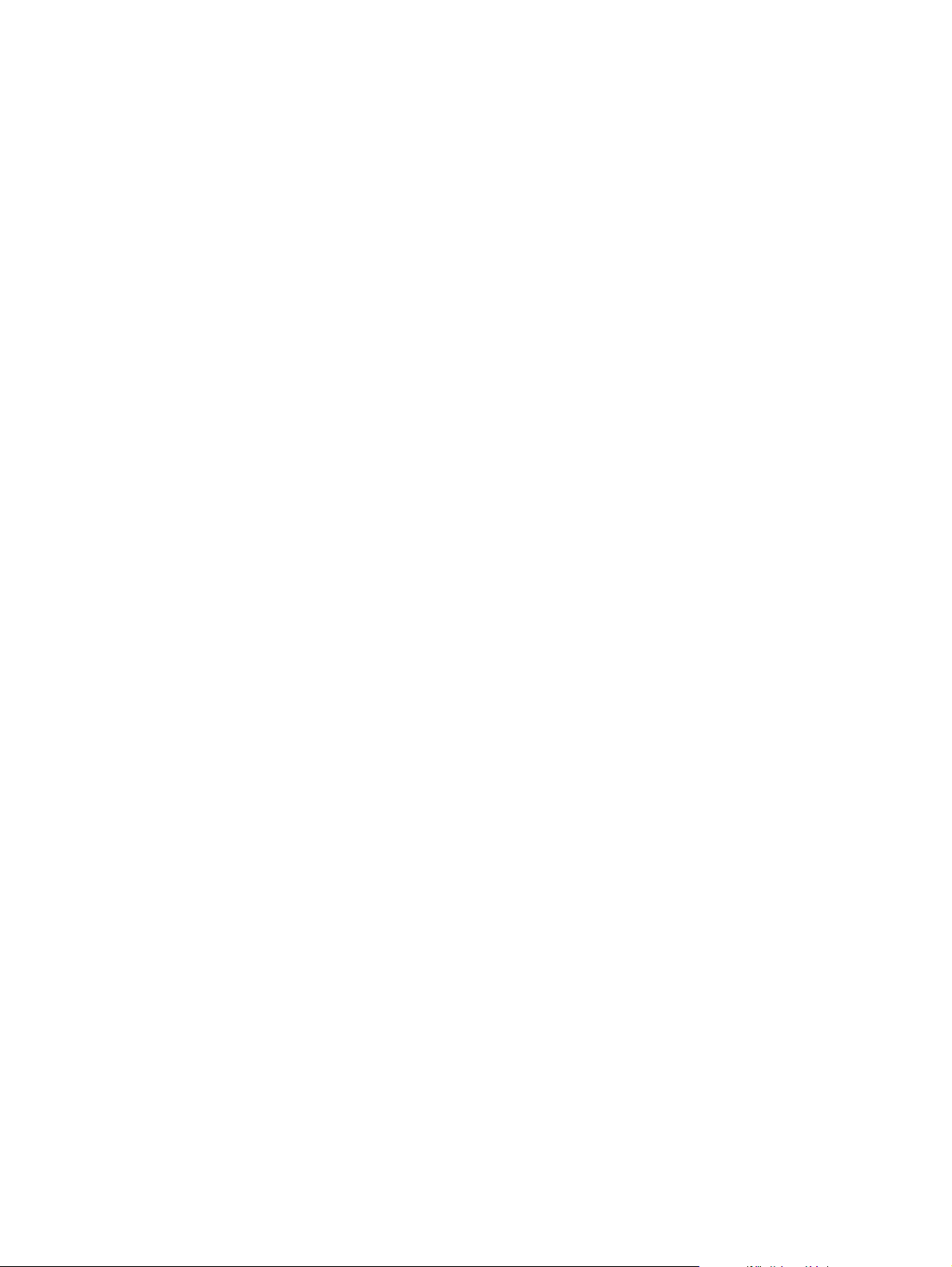
Page 3
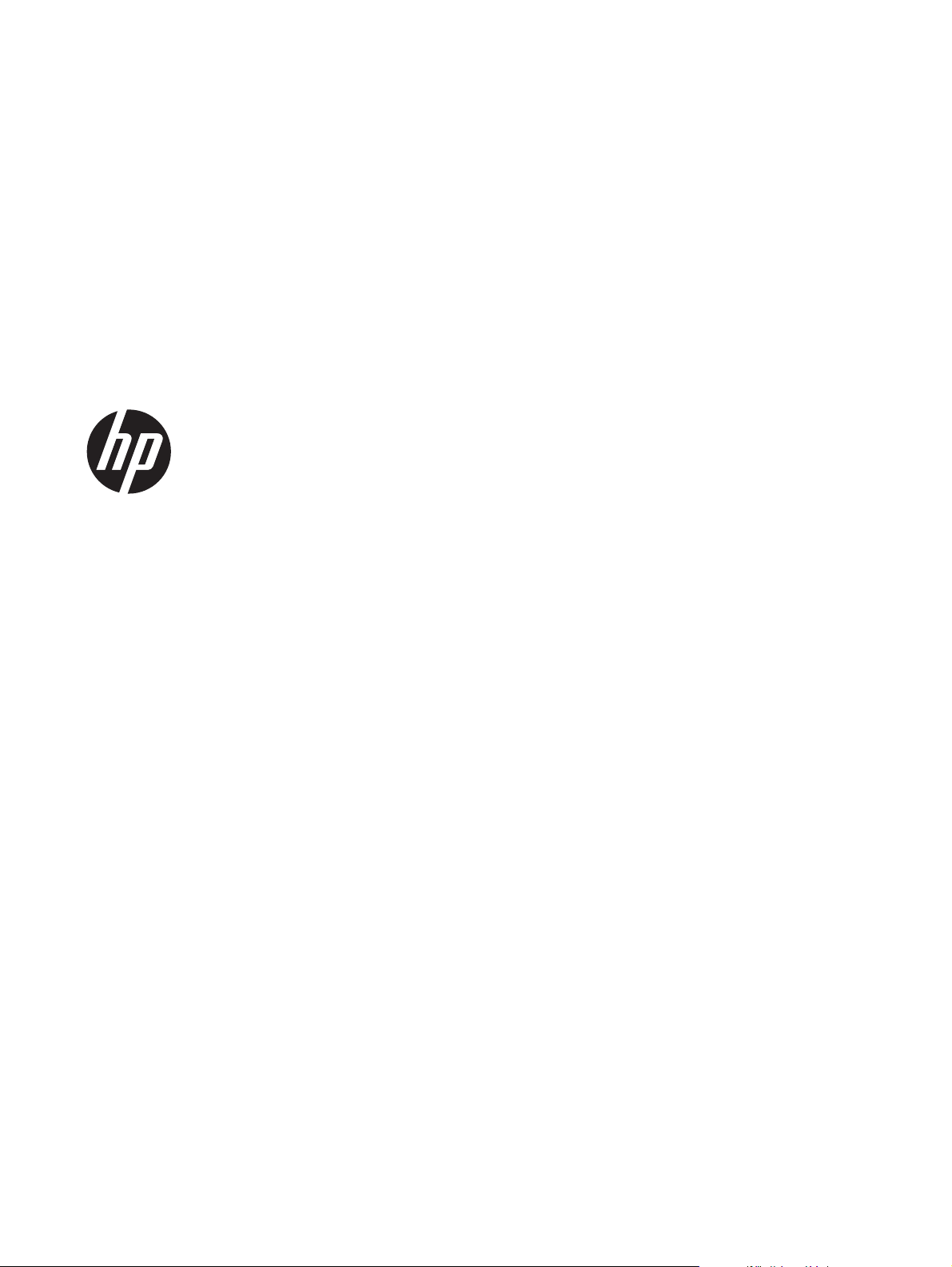
HP LaserJet Enterprise 500 color M551
Οδηγός Χρήσης
Page 4
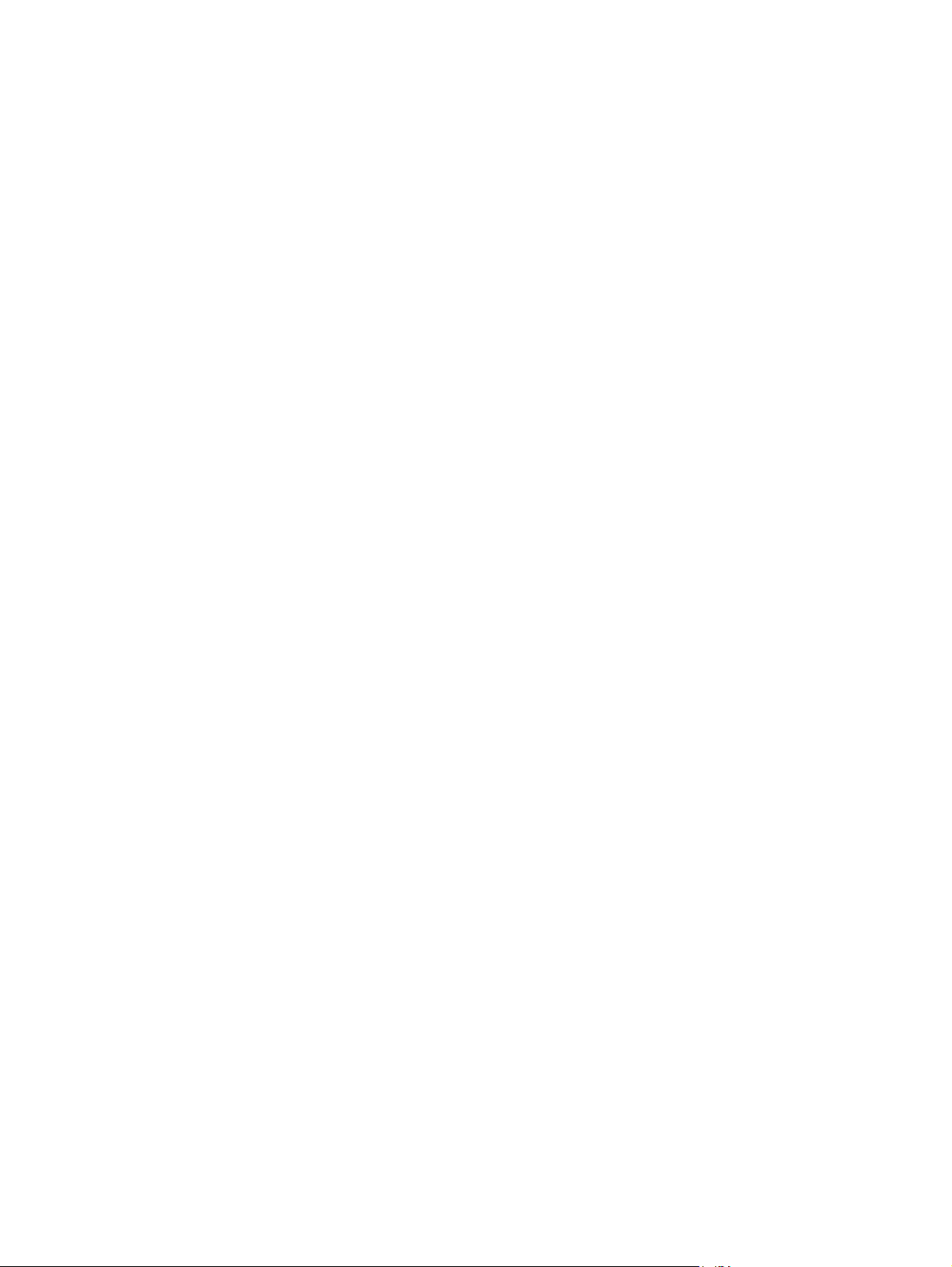
Πνευματικά δικαιώματα και άδεια
χρήσης
© 2011 Copyright Hewlett-Packard
Development Company, L.P.
Πιστοποιήσεις εμπορικών σημάτων
®
Τα Adobe
, Adobe Photoshop®, Acrobat
και PostScript® είναι εμπορικά σήματα της
Adobe Systems Incorporated.
®
Απαγορεύεται η αναπαραγωγή, η προσαρμογή
ή η μετάφραση χωρίς προηγούμενη γραπτή
άδεια, με εξαίρεση τα όσα επιτρέπονται από
τους νόμους περί πνευματικών δικαιωμάτων.
Οι πληροφορίες που περιέχονται στο παρόν
μπορεί να αλλάξουν χωρίς προειδοποίηση.
Οι μόνες εγγυήσεις που παρέχονται για τα
προϊόντα και τις υπηρεσίες της HP ορίζονται
λώσεις ε
στις ρητές δη
γγύησης που συνοδεύουν
τα εν λόγω προϊόντα και τις υπηρεσίες. Κανένα
στοιχείο του παρόντος δεν πρέπει να θεωρηθεί
ότι αποτελεί πρόσθετη εγγύηση. Η HP δεν φέρει
ευθύνη για τεχνικά ή συντακτικά σφάλματα ή
παραλήψεις του παρόντος.
Αριθμός εξαρτήματος: CF079-90907
Edition 3, 8/2019
Η επωνυμία Corel® είναι εμπορικό σήμα ή
σήμα κατατεθέν της Corel Corporation ή της
Corel Corporation Limited.
Η ονομασία Intel® Core™ είναι
κατοχυρωμένο εμπορικό σήμα της Intel
Corporation στις Η.Π.Α. και σε άλλες χώρες/
περιοχές.
Η ονομασία Java™ είναι σήμα κατατεθέν στις
Η.Π.Α. της Sun Microsystems, Inc.
Οι ονομασίες Microsoft®, Windows®,
Windows® XP και Windows Vista® είναι
σήματα κατατεθέντα στις Η.Π.Α. της M
icrosoft
Corporation.
®
Το UNIX
είναι σήμα κατατεθέν της The Open
Group.
®
Η ονομασία ENERGY STAR
ENERGY STAR
®
αποτελούν σήματα
και το σύμβολο
κατατεθέντα στις Η.Π.Α.
Page 5
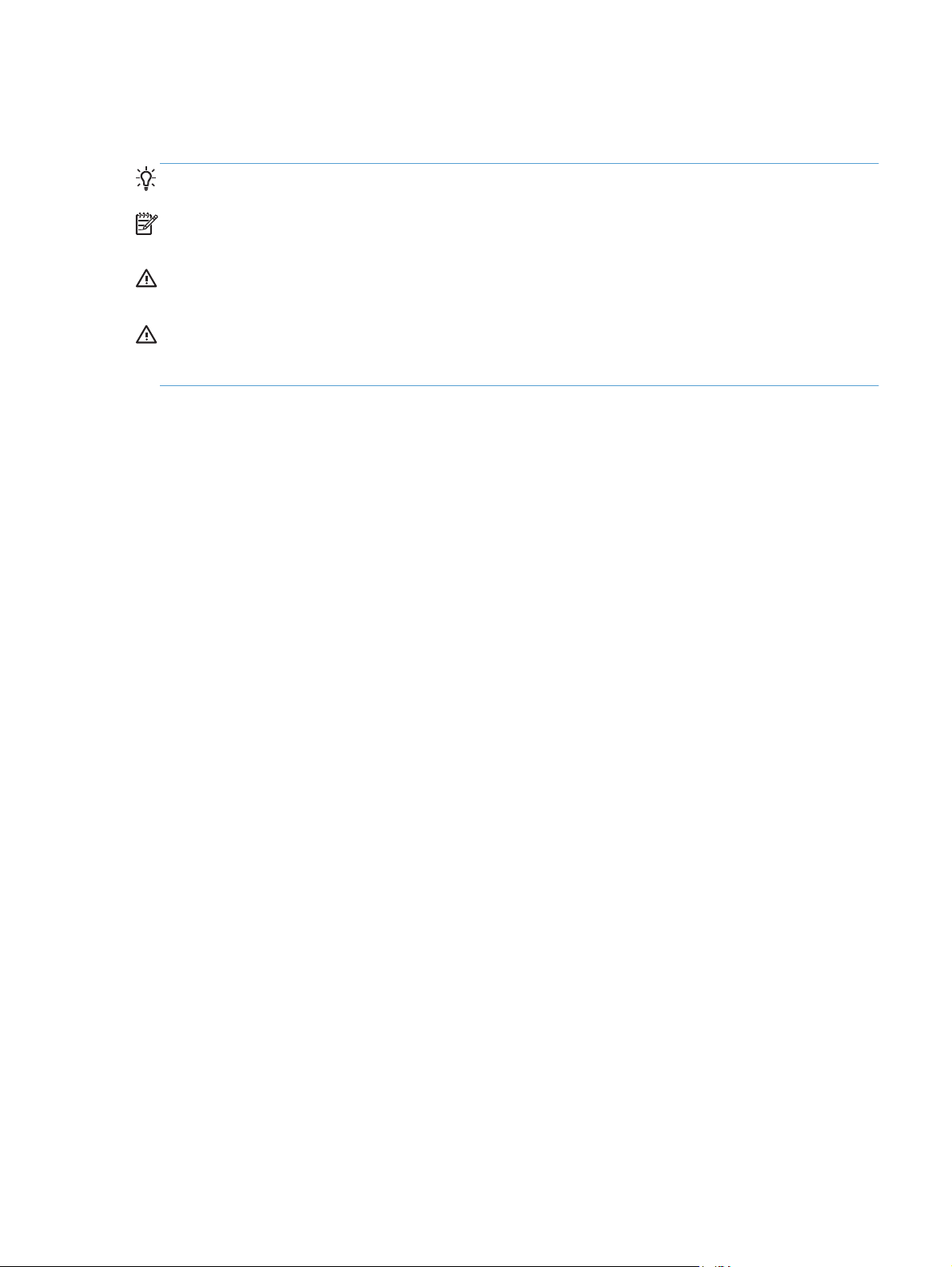
Συμβάσεις που χρησιμοποιούνται σε αυτόν τον οδηγό
ΥΠΟΔΕΙΞΗ Οι συμβουλές παρέχουν χρήσιμες συμβουλές ή συντομεύσεις.
ΣΗΜΕΙΩΣΗ Οι σημειώσεις παρέχουν σημαντικές πληροφορίες που επεξηγούν μια έννοια ή βοηθούν
στην ολοκλήρωση μιας εργασίας.
ΠΡΟΣΟΧΗ Οι προσοχές υποδεικνύουν διαδικασίες που θα πρέπει να ακολουθήσετε για να αποφύγετε
την απώλεια δεδομένων ή την πρόκληση ζημιάς στο προϊόν.
ΠΡΟΕΙΔ/ΣΗ! Οι προειδοποιήσεις σάς ειδοποιούν για συγκεκριμένες διαδικασίες που θα πρέπει να
ακολουθήσετε για να αποφύγετε τον τραυματισμό, την καταστροφική απώλεια δεδομένων ή την εκτεταμένη
ζημιά στο προϊόν.
ELWW iii
Page 6

iv Συμβάσεις που χρησιμοποιούνται σε αυτόν τον οδηγό ELWW
Page 7

Πίνακας περιεχομένων
1 Βασικές πληροφορίες για το προϊόν .................................................................................. 1
Σύγκριση συσκευών .................................................................................................................. 2
Περιβαλλοντικά χαρακτηριστικά ................................................................................................. 4
Λειτουργίες για άτομα με ειδικές ανάγκες ..................................................................................... 5
Προβολές προϊόντος ................................................................................................................ 6
Μπροστινή πλευρά προϊόντος ...................................................................................... 6
Πίσω όψη προϊόντος .................................................................................................. 7
Θύρες διασύνδεσης ................................................................................................... 8
Θέση αριθμού σειράς και αριθμού μοντέλου ................................................................. 8
2 Μενού του πίνακα ελέγχου ................................................................................................ 9
Διάταξη του πίνακα ελέγχου ..................................................................................................... 10
Βοήθεια πίνακα ελέγχου ............................................................................................ 11
Μενού του πίνακα ελέγχου ....................................................................................................... 12
Μενού Είσοδος ...................................................................................................................... 13
Μενού Ανάκτηση ε
Μενού Ανάκτηση εργασίας από μνήμη συσκευής ......................................................................... 15
Μενού Αναλώσιμα .................................................................................................................. 16
Μενού Δίσκοι ........................................................................................................................ 18
Μενού Διαχείριση ................................................................................................................... 19
Μενού Αναφορές .................................................................................................... 19
Μενού Γενικές ρυθμίσεις ........................................................................................... 19
Μενού Ανάκτηση από ρυθμίσεις USB ......................................................................... 24
Γενικό Ρυθμίσεις εκτύπωσης μενού .............................................................................. 24
Μενού Προεπιλογές εκτύπωσης .................................................................................. 25
Μενού Ρυθμίσεις εμφάνισης ...................................................................................... 26
Μενού Διαχείριση αναλωσίμων .................................................................................. 27
Μενού Διαχείριση δίσκων ......................................................................................... 28
Μενού Ρυθμίσεις δικτύου .......................................................................................... 29
Μενού Αντιμετώπιση προβλημάτων ............................................................................................ 34
Μενού Συντήρηση συσκευής ..................................................................................................... 36
ργασίας από U
SB ......................................................................................... 14
ELWW v
Page 8
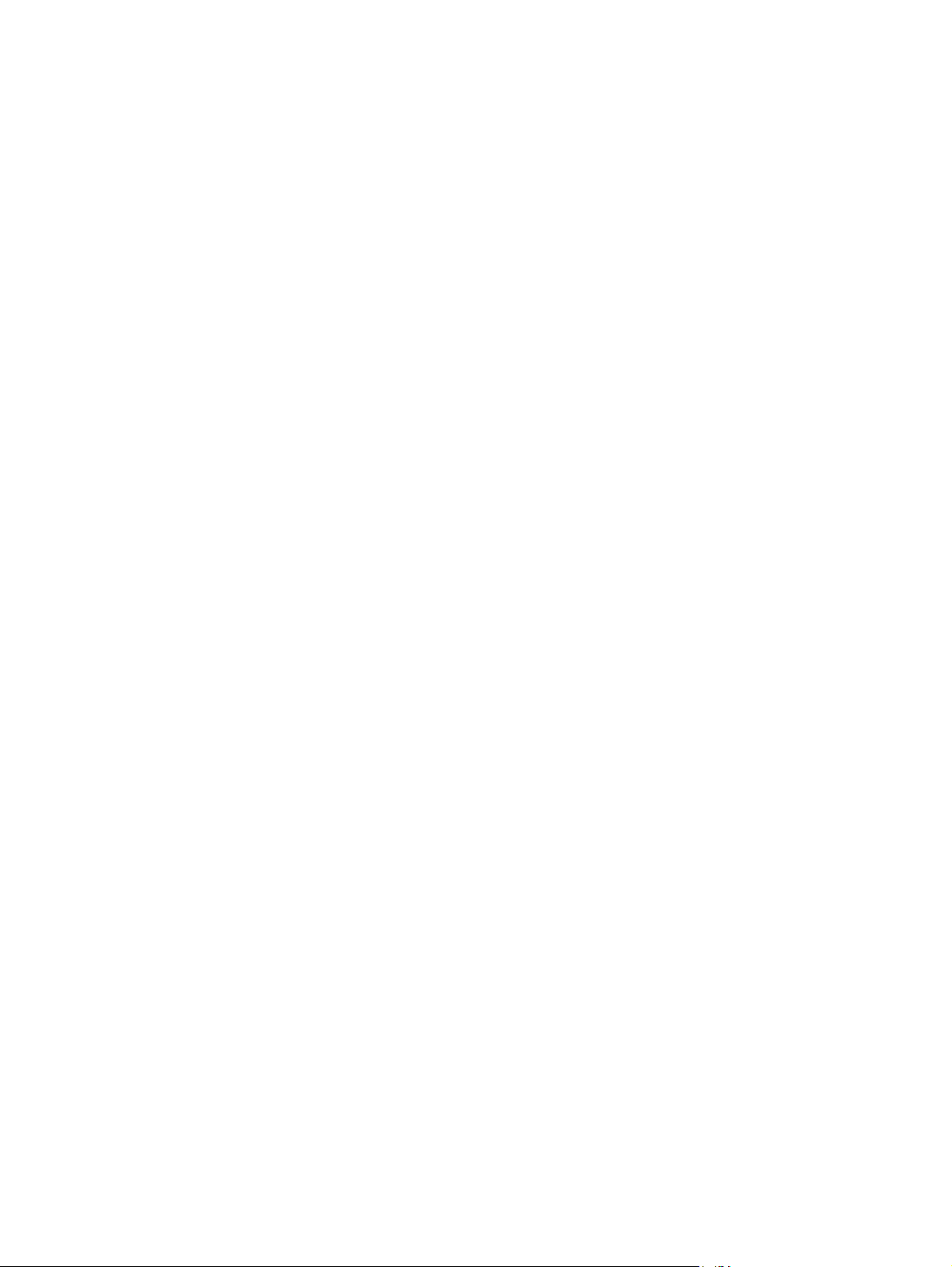
Μενού Αποθήκευση/Επαναφορά ............................................................................... 36
Μενού Βαθμονόμηση/Καθαρισμός ............................................................................ 36
Μενού Αναβάθμιση υλικολογισμικού USB .................................................................. 37
Μενού Υπηρεσία ...................................................................................................... 37
3 Λογισμικό για Windows ................................................................................................. 39
Υποστηριζόμενα λειτουργικά συστήματα και προγράμματα οδήγησης εκτυπωτή για Windows ............ 40
Επιλέξτε το κατάλληλο πρόγραμμα οδήγησης εκτυπωτή για τα Windows ......................................... 41
HP Universal Print Driver (UPD) ................................................................................. 42
Τρόποι λειτουργίας εγκατάστασης του UPD ................................................... 42
Αλλαγή ρυθμίσεων εργασίας εκτύπωσης στα Windows ................................................................ 43
Προτεραιότητα ρυθμίσεων εκτύπωσης για Windows ..................................................... 43
Αλλαγή των ρυθμίσεων όλων των εργασιών εκτύπωσης, έως ότο
λογισμικού ............................................................................................................. 43
Αλλαγή των προεπιλεγμένων ρυθμίσεων για όλες τις εργασίες εκτύπωσης ......................... 44
Αλλαγή των ρυθμίσεων διαμόρφωσης του προϊόντος .................................................... 44
Κατάργηση του προγράμματος οδήγησης εκτυπωτή από τα Windows ............................................. 46
Υποστηριζόμενα βοηθητικά προγράμματα για τα Windows .......................................................... 47
HP Web Jetadmin ................................................................................................... 47
Ενσωματωμένος διακομιστής Web της HP ................................................................... 47
HP ePrint ................................................................................................................ 47
Λογισμικό για άλλα λειτουργικά συστήματα ................................................................................ 49
ματιστεί το πρόγραμμα
υ τερ
4 Χρήση του προϊόντος με Mac .......................................................................................... 51
Λογισμικό για Mac ................................................................................................................. 52
Υποστηριζόμενα λειτουργικά συστήματα και προ
Εγκατάσταση λογισμικού για λειτουργικά συστήματα Mac .............................................. 52
Εγκατάσταση λογισμικού για υπολογιστές Mac που συνδέονται απευθείας με τη
συσκευή .................................................................................................. 52
Εγκατάσταση λογισμικού για υπολογιστές Mac σε ενσύρματο δίκτυο ................ 53
Διαμόρφωση της διεύθυνσης IP ................................................... 53
Εγκατάσταση του λογισμικού ....................................................... 54
Κατάργηση του προγράμματος οδήγησης εκτυπωτή από λειτουργικά συστήματα Mac ......... 55
Αλλαγή ρυθμίσεων εργασίας εκτύπωσης σε Mac .......................................................... 55
Προτεραιότητα ρυθμίσεων εκτύπωσης για Mac .............................................. 55
Αλλαγή των ρ
πρόγραμμα λογισμικού ............................................................................. 56
Αλλαγή των προεπιλεγμένων ρυθμίσεων για όλες τις εργασίες εκτύπωσης .......... 56
Αλλαγή των ρυθμίσεων διαμόρφωσης του προϊόντος ..................................... 56
Λογισμικό για υπολογιστές Mac ................................................................................ 56
HP Printer Utility για Mac .......................................................................... 56
υθμίσεων όλων των ερ
γράμματα οδήγ
γασιών εκτύπωσης, έως ότου τερματιστεί το
ησης εκτυπωτή για Mac ..... 52
vi ELWW
Page 9
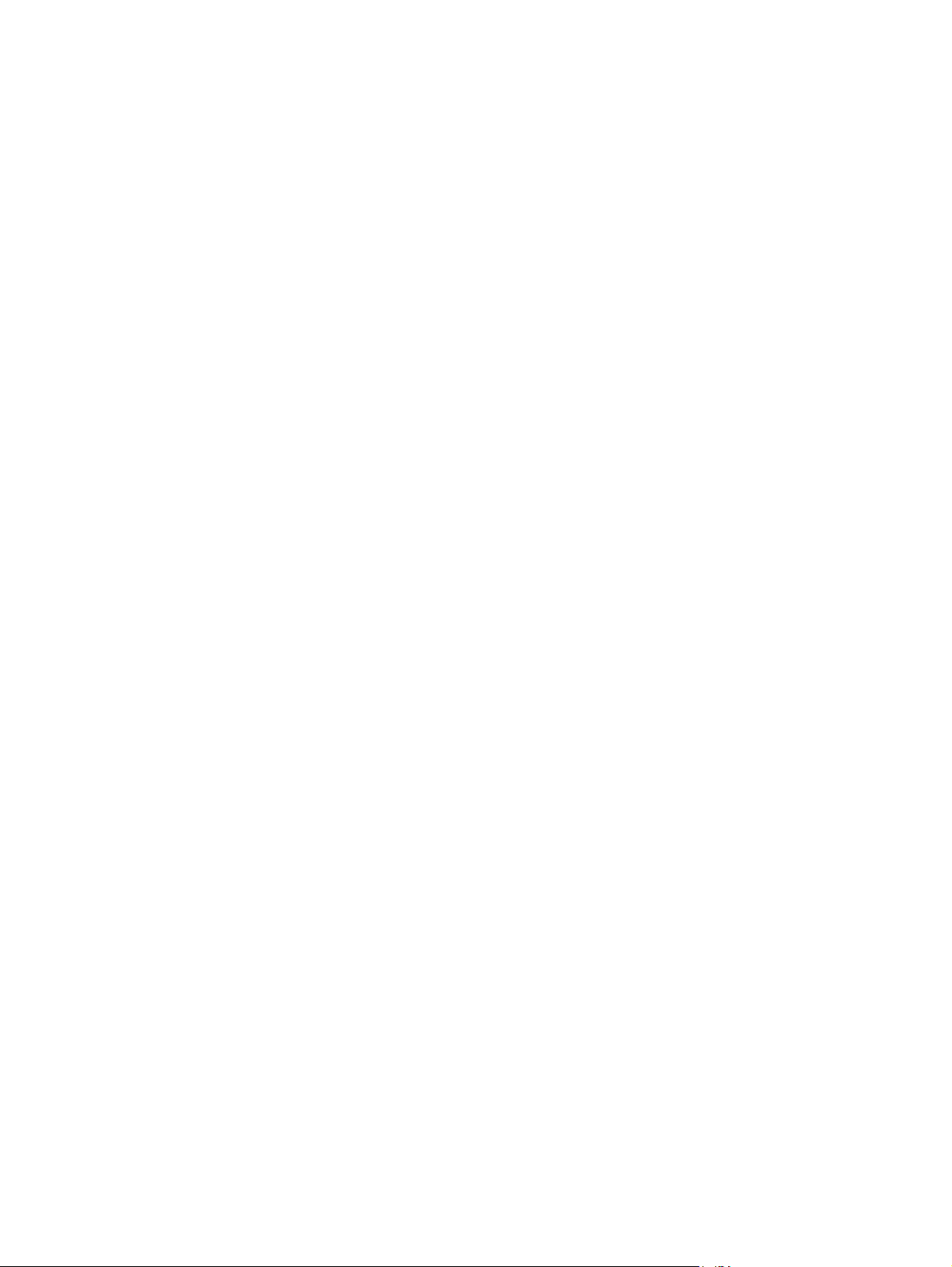
Ανοίξτε την εφαρμογή HP Printer Utility ......................................... 57
Δυνατότητες του HP Printer Utility ................................................. 57
Υποστηριζόμενα βοηθητικά προγράμματα για Mac ....................................................... 58
Ενσωματωμένος διακομιστής Web της HP .................................................... 58
HP ePrint ................................................................................................. 58
AirPrint ................................................................................................... 59
Βασικές εργασίες εκτύπωσης σε Mac ......................................................................................... 60
Ακύρωση εργασίας εκτύπωσης με Mac ....................................................................... 60
Αλλαγή του μεγέθους και του τύπου χαρτιού (για Mac) ................................................. 60
Αλλαγή μεγέθους εγγράφων ή εκτύπωση σε μη τυποποιημένο μέγεθος χαρτιού με Mac ...... 61
Δημιουργία και χρήση προρρυθμίσεων εκτύπωσης σε Mac ............................................ 61
Εκτύπωση εξώφυλλου σε Mac .................................................................................... 61
Χρήση υδατογραφημάτων με Ma
κτύπωση πολλών σελίδων σε ένα φύλλο χαρτιού με Mac .............................................. 62
Ε
Εκτύπωση και στις δύο όψεις της σελίδας (εκτύπωση διπλής όψης) με Mac ...................... 63
Αποθήκευση εργασιών σε Mac .................................................................................. 63
Ρύθμιση των επιλογών χρωμάτων σε Mac .................................................................... 64
Χρήση του μενού Υπηρεσίες σε Mac ........................................................................... 65
Επίλυση προβλημάτων σε Mac ................................................................................................. 66
c .............................................................................. 62
5 Σύνδεση της συσκευής στα Windows .............................................................................. 67
Αποποίηση ευθυνών σχετικά με την κοινή χρήση του εκτυπωτή ....................................................... 68
Σύνδεση με USB ..................................................................................................................... 69
Εγ
κατάσταση από CD ............................................................................................... 69
Σύνδεση σε δίκτυο στα Windows .............................................................................................. 70
Supported network protocols (Υποστηριζόμενα πρωτόκολλα δικτύου) .............................. 70
Εγκατάσταση της συσκευής σε ενσύρματο δίκτυο στα Windows ...................................... 72
Διαμόρφωση της διεύθυνσης IP .................................................................. 72
Εγκατάσταση του λογισμικού ...................................................................... 73
Διαμόρφωση ρυθμίσεων δικτύου στα Windows ........................................................... 74
Προβολή ή αλλαγή ρυθμίσεων δικτύου ....................................................... 74
Ορισμός ή αλλαγή του κωδικού πρόσβασης δικτύου ..................................... 74
Μη αυτόματη ρύθμιση των παραμέτρων TCP/IP του IPv4 από τον πίνακα
ελέγχου ................................................................................................... 75
Μη αυτόματη ρ
ελέγχου ................................................................................................... 75
Ρυθμίσεις ταχύτητας σύνδεσης και αμφίδρομης λειτουργίας ............................ 76
6 Χαρτί και μέσα εκτύπωσης .............................................................................................. 79
Κατανόηση της χρήσης του χαρτιού ........................................................................................... 80
Οδηγίες για ειδικό χαρτί ........................................................................................... 80
ύθμιση των παρ
αμέτρων TCP/IP του IPv6 από τον πίνακα
ELWW vii
Page 10
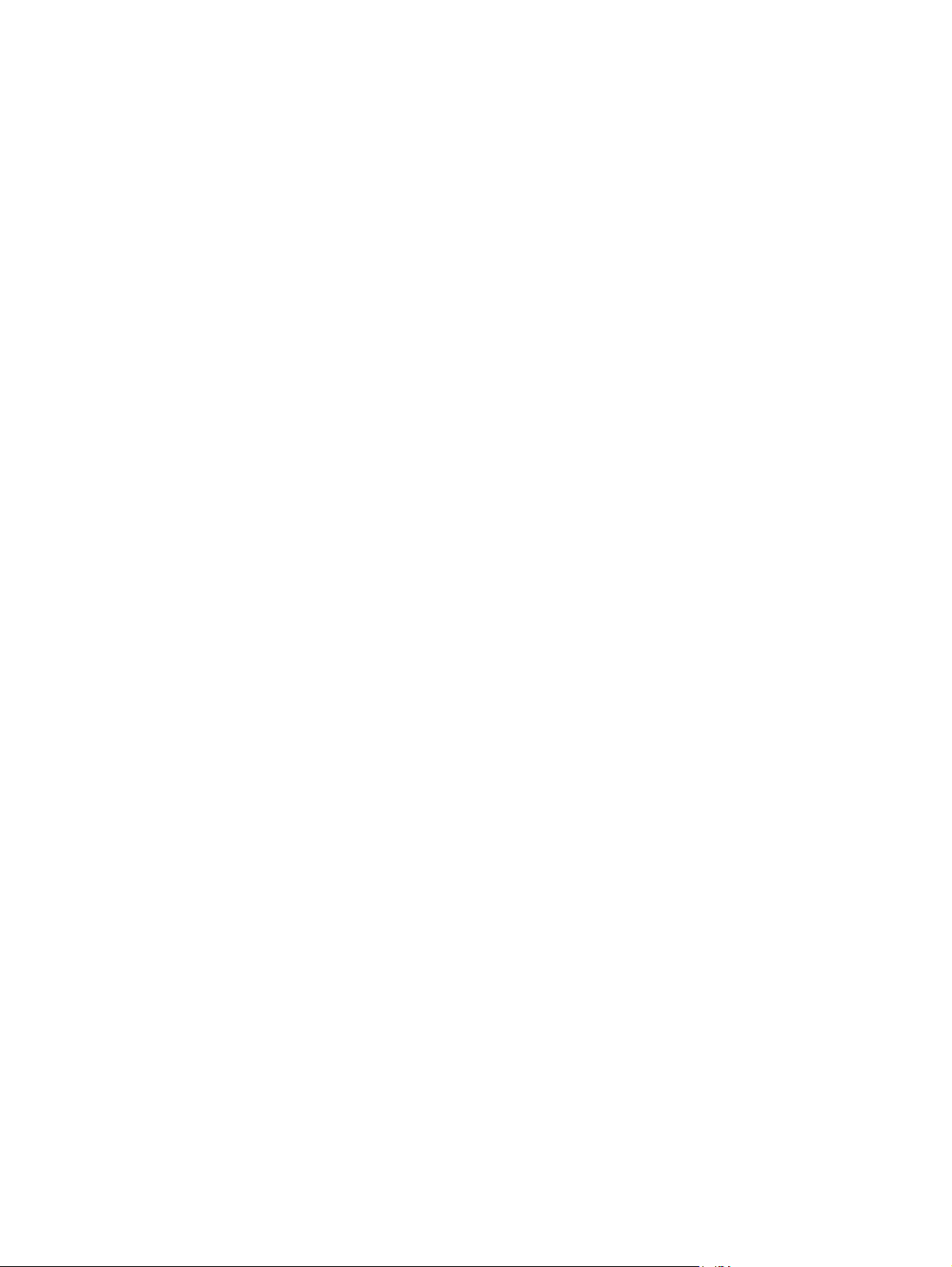
Αλλαγή του προγράμματος οδήγησης εκτυπωτή ώστε να ταιριάζει με τον τύπο και το μέγεθος του
χαρτιού στα Windows ............................................................................................................. 82
Υποστηριζόμενα μεγέθη χαρτιού ............................................................................................... 83
Υποστηριζόμενοι τύποι χαρτιού ................................................................................................. 86
Χωρητικότητα δίσκων και θηκών ............................................................................................... 88
Τοποθέτηση χαρτιού στους δίσκους ........................................................................................... 89
Τοποθέτηση χαρτιού στο δίσκο 1 ............................................................................... 89
Εκτύπωση φακέλων ................................................................................... 90
Τοποθέτηση χαρτιού στο Δίσκο 2 ............................................................................... 91
Τοποθέτηση χαρτιού στον προαιρετικό δίσκο χαρτιού και βαριών μέσων εκτύπωσης 500
φύλλων (Δίσκος 3)
Τοποθέτηση χαρτιού τυπικού μεγέθους στο Δίσκο 3 ...................................... 93
Τοποθέτηση χαρτιού μη τυποποιημένου μεγέθους στο Δίσκο 3 ......................... 94
Προσανατολισμός χαρτιού για τοποθέτηση στους δίσκους ............................................. 96
Δίσκος 1 ................................................................................................. 97
Δίσκος 2 ή προαιρετικός Δίσκος 3 ............................................................. 99
Ρύθμιση δίσκων ................................................................................................................... 101
Ρύθμιση δίσκου κατά την τοποθέτηση χαρτιού ............................................................ 101
Ρύθμιση δίσκου σύμφωνα με τις ρυθμίσεις μιας εκτύπωσης .......................................... 101
Διαμόρφωση δίσκου από τον πίνακα ελέγχου ............................................................ 102
Αυτόματη ανίχνευση διαφάνειας προ
ανίχνευσης) .......................................................................................................... 102
Ρυθμίσεις αυτόματης ανίχνευσης ............................................................... 102
Επιλογή χαρτιού κατά προέλευση, τύπο ή μέγεθος ...................................................... 103
Προέλευση ............................................................................................ 103
Τύπος και μέγεθος .................................................................................. 103
.................................................................................................. 92
βολής (τρ
όπος λειτουργίας αυτόματης
7 Κασέτες εκτύπωσης, μονάδα συλλογής γραφίτη και άλλα αναλώσιμα ............................ 105
Αποποίηση ευθυνών σχετικά με την κοινή χρήση του εκτυπωτή ..................................................... 106
Πληροφορίες αναλωσίμων ..................................................................................................... 107
Προβολές αναλώσιμων ......................................................................................................... 108
Παρουσίαση του δοχείου εκτύπωσης ........................................................................ 108
Διαχείριση κασετών εκτύπωσης ............................................................................................... 109
Αλλαγή των ρυθμίσεων για τα δοχε
Εκτύπωση όταν μια κασέτα έχει φτάσει ή πλησιάζει στο τέλος της διάρκειας ζωής
της ....................................................................................................... 109
Ενεργοποίηση ή απενεργοποίηση των επιλογών Πολύ χαμηλές ρυθμίσεις από τον
πίνακα ελέγχου ....................................................................................... 109
Αποθήκευση και ανακύκλωση αναλωσίμων ............................................................... 110
Ανακύκλωση αναλωσίμων ........................................................................ 110
Αποθήκευση της κασέτας ......................................................................... 110
viii ELWW
τύπωσης ........................................................ 109
ία εκ
Page 11
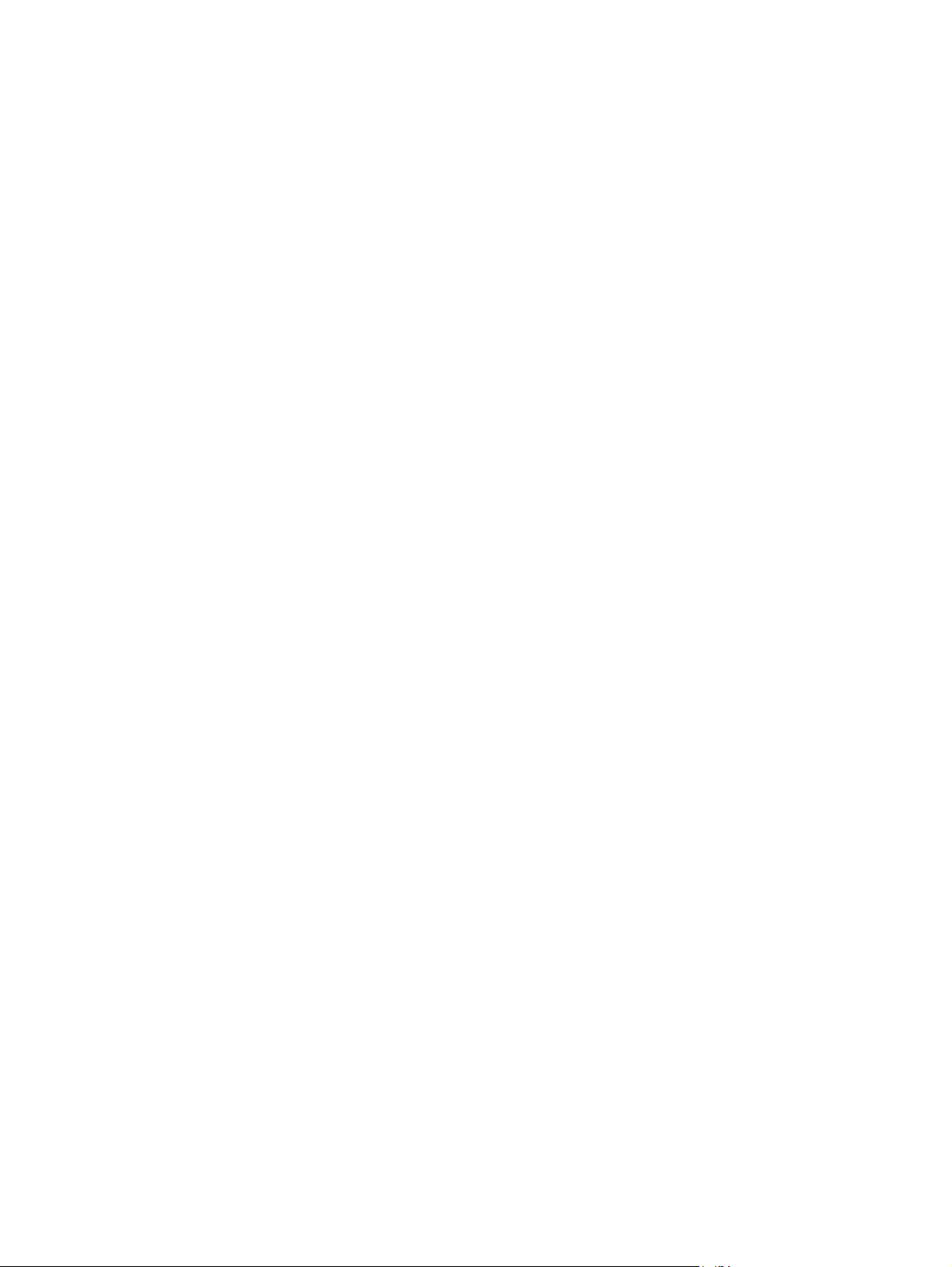
Πολιτική της HP για κασέτες γραφίτη εκτός HP ........................................... 110
Τοποθεσία Web της HP για τις απομιμήσεις .............................................................. 111
Οδηγίες αντικατάστασης ........................................................................................................ 112
Αντικατάσταση του δοχείου εκτύπωσης ...................................................................... 112
Αντικατάσταση της μονάδας συλλογής γραφίτη .......................................................... 114
Επίλυση προβλημάτων με αναλώσιμα ...................................................................................... 117
Έλεγχος των κασετών εκτύπωσης .............................................................................. 117
Εξέταση της κασέτας εκτύπωσης για βλάβη ................................................. 117
Επαναλαμβανόμενα ελαττώματα ................................................................ 118
Εκτύπωση της σελίδας κατάστασης αναλωσίμων .......................................... 119
Ερμηνεία των μηνυμάτων πίνακα ελέγχου για αναλώσιμα ............................................. 119
10.XX.YY Σφάλμα μ
Αναλώσιμα σε λάθος θέση ...................................................................... 120
Αντικατάσταση αναλώσιμων ..................................................................... 120
Αντικαταστήστε τη μονάδα συλλογής γραφίτη ............................................. 120
Αντικαταστήστε τη μονάδα συλλογής γραφίτη ............................................. 121
Αντικαταστήστε το κιτ σύντηξης ................................................................. 121
Ελλιπή αναλώσιμα .................................................................................. 122
Λάθος κασέτα στην υποδοχή <color> ........................................................ 122
Μη συμβατή κασέτα <color> .................................................................... 122
Μη συμβατή μονάδα σύνταξης ................................................................. 122
Μονάδα συλλογής γραφίτη σχεδόν πλήρης ................................................ 123
Πολύ χαμηλή στάθμη κιτ μονάδας σύντηξης ............................................... 123
Πολύ χαμηλή στάθμη κίτρινου χρώματος ..
Πολύ χαμηλή στάθμη κυανού χρώματος .................................................... 124
Πολύ χαμηλή στάθμη μαύρου χρώματος .................................................... 124
Πολύ χαμηλή στάθμη χρώματος ματζέντα ................................................... 125
Πολύ χαμηλό επίπεδο αναλώσιμων ............................................................ 125
Τοποθετήθηκε μη υποστηριζόμενο αναλώσιμο ............................................. 125
Χαμηλή στάθμη κιτ μονάδας σύντηξης ....................................................... 126
Χαμηλή στάθμη κίτρινου χρώματος ........................................................... 126
Χαμηλή στάθμη κυανού χρώματος ............................................................ 126
Χαμηλή στάθμη μαύρου χρώματος ............................................................ 126
Χαμηλή στάθμη χρώματος ματζέντα ........................................................... 127
Χρησιμοποιείται χρησιμοποιημένο αναλώσιμο ............................................. 127
Replace <color> cartridge (Αντικαταστήστε την κασέ
νήμης αν
αλώσιμων ..................................................... 119
..........
....................................... 123
ώμα>) .................. 127
τα <χρ
8 Εργασίες εκτύπωσης ...................................................................................................... 129
Ακύρωση εργασίας εκτύπωσης στα Windows ........................................................................... 130
Βασικές εργασίες εκτύπωσης με τα Windows ............................................................................ 131
Άνοιγμα του προγράμματος οδήγησης εκτυπωτή στα Windows ................................... 131
ELWW ix
Page 12
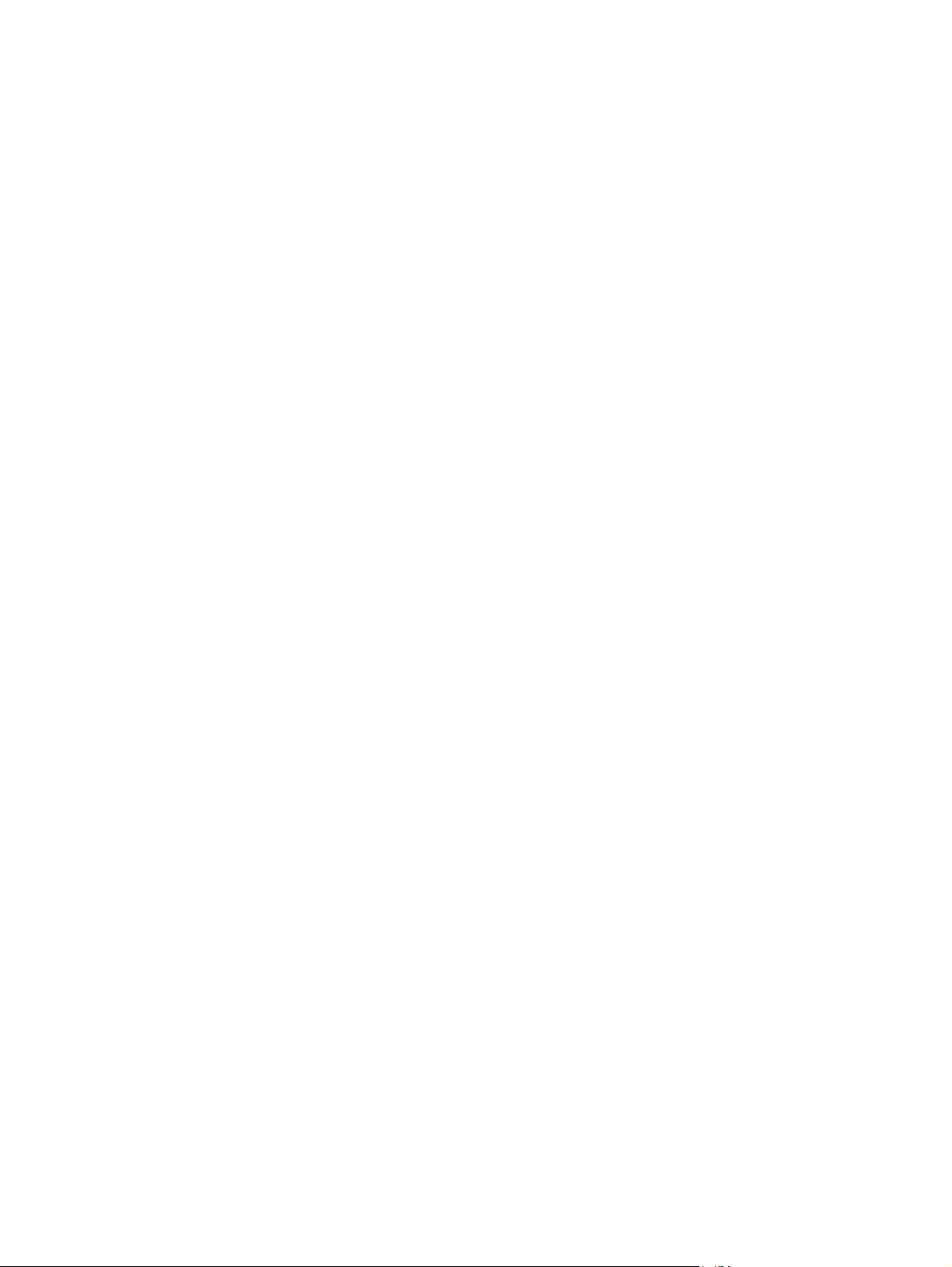
Λήψη βοήθειας για οποιαδήποτε επιλογή εκτύπωσης στα Windows .............................. 131
Αλλαγή του αριθμού των αντιγράφων εκτύπωσης στα Windows ................................... 132
Αποθήκευση προσαρμοσμένων ρυθμίσεων εκτύπωσης για επαναχρησιμοποίηση στα
Windows ............................................................................................................. 132
Χρήση μιας συντόμευσης εκτύπωσης στα Windows ..................................... 132
Δημιουργία συντομεύσεων εκτύπωσης ........................................................ 133
Βελτίωση της ποιότητας εκτύπωσης στα Windows ....................................................... 135
Επιλογή του μεγέθους σελίδας στα Windows .............................................. 135
Επιλογή ενός μη τυποποιημένου μεγέθους σελίδας στα Windows .................. 136
Επιλογή του τύπου χαρτιού στα Windows .................................................. 136
Επ
λογή του δίσκου χαρτιού στα Windows ................................................. 136
ι
Επιλογή της ανάλυσης εκτύπωσης ............................................................. 136
Εκτύπωση και στις δύο όψεις (duplex) στα Windows .................................................. 137
Μη αυτόματη εκτύπωση και στις δύο όψεις στα Windows ............................. 137
Αυτόματη εκτύπωση και στις δύο όψεις στα Windows .................................. 138
Εκτύπωση πολλαπλών σελίδων ανά φύλλο στα Windows ............................................ 140
Επιλογή προσανατολισμού σελίδας στα Windows ...................................................... 142
Ρύθμιση των επιλογών χρώματος στα Windows ......................................................... 143
Χρήση της λειτουργίας HP ePrint ............................................................................................. 145
Επιπλέον εργασίες εκτύπωσης με τα
Εκτύπωση έγχρωμου κειμένου με μαύρο χρώμα (διαβαθμίσεις του γκρι) στα Windows ..... 146
Εκτύπωση σε προτυπωμένο επιστολόχαρτο ή φόρμες στα Windows ............................... 146
Εκτύπωση σε ειδικό χαρτί, ετικέτες ή διαφάνειες στα Windows ...................................... 148
Εκτύπωση της πρώτης ή της τελευταίας σελίδας με διαφορετικό χαρτί στα Windows ........ 151
Προσαρμογή εγγράφου στο μέγεθος της σελίδας στα Windows ................................... 153
Προσθήκη υδατογραφήματος σε έγγραφο στα Windows ............................................ 154
Δημιου
Χρήση των δυνατοτήτων αποθήκευσης εργασιών με τα Windows .................................. 156
ργία ενός φυλλαδίου στα Windows ............................................................... 155
Δημιουργία αποθηκευμένης εργασίας με τα Windows ................................. 157
Εκτύπωση μιας αποθηκευμένης εργασίας .................................................... 158
Διαγραφή μιας αποθηκευμένης εργασίας ................................................... 159
Ορισμός επιλογών αποθήκευσης εργασιών με τα Windows .......................... 159
Εκτύπωση ενός αντιγράφου για διόρθωση, πριν από την εκτύπωση
όλων των αντιγράφων ............................................................... 159
Προσωρινή αποθήκευση μιας προσωπικής εργασίας στο προϊόν και
εκτύπωσή της αρ
Προσωρινή αποθήκευση μιας εργασίας στο προϊόν ...................... 160
Μόνιμη αποθήκευση μιας εργασίας στο προϊόν ........................... 160
Μετατροπή μιας μόνιμα αποθηκευμένης εργασίας σε προσωπική, έτσι
ώστε οποιοσδήποτε προσπαθήσει να την εκτυπώσει να πρέπει να
παρέχει ένα PIN ....................................................................... 161
ows ........................................................................... 146
Wind
γότερα ..
........................................................... 160
x ELWW
Page 13
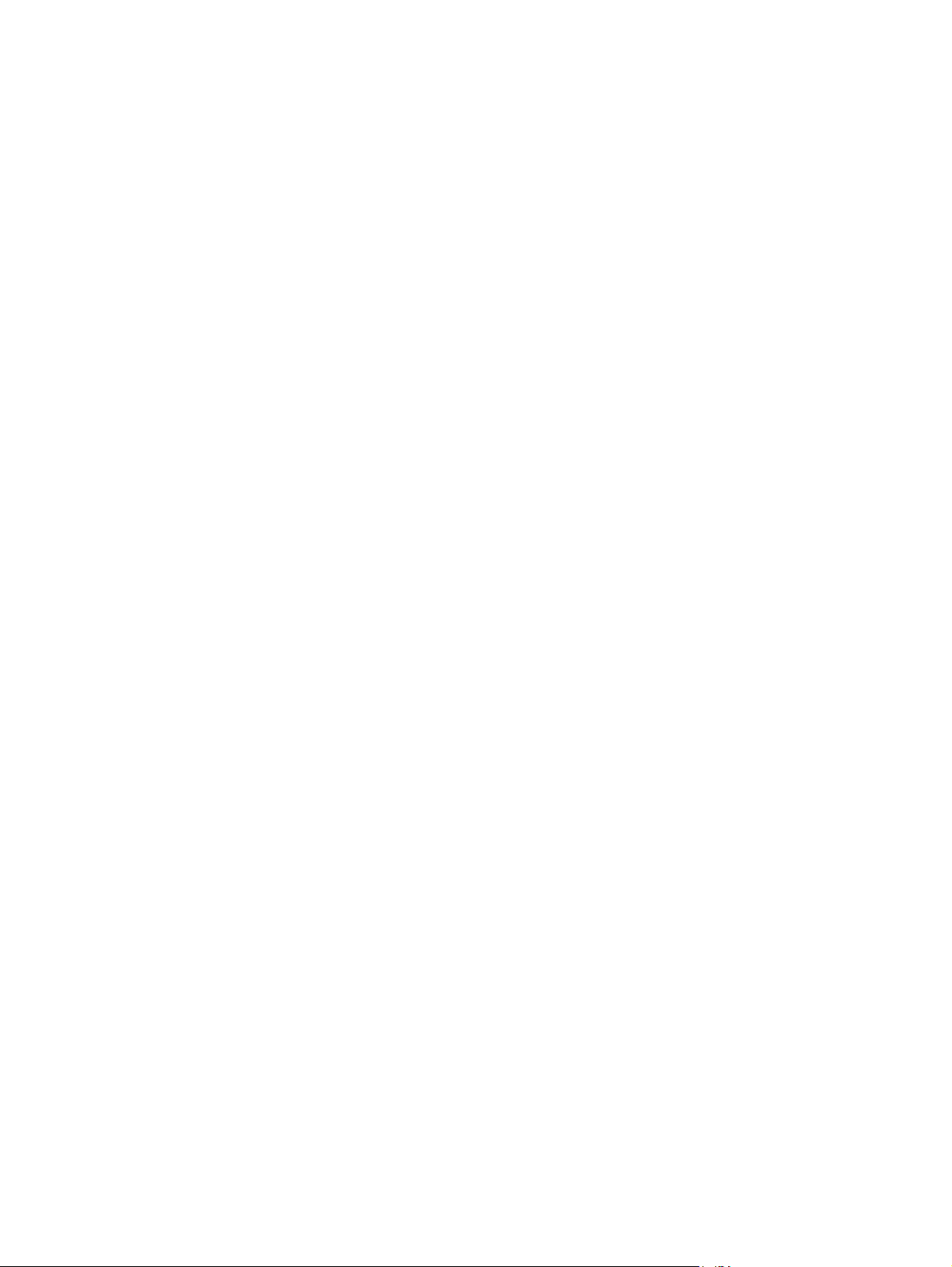
Λήψη ειδοποίησης όταν κάποιος εκτυπώνει μια αποθηκευμένη
εργασία .................................................................................. 161
Ορισμός του ονόματος χρήστη για μια αποθηκευμένη εργασία ....... 161
Καθορισμός ενός ονόματος για την αποθηκευμένη εργασία ........... 162
Εκτύπωση ειδικών εργασιών με τα Windows .............................................................. 162
Εκτύπωση επαγγελματικών γραφικών ή διαφημιστικού υλικού ........................ 162
Υποστηριζόμενο γυαλιστερό χαρτί .............................................. 162
Ρύθμιση της ευθυγράμμισης στην εκτύπωση διπλής όψης .............. 163
Εκτύπωση αδιάβροχων χαρτών και πινακίδων εξωτερικών χώρων ................... 164
Υποστηριζόμενο σκ
Εκτύπωση επιτόπου μέσω USB ................................................................................................. 165
9 Χρώμα ......................................................................................................................... 167
Προσαρμογή χρώματος/ρυθμίσεις χρωμάτων ........................................................................... 168
Αλλαγή χρωματικού θέματος για εργασία εκτύπωσης .................................................. 168
Αλλαγή των επιλογών χρώματος ............................................................................. 169
Ρυθμίσεις χρώματος "Μη αυτόματο" ........................................................................ 169
Χρήση του HP EasyColor ....................................................................................................... 171
Αντιστοίχιση χρωμάτων με την οθόνη του υπολογιστή σας .......................................................... 173
Ταίριασμα χρωμάτων δείγματος βιβλίου ................................................................... 173
Εκτύπωση δειγμάτων χρώματος ................................................................................ 174
Αντιστοίχιση χρωμάτων PANTONE® ........................................................................ 174
ρό χαρτί ................................................... 164
λη
10 Διαχείριση και συντήρηση ........................................................................................... 175
Εκτύπωση σελίδων πληροφοριών ............................................................................................ 176
Χρήση του εν
Χρήση HP Web Jetadmin ...................................................................................................... 184
Δυνατότητες ασφαλείας του προϊόντος ..................................................................................... 185
σωματωμένου διακομιστή Web της ΗΡ .................................................................. 178
Άνοιγμα του ενσωματωμένου διακομιστή Web της HP με χρήση μιας σύνδεσης
δικτύου ................................................................................................................ 178
Δυνατότητες του ενσωματωμένου διακομιστή web της HP ............................................. 179
Καρτέλα Πληροφορίες ............................................................................. 179
Καρτέλα Γενικά ....................................................................................... 180
Καρτέλα Εκτύπωση .................................................................................. 181
Καρτέλα Αντιμετώπιση προβλημάτων ......................................................... 181
Καρτέλα Ασφάλεια .................................................................................. 182
Καρτέλα Υπηρεσίες Web της HP ............................................................... 182
Καρτέλα Δίκτυο ...................................................................................... 182
Λίστα Άλλες συνδέσεις ........................................................................... 182
Δηλώσεις ασφαλείας .............................................................................................. 185
Ασφάλεια IP .......................................................................................................... 185
ELWW xi
Page 14
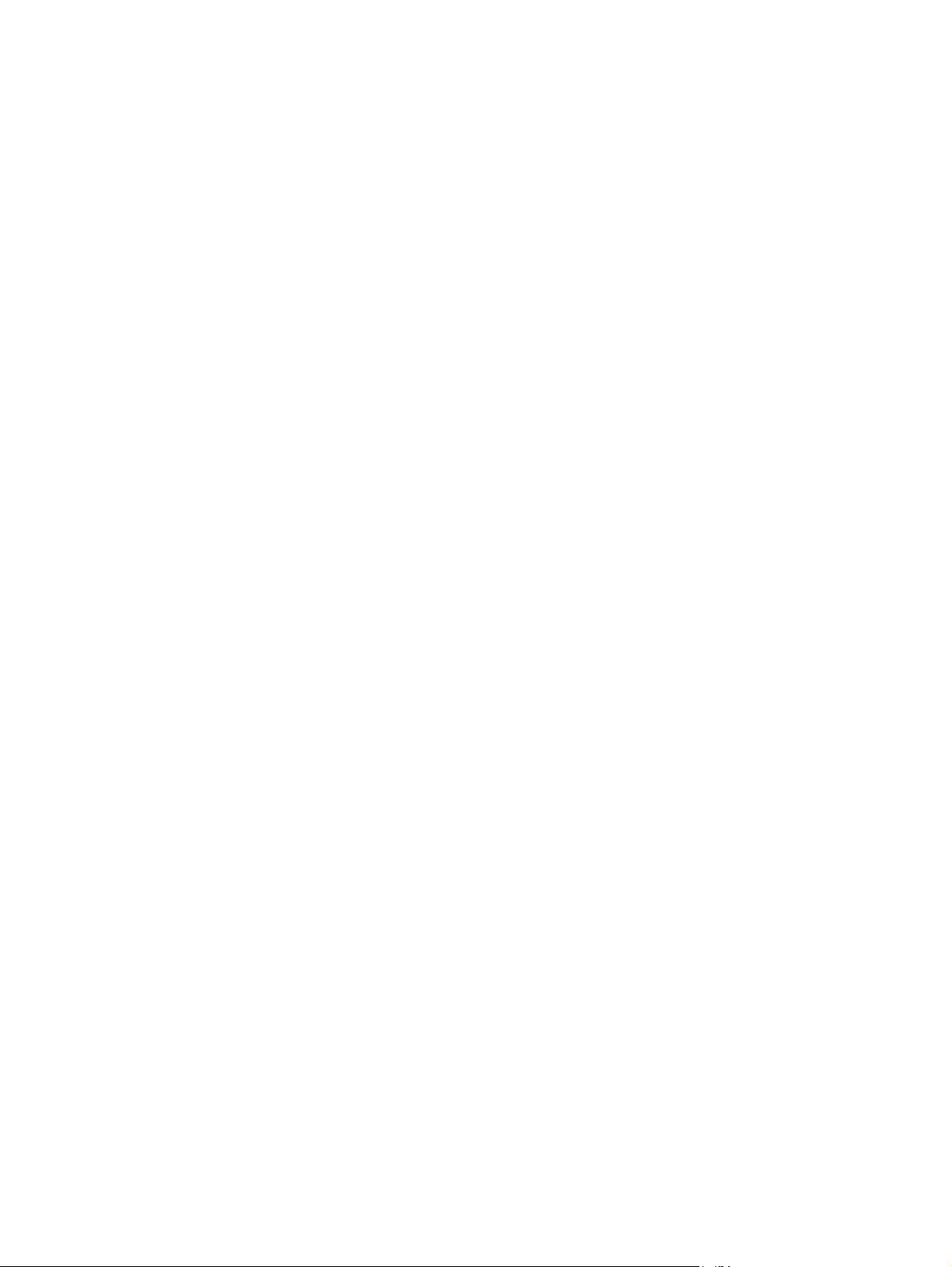
Χρήση του ενσωματωμένου διακομιστή Web της ΗΡ ................................................... 185
Υποστήριξη κρυπτογράφησης: Ασφαλείς σκληροί δίσκοι υψηλής απόδοσης HP (για
μοντέλα με κρυπτογραφημένο σκληρό δίσκο) ............................................................. 185
Διαγραφή δεδομένων εργασιών ............................................................................... 186
Διαγραφή δεδομένων εργασιών ................................................................ 186
Δεδομένα που επηρεάστηκαν .................................................................... 187
Ασφάλεια αποθηκευμένων εργασιών ......................................................................... 187
Κλείδωμα των μενού πίνακα ελέγχου ......................................................................... 187
Κλείδωμα του περιβλήματος μορφοποιητή ................................................................. 187
Ρυθμίσεις οικονομίας ............................................................................................................ 189
Βελτιστοποίηση ταχύτητας ή χρήσης ενέργειας ........................................................... 189
Λειτουργίες εξοικονόμησης ενέργειας ........................................................................ 189
Απενεργοποίηση ή ενε
Ρύθμιση χρονοδιακόπτη αναστολής ........................................................... 190
Ρύθμιση προγράμματος αναστολής ........................................................... 190
Καθαρισμός του προϊόντος .................................................................................................... 192
Καθαρισμός διαδρομής χαρτιού .............................................................................. 192
Ενημερώσεις προϊόντος ......................................................................................................... 193
ργοποίηση της κατά
στασης αναμονής .......................... 189
11 Επίλυση προβλημάτων ................................................................................................ 195
Αυτοβοήθεια ....................................................................................................................... 196
Λίστα ελέγχου επίλυσης γενικών προβλημάτων .......................................................................... 197
Παράγοντες που επηρεάζουν την απόδοση του προϊόντος ............................................ 198
Επαναφορά εργοστασιακών ρυθμίσεων .................................................................................... 200
Ερμηνεία των μηνυμάτων του πίνακα ελέγχου ............................................................................ 201
Τύποι μηνυμάτων πίνακα ελέγχου ............................................................................. 201
Μηνύματα πίνακα ελέγχου ....................................................................................... 201
Λανθασμένη τρ
Το προϊόν δεν έλκει χαρτί ........................................................................................ 202
Το προϊόν έλκει πολλά φύλλα χαρτιού ...................................................................... 202
Αποτροπή εμπλοκών χαρτιού ................................................................................... 202
Αποκατάσταση εμπλοκών χαρτιού ........................................................................................... 204
Θέσεις εμπλοκών ................................................................................................... 204
Αποκατάσταση εμπλοκών στην περιοχή της θήκης εξόδου ............................................ 205
Αποκατάσταση εμπλοκών στο Δίσκο 1 ...................................................................... 205
Αποκατάσταση εμπλοκών στο Δίσκο 2 ...................................................................... 207
Αποκατάσταση εμπλοκών στη δεξιά θύρα .................................................................. 207
Αποκατάσταση εμπλοκών στον προαιρετικό δίσκο χαρτιού και βα
500 φύλλων (Δίσκος 3) ......................................................................................... 211
Αποκατάσταση εμπλοκών στην κάτω δεξιά θύρα (Δίσκος 3) ......................................... 211
Αλλαγή τρόπου αποκατάστασης εμπλοκών ................................................................ 213
δότηση ή εμπλοκή χαρτιού .......................................................................... 202
οφο
ριών μέσ
ων εκτύπωσης
xii ELWW
Page 15
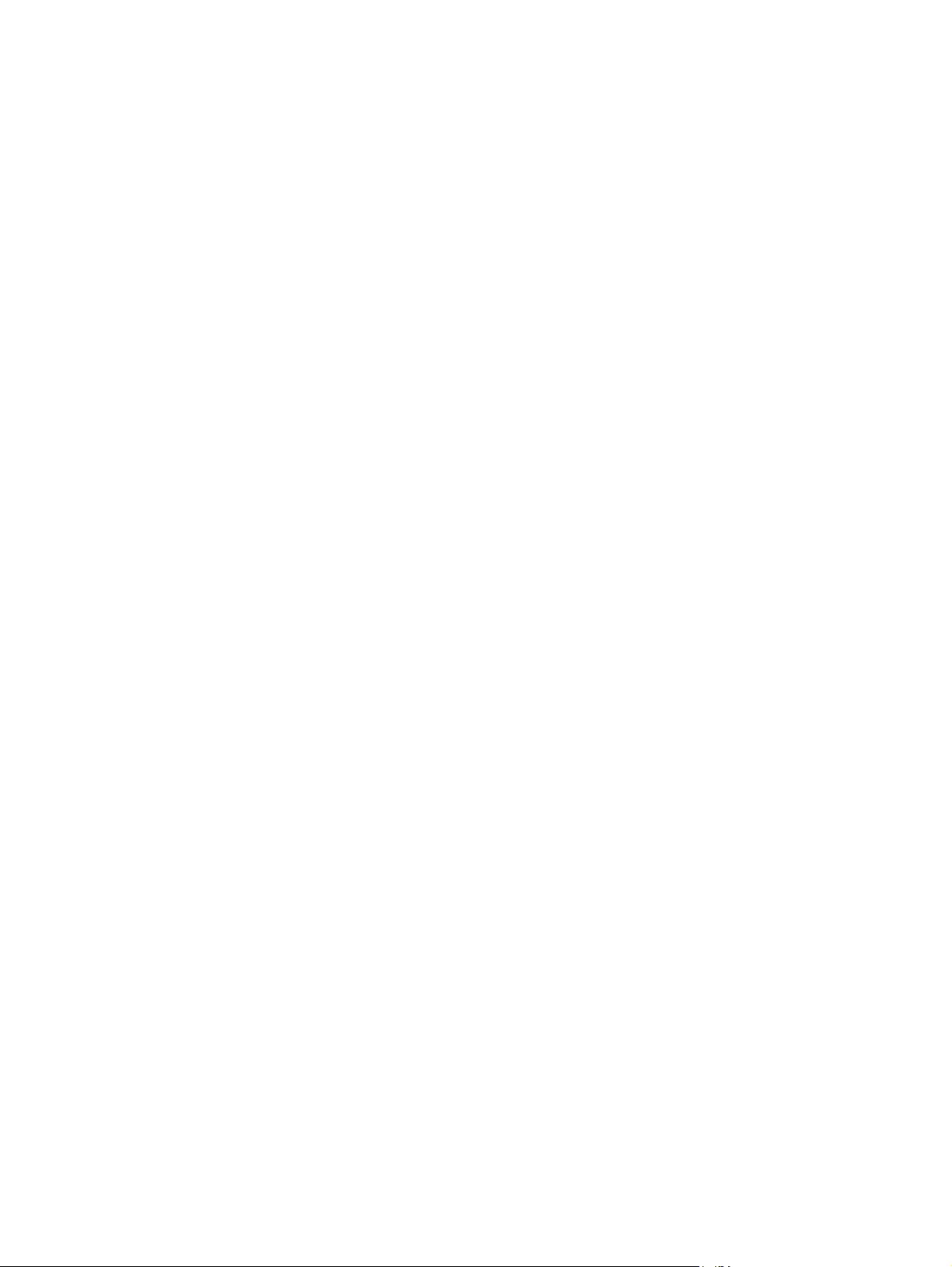
Η τροφοδοσία του χαρτιού δεν γίνεται αυτόματα ....................................................................... 214
Βελτίωση ποιότητας εκτύπωσης ............................................................................................... 215
Χρησιμοποιήστε τη σωστή ρύθμιση τύπου χαρτιού στο πρόγραμμα οδήγησης του
εκτυπωτή ............................................................................................................... 215
Αλλαγή του τύπου χαρτιού για τα Windows ............................................... 215
Αλλαγή του τύπου χαρτιού για Mac ........................................................... 216
Προσαρμογή ρυθμίσεων χρώματος στο πρόγραμμα οδήγησης εκτυπωτή ........................ 216
Αλλαγή χρωματικού θέματος για εργασία εκτύπωσης ................................... 216
Αλλαγή των επιλογών χρώματος .............................................................. 217
Χρησιμοποιήστε χαρτί που πλ
Εκτύπωση σελίδας καθαρισμού ............................................................................... 218
Βαθμονόμηση του προϊόντος για ευθυγράμμιση των χρωμάτων .................................... 219
Έλεγχος των κασετών εκτύπωσης .............................................................................. 219
Χρησιμοποιήστε το πρόγραμμα οδήγησης εκτυπωτή που ανταποκρίνεται περισσότερο στις
προσωπικές σας ανάγκες εκτύπωσης ......................................................................... 220
Το προϊόν δεν εκτυπώνει ή εκτυπώνει αργά ................................................................................ 222
Το προϊόν δεν εκτυπώνει ......................................................................................... 222
Το προϊόν εκτυπώνει αργά ....................................................................................... 223
Επίλυση προβλημάτων εκτύπωσης επιτόπου μέσω U
νού Ανάκτηση από ρυθμίσεις USB δεν ανοίγει όταν τοποθετείτε το εξάρτημα USB .... 224
Το με
Το αρχείο δεν εκτυπώνεται από το εξάρτημα αποθήκευσης USB ..................................... 225
Το αρχείο που θέλετε να εκτυπώσετε δεν εμφανίζεται στο μενού Άνοιγμα από USB ........... 225
Επίλυση προβλημάτων συνδεσιμότητας ................................................................................... 226
Επίλυση προβλημάτων απευθείας σύνδεσης ............................................................... 226
Επίλυση προβλημάτων δικτύου ................................................................................ 226
Κακή ενσύρματη σύνδεση ......................................................................... 226
Ο υπολογιστής χρησιμοποιεί εσφαλμένη διεύθυνση ΙΡ για το προϊόν ..............
Ο υπολογιστής δεν μπορεί να επικοινωνήσει με το προϊόν ............................. 227
Το προϊόν χρησιμοποιεί εσφαλμένες ρυθμίσεις σύνδεσης και διπλής όψης για
το δίκτυο ............................................................................................... 227
Τα προβλήματα συμβατότητας μπορεί να οφείλονται σε νέα προγράμματα. ..... 227
Ο υπολογιστής ή ο σταθμός εργασίας μπορεί να μην έχει ρυθμιστεί σωστά ..... 227
Το προϊόν έχει απενεργοποιηθεί ή κάποιες άλλες ρ
εσφαλμένες ............................................................................................ 228
Επίλυση προβλημάτων λογισμικού της συσκευής στα Windows ................................................... 229
Ένα πρόγραμμα οδήγησης εκτυπωτή για τη συσκευή δεν εμφανίζεται στο φάκελο
"Εκτυπωτής" ......................................................................................................... 229
Εμφανίστηκε μήνυμα σφάλματος κατά την εγκατάσταση του λογισμικού ......................... 229
Η συσκευή βρίσκεται σε κατάσταση ετοιμότητας αλλά δεν εκτυπώνεται τίποτα .................. 229
Επίλυση προβλημάτων λογισμικού προϊόντος με Mac ................................................................ 231
Το όνομα του προϊόντος δεν εμ
φαξ" .................................................................................................................... 231
ηροί τις πρ
φανίζεται στη λίσ
οδιαγραφές της HP ........................................ 218
SB ................................................................ 224
227
υθμίσεις δικτύου είναι
τα προϊόντων, στη λίστα "Εκτύπωση &
ELWW xiii
Page 16
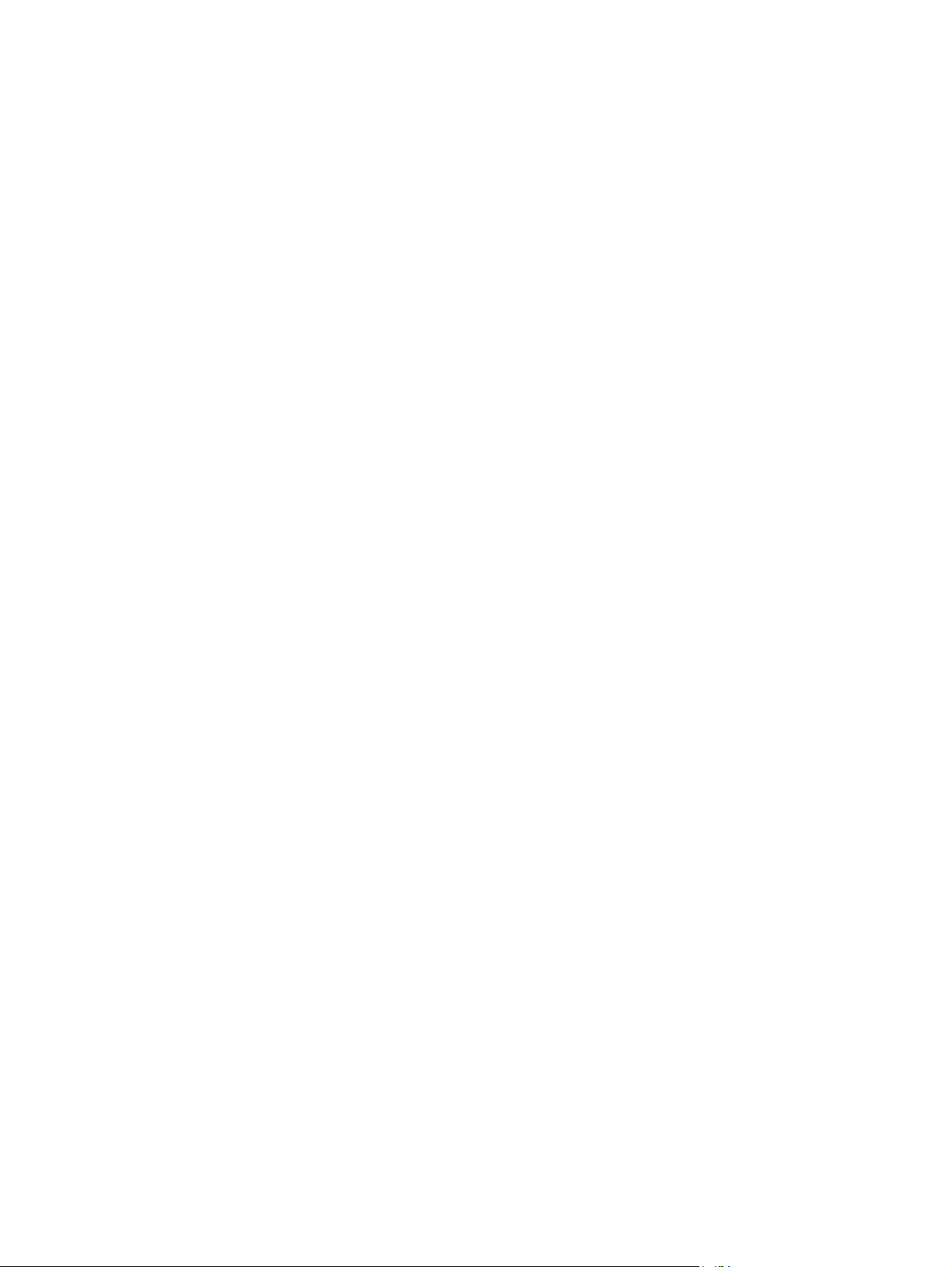
Το πρόγραμμα οδήγησης εκτυπωτή δεν ρυθμίζει αυτόματα το επιλεγμένο προϊόν στη λίστα
"Εκτύπωση & φαξ" ................................................................................................. 231
Κάποια εργασία εκτύπωσης δεν στάλθηκε στο προϊόν που θέλατε .................................. 231
Όταν υπάρχει σύνδεση με καλώδιο USB, το προϊόν δεν εμφανίζεται στη λίστα "Εκτύπωση
& φαξ", μετά την επιλογή του προγράμματος οδήγησης. .............................................. 232
Όταν χρησιμοποιείτε σύνδεση USB, χρησιμοποιείτε πρόγραμμα οδήγησης εκτυπωτή γενικής
χρήσης ................................................................................................................ 232
Παράρτημα Α Αναλ
Παραγγελία ανταλλακτικών, εξαρτημάτων και αναλωσίμων ......................................................... 234
Κωδικοί είδους ..................................................................................................................... 235
Εξαρτήματα .......................................................................................................... 235
Κασέτες εκτύπωσης και μονάδα συλλογής γραφίτη ..................................................... 235
Καλώδια και διασυνδέσεις ...................................................................................... 235
Κιτ συντήρησης ..................................................................................................... 236
Παράρτημα Β Σέρβις και τεχνική υποστήριξη .................................................................... 237
Δήλωση περιορισμένης εγγύησης Hewlett-Packard .................................................................... 238
Εγγύηση Premium Protection Warranty της HP: Δήλωση περιορισμένης εγγύησης για τις κασέτες
εκτύπωσης LaserJet ............................................................................................................... 240
Δήλωση περιορισμένης εγγύησης για τη Μονάδα σταθεροποιητή γραφίτη, τη Μονάδα συ
γραφίτη και τη Μονάδα μεταφοράς Color LaserJet .................................................................... 241
Αποθηκευμένα δεδομένα στην κασέτα εκτύπωσης ....................................................................... 242
Άδεια χρήσης τελικού χρήστη ................................................................................................ 243
OpenSSL ............................................................................................................................. 246
Εγγύηση σέρβις για επισκευή από τον πελάτη ............................................................................ 247
Υποστήριξη πελατών .............................................................................................................. 248
α και εξαρτήματα ........................................................................ 233
ώσιμ
λλο
γής
Παράρτημα Γ Προδιαγραφές προϊόντος ............................................................................ 249
Φυσικές προδιαγραφές .......................................................................................................... 250
Κατανάλωση ενέργειας, ηλεκτρικές προδιαγραφές και εκπομπές θορύβου ..................................... 251
Προδιαγραφές περιβάλλοντος ................................................................................................ 252
Παράρτημα Δ Ρυθμιστικές πληροφορίες ........................................................................... 253
Κανονισμοί FCC .................................................................................................................. 254
Πρόγραμμα περιβαλλοντικής διαχείρισης προϊόντων ................................................................. 255
Προστασία του πε
Προστασία από το όζον .......................................................................................... 255
Κατανάλωση ισχύος ............................................................................................... 255
Χρήση χαρτιού ...................................................................................................... 255
Πλαστικά .............................................................................................................. 255
xiv ELWW
ριβάλλοντος .
............................................................................... 255
Page 17
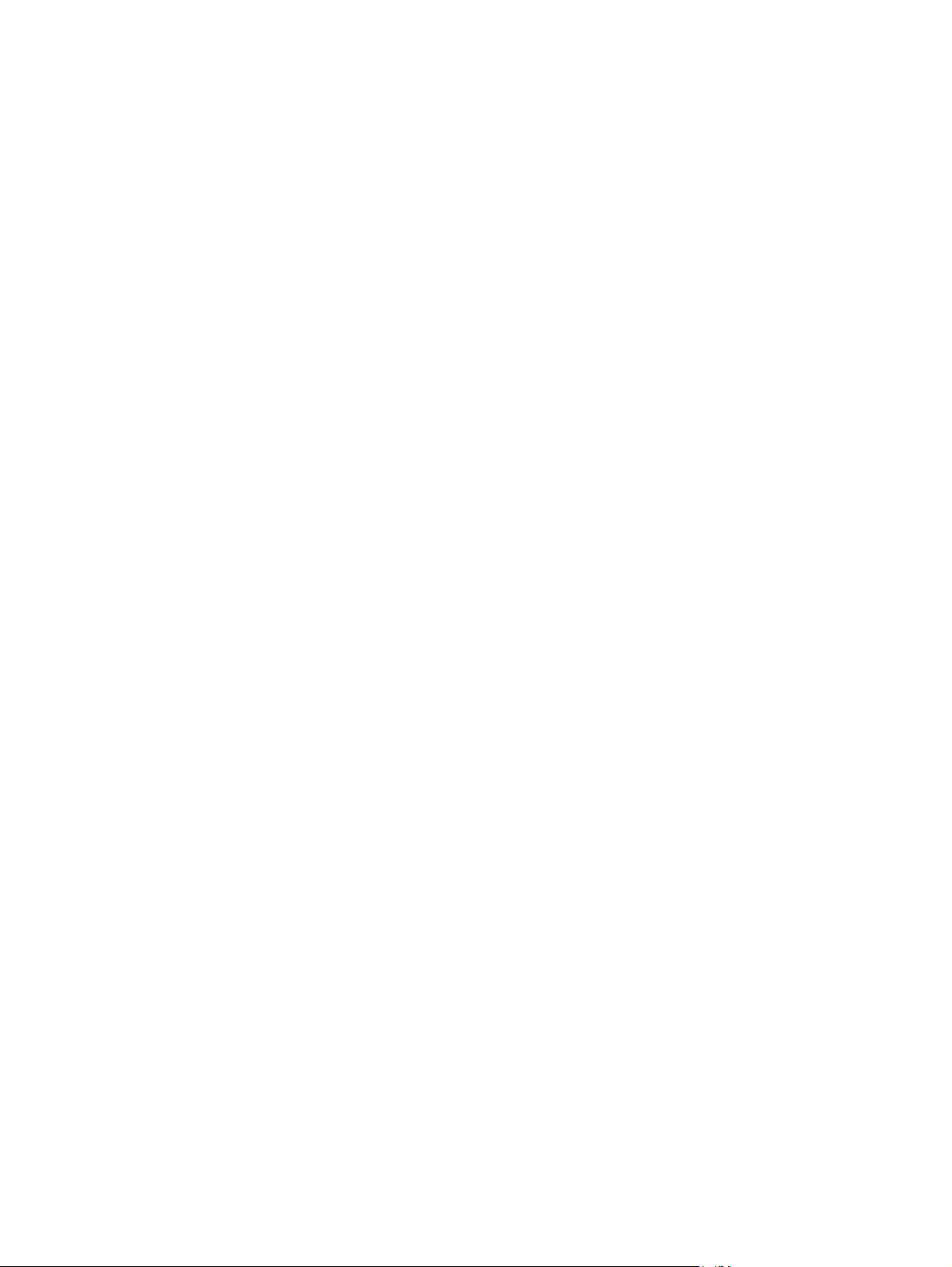
Αναλώσιμα εκτύπωσης HP LaserJet ........................................................................... 255
Οδηγίες επιστροφής και ανακύκλωσης ..................................................................... 256
Ηνωμένες Πολιτείες και Πουέρτο Ρίκο ........................................................ 256
Πολλαπλές επιστροφές (περισσότερες από μία κασέτες) .................. 256
Μεμονωμένες επιστροφές .......................................................... 256
Αποστολή ............................................................................... 256
Επιστροφές εκτός Η.Π.Α. ......................................................................... 257
Χαρτί ................................................................................................................... 257
Περιορισμοί υλικών ............................................................................................... 257
Απόρριψη απορριμμάτων εξοπλισμού από οικιακούς χρήστες στην Ευρωπαϊκή Ένωση ..... 258
Χημικές ουσίες ...................................................................................................... 258
Φύλλο Δεδομένων Ασφαλείας Υλικού (MSDS) ........................................................... 258
Περισσότερες πληροφορίες ..................................................................................... 259
Δήλωση συμμόρφωσης ......................................................................................................... 260
Δηλώσεις σχετικά με την ασφ
άλεια ...
....................................................................................... 262
Ασφάλεια laser ..................................................................................................... 262
Καναδικοί κανονισμοί DOC .................................................................................... 262
Δήλωση VCCI (Ιαπωνία) ......................................................................................... 262
Οδηγίες για το καλώδιο τροφοδοσίας ...................................................................... 262
Δήλωση για το καλώδιο τροφοδοσίας (Ιαπωνία) ......................................................... 263
Δήλωση EMC (Κορέα) ............................................................................................ 263
Δήλωση laser (Φινλανδία) ...................................................................................... 263
Δήλωση GS (Γερμανία) ........................................................................................... 264
Πίνακας ουσιών (Κίνα) ........................................................................................... 264
Δήλωση για τον περιορισμό επικίνδυνων ουσιών (Τουρκία) .......................................... 264
Ανακοίνωση περιορισμού της χρήσης επικίνδυνων ουσιών (Ουκρανία) .......................... 264
Ευρετήριο ......................................................................................................................... 265
ELWW xv
Page 18
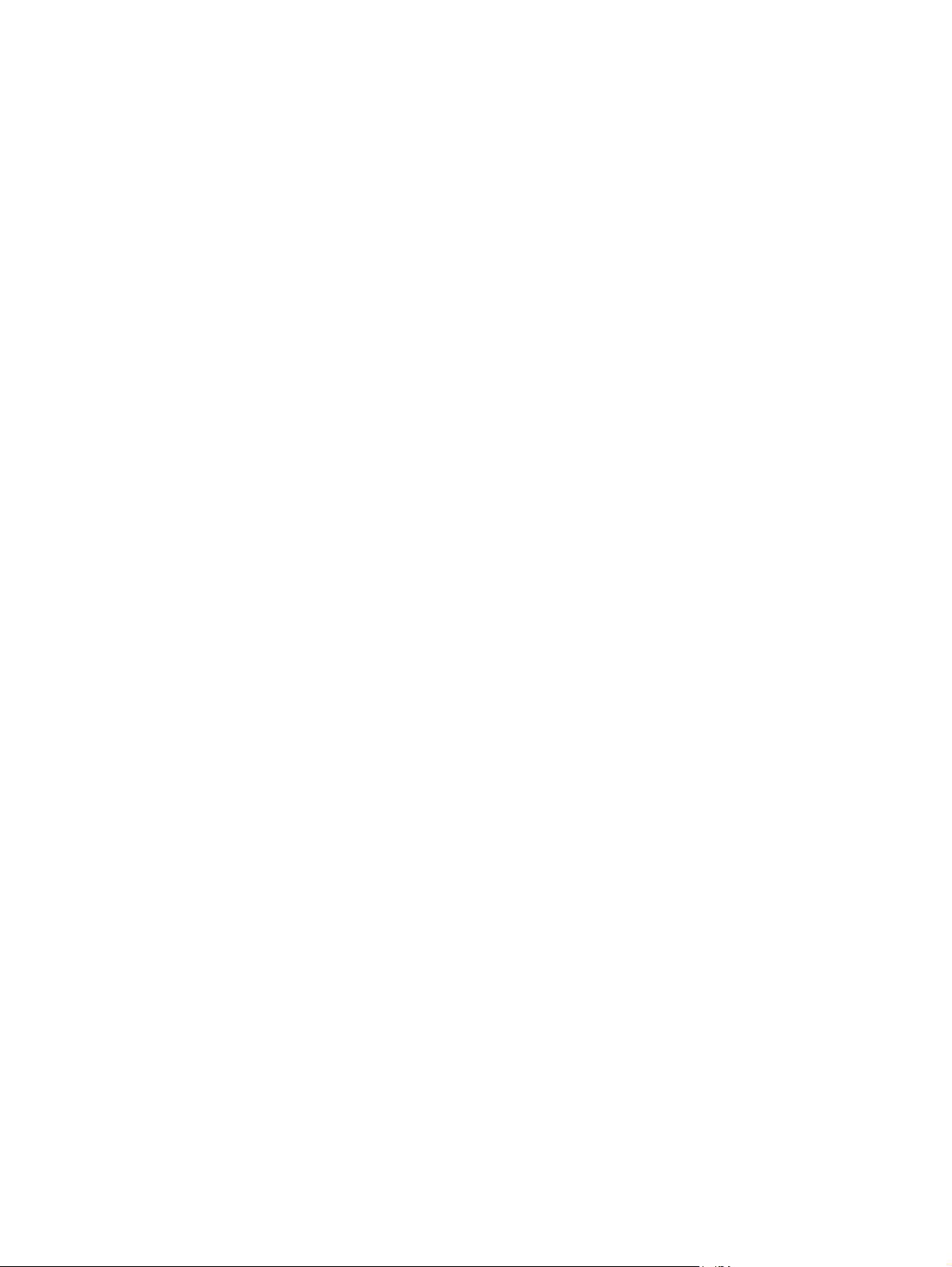
xvi ELWW
Page 19
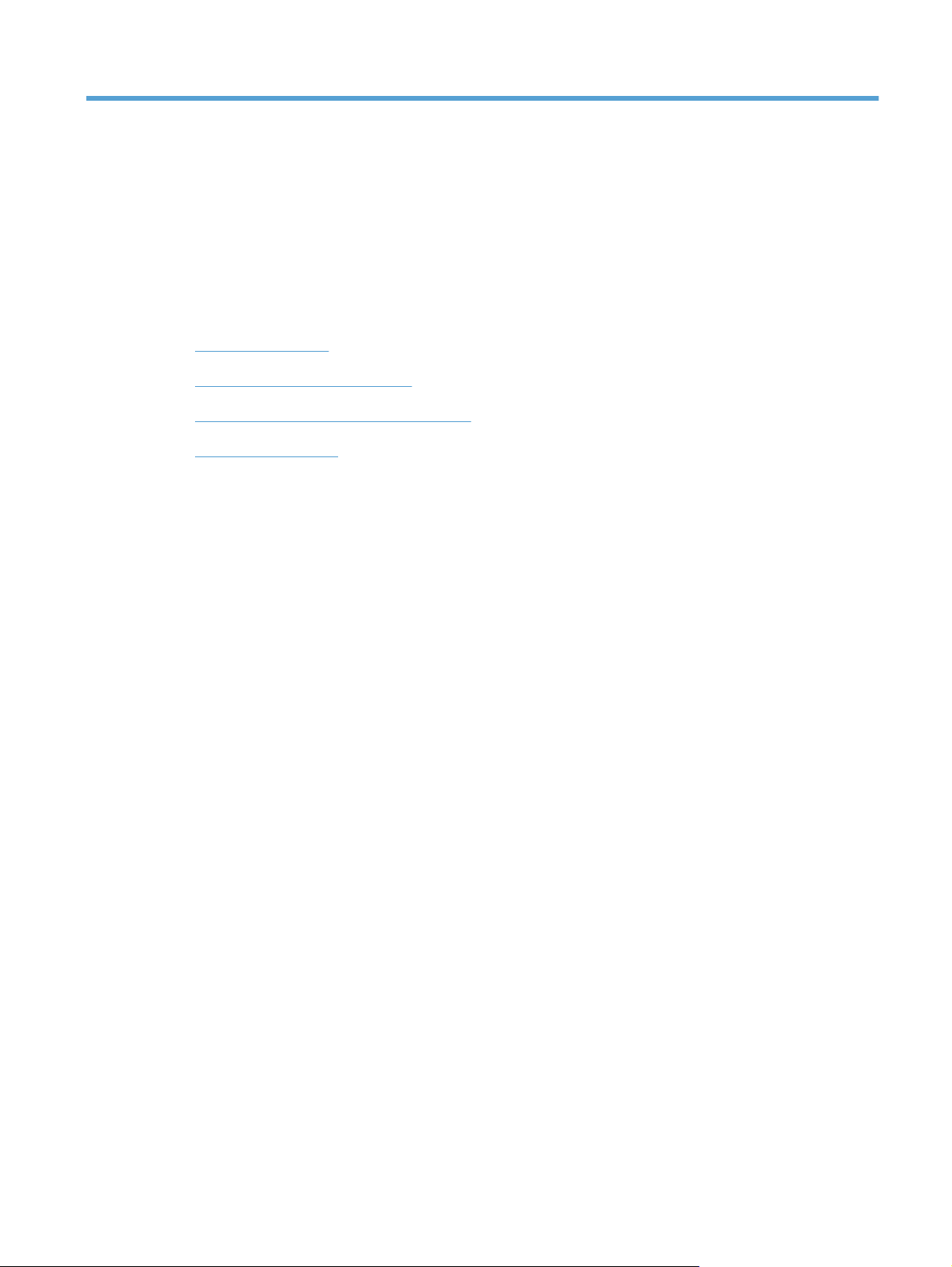
1 Βασικές πληροφορίες για το προϊόν
Σύγκριση συσκευών
●
Περιβαλλοντικά χαρακτηριστικά
●
Λειτουργίες για άτομα με ειδικές ανάγκες
●
Προβολές προϊόντος
●
ELWW 1
Page 20
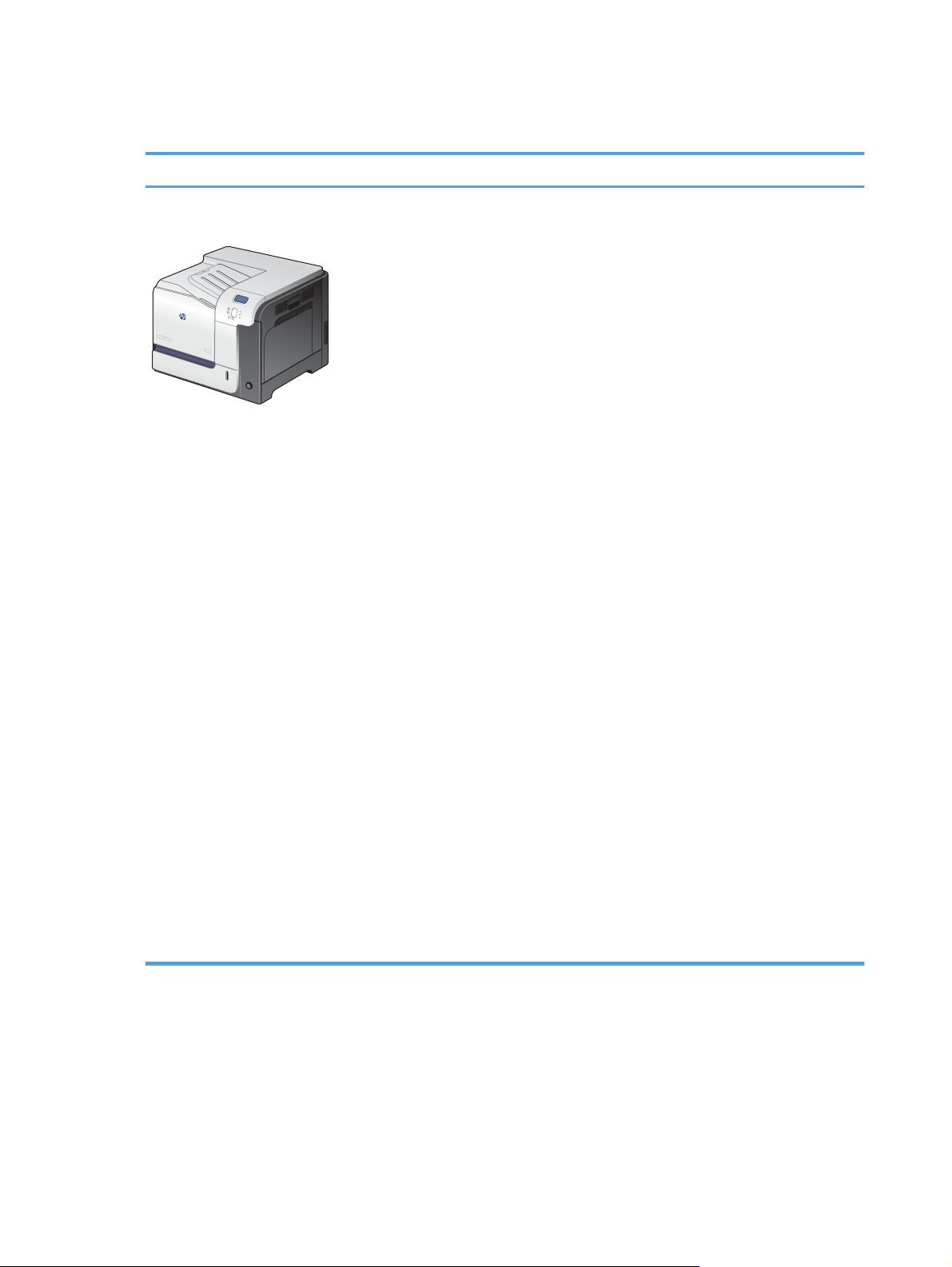
Σύγκριση συσκευών
Μοντέλο Χαρακτηριστικά
HP LaserJet Enterprise 500 color
M551n
Κωδικός είδους: CF081A
Απόδοση
● Εκτυπώνει έως 33 σελίδες ανά λεπτό σε χαρτί μεγέθους Letter και 32 σελίδες ανά λεπτό
σε χαρτί μεγέθους A4
Χειρισμός χαρτιού
Δίσκος εισόδου 100 φύλλων πολλαπλών χρήσεων (Δίσκος 1)
●
Δίσκος εισόδου 500 φύλλων (Δίσκος 2)
●
Θήκη εξόδου 250 φύλλων, εμπρός όψη προς τα κάτω
●
Υποστηριζόμενα λειτουργικά συστήματα
●
Windows
●
Windows Vista
Windows 7 (32-bit και 64-bit)
●
Windows Server 2003 (32-bit και 64-bit)
●
● Windows Server 2008 (32-bit και 64-bit) R2 64-bit
Mac OS X v10.5 και v10.6
●
®
XP (32-bit και 64-bit)
®
(32-bit και 64-bit)
Συνδεσιμότητα
Θύρα USB 2.0 υψηλής ταχύτητας
●
Ενσωματωμένος διακομιστής εκτύπωσης HP Jetdirect για σύνδεση σε δίκτυο 10/100
●
Base-TX
Διατίθεται ασύρματο εξάρτημα
●
Μνήμη
1 gigabyte (GB) μνήμης τυχαίας προσπέλασης (RAM)
●
Οθόνη πίνακα ελέγχου
Έγχρωμη, 4 γραμμών
●
2 Κεφάλαιο 1 Βασικές πληροφορίες για το προϊόν ELWW
Page 21
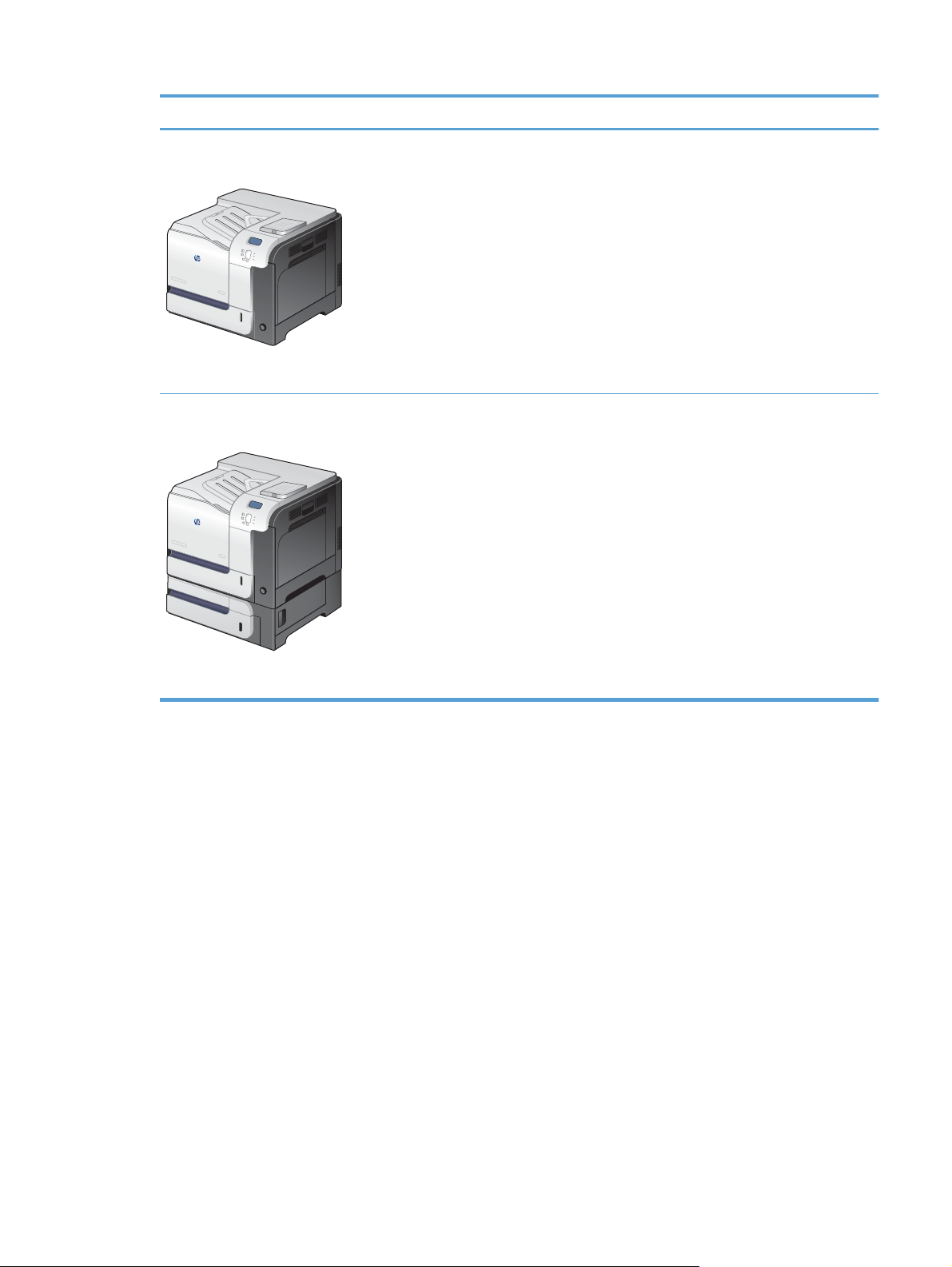
Μοντέλο Χαρακτηριστικά
HP LaserJet Enterprise 500 color
M551dn
Κωδικός είδους: CF082A
HP LaserJet Enterprise 500 color
M551xh
Διαθέτει τις ίδιες δυνατότητες με το μοντέλο εκτυπωτή HP LaserJet Enterprise 500 color
M551n, συν τις εξής:
Χειρισμός χαρτιού
● Αυτόματη εκτύπωση διπλής όψης
Συνδεσιμότητα
Υποδοχή ενσωμάτωσης υλικού για εγκατάσταση εξαρτημάτων
●
● Θύρα USB για εκτύπωση από USB
Διαθέτει τις ίδιες δυνατότητες με το μοντέλο εκτυπωτή HP LaserJet Enterprise 500 color
M551dn, συν τις εξής:
Χειρισμός χαρτιού
● Δίσκος χαρτιού και βαρέων μέσων εκτύπωσης 500 φύλλων (δίσκος 3)
Μνήμη
Κρυπτογραφημένος σκληρός δίσκος HP υψηλής απόδοσης
●
Κωδικός είδους: CF083A
ELWW
Σύγκριση συσκευών
3
Page 22
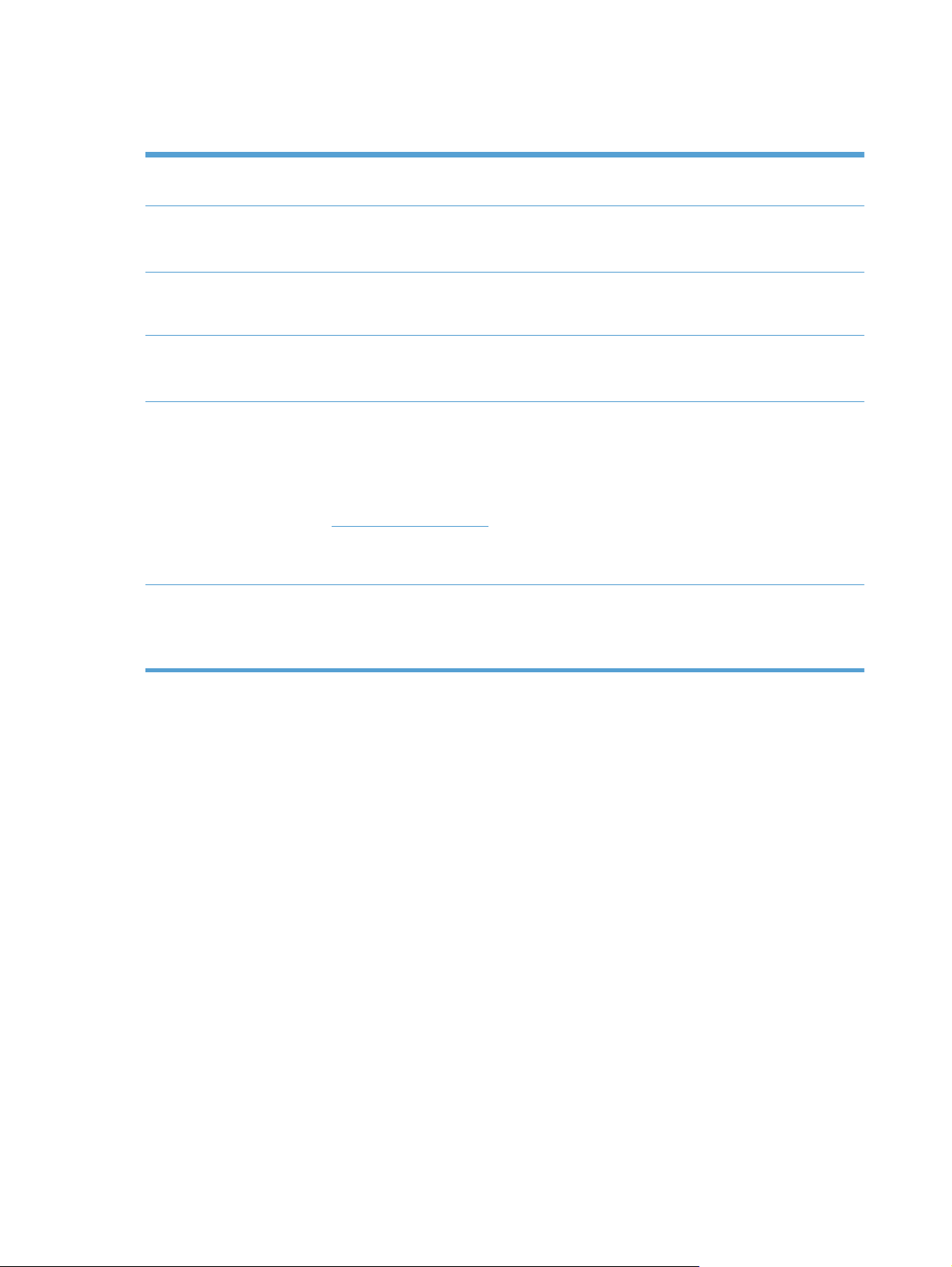
Περιβαλλοντικά χαρακτηριστικά
Εκτύπωση διπλής όψης Εξοικονομήστε χαρτί χρησιμοποιώντας την εκτύπωση διπλής όψης ως προεπιλεγμένη ρύθμιση
εκτύπωσης (μόνο σε επιλεγμένα μοντέλα).
Εκτύπωση πολλαπλών σελίδων
ανά φύλλο
Ανακύκλωση Περιορίστε την σπατάλη χρησιμοποιώντας ανακυκλωμένο χαρτί.
Εξοικονόμηση ενέργειας Η τεχνολογία τήξης Instant on και η τεχνολογία Αυτόματης ενεργοποίησης/Αυτόματης
Εκτύπωση HP Smart Web Χρησιμοποιήστε την εκτύπωση HP Smart Web για να επιλέγετε, να αποθηκεύετε και να οργανώνετε
Αποθήκευση εργασιών Χρησιμοποιήστε τις δυνατότητες αποθήκευσης εργασιών για τη διαχείριση των εργασιών
Εξοικονομήστε χαρτί εκτυπώνοντας δύο ή περισσότερες σελίδες ενός εγγράφου δίπλα δίπλα σε ένα
φύλλο χαρτιού. Προσπελάστε αυτήν τη δυνατότητα μέσω του προγράμματος οδήγησης του
εκτυπωτή.
Ανακυκλώστε τις κα
απενεργοποίησης της HP επιτρέπουν στο προϊόν να εισέρχεται εύκολα σε καταστάσεις μειωμένης
κατανάλωσης ενέργειας όταν δεν γίνεται εκτύπωση, έτσι ώστε να εξοικονομείται ενέργεια.
το
κείμενο και τα γραφικά από πολλαπλές σελίδες Web και, στη συνέχεια, να επεξεργάζεστε και να
εκτυπώνετε αυτό ακριβώς που βλέπετε στην οθόνη. Σας προσφέρει τον έλεγχο που χρειάζεστε για
να εκτυπώνετε τις απαραίτητες πληροφορίες, περιορίζοντας την σπατάλη.
Πραγματοποιήστε λήψη εκτυπώσεων του HP Smart Web Printing από την τοποθεσία Web:
www.hp.com/go/smartweb.
ΣΗΜΕΙΩΣΗ Το HP Smart Web Printing είναι συμβατό μόνο με προγράμματα περιήγησης για
Windows.
εκτύπωσης. Κάνοντας χρήση της αποθήκευσης εργασιών, ενεργοποιείτε την εκτύπωση από το
κοινόχρηστο προϊόν, ώστε να μη χρειάζεται να επανεκτυπώνετε τις εργασίες εκτύπωσης που
χάνονται.
σέτες εκτύπωσης χρησιμοποιώντας τη διαδικασία επιστροφής της HP.
4 Κεφάλαιο 1 Βασικές πληροφορίες για το προϊόν ELWW
Page 23
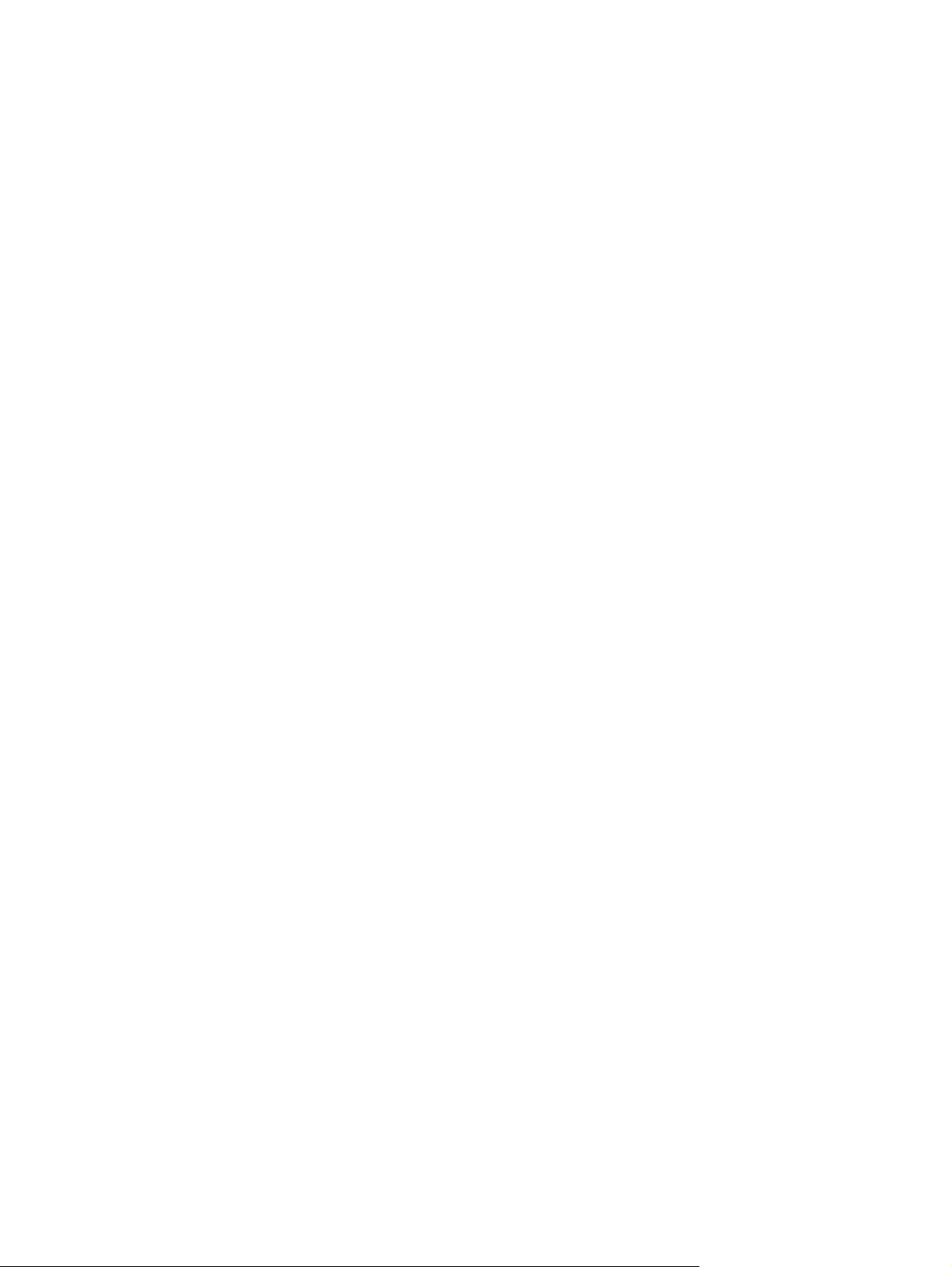
Λειτουργίες για άτομα με ειδικές ανάγκες
Η συσκευή διαθέτει διάφορες λειτουργίες που διευκολύνουν τους χρήστες με ειδικές ανάγκες.
Ηλεκτρονικός οδηγός χρήσης που είναι συμβατός με προγράμματα ανάγνωσης κειμένου οθόνης.
●
● Όλες οι θύρες και τα καλύμματα μπορούν να ανοιχτούν με το ένα χέρι.
Το χαρτί μπορεί να τοποθετηθεί στο Δίσκο 1 με το ένα χέρι.
●
ELWW
Λειτουργίες για άτομα με ε
ιδικές ανάγκες
5
Page 24
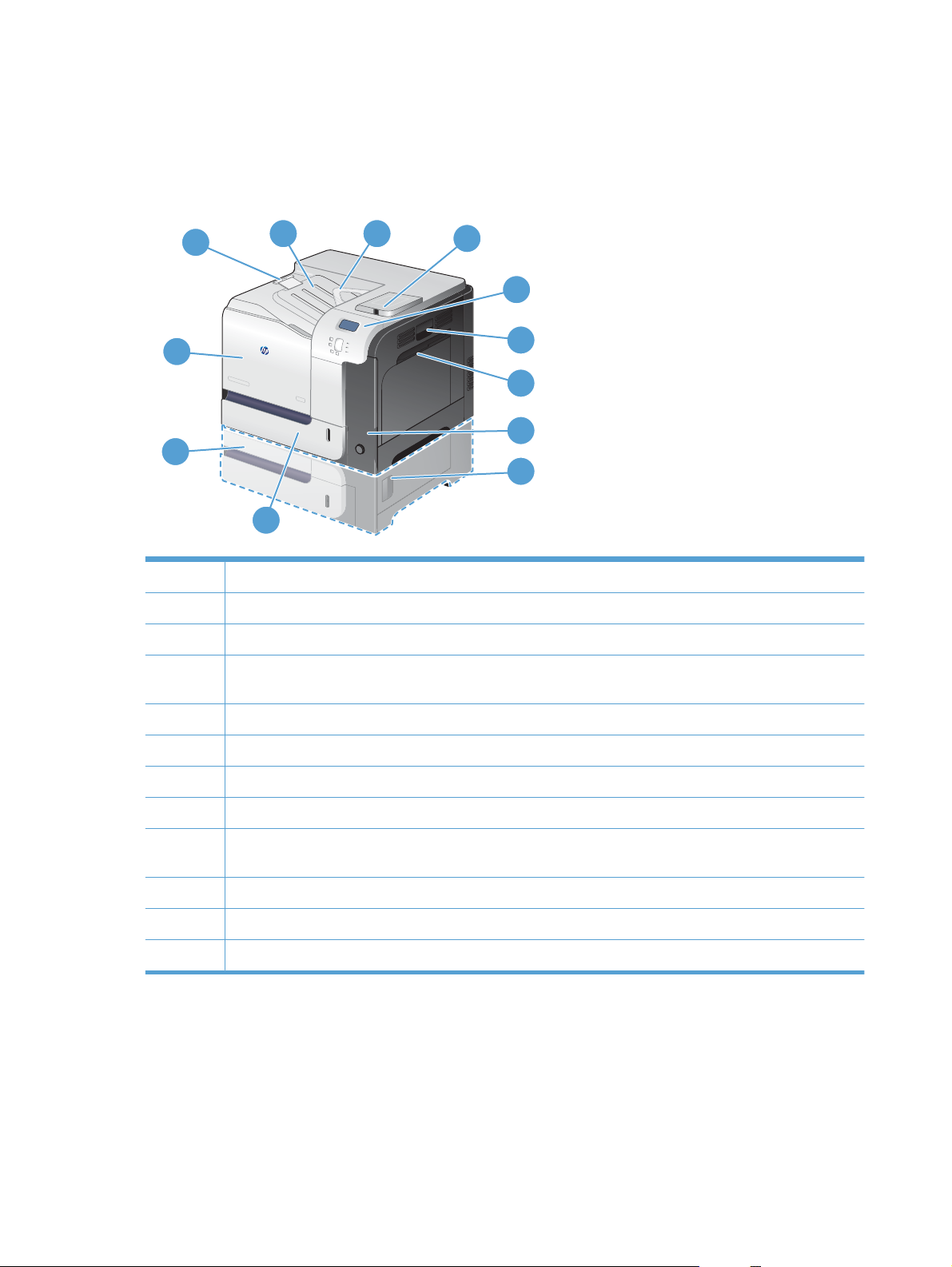
Προβολές προϊόντος
Μπροστινή πλευρά προϊόντος
1
2
3
4
5
12
6
7
8
11
9
10
1 Προέκταση θήκης εξόδου
2 Τυπική θήκη εξόδου
3 Οδηγός αντίστροφης εκτύπωσης διπλής όψης (μόνο σε επιλεγμένα μοντέλα)
4 Θύρα USB στον πίνακα ελέγχου για εκτύπωση από USB και υποδοχή ενσωμάτωσης υλικού για εγκατάσταση
εξαρτημάτων (μόνο σε επιλεγμένα μοντέλα)
5 Πίνακας ελέγχου
6 Δεξιά θύρα (πρόσβαση για την αποκατάσταση εμπλοκών)
7 Δίσκος 1 (τραβήξτε τη λαβή για να ανοίξετε το δίσκο)
8 Κο
9 Κάτω δεξιά θύρα (πρόσβαση για την αποκατάσταση εμπλοκών) (περιλαμβάνεται με το μοντέλο HP LaserJet Enterprise
10 Δίσκος 2
11 Προαιρετικός δίσκος 3 (περιλαμβάνεται με το μοντέλο HP LaserJet Enterprise 500 color M551xh)
12 Εμπρός θύρα (πρόσβαση στις κασέτες εκτύπωσης και τη μονάδα συλλογής γραφίτη)
υμπί λειτουργίας (ανάβει όταν βρίσκεται σε λειτουργία)
500 color M551xh)
6 Κεφάλαιο 1 Βασικές πληροφορίες για το προϊόν ELWW
Page 25
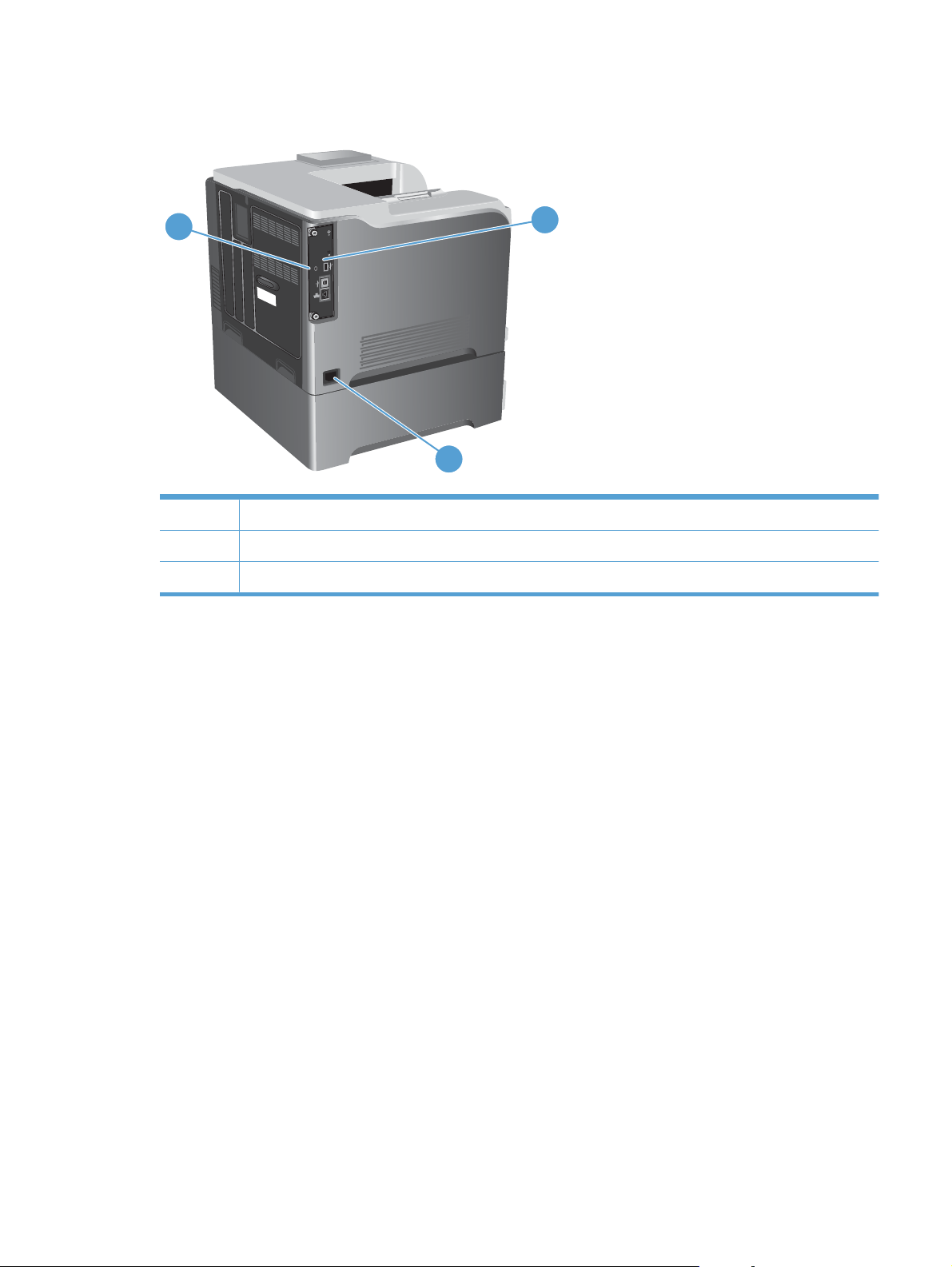
Πίσω όψη προϊόντος
1
3
1 Υποδοχή για κλείδωμα ασφαλείας τύπου καλωδίου
2 Θύρες διασύνδεσης
3 Σύνδεση καλωδίου τροφοδοσίας
2
ELWW
Προβολές προϊόντος
7
Page 26
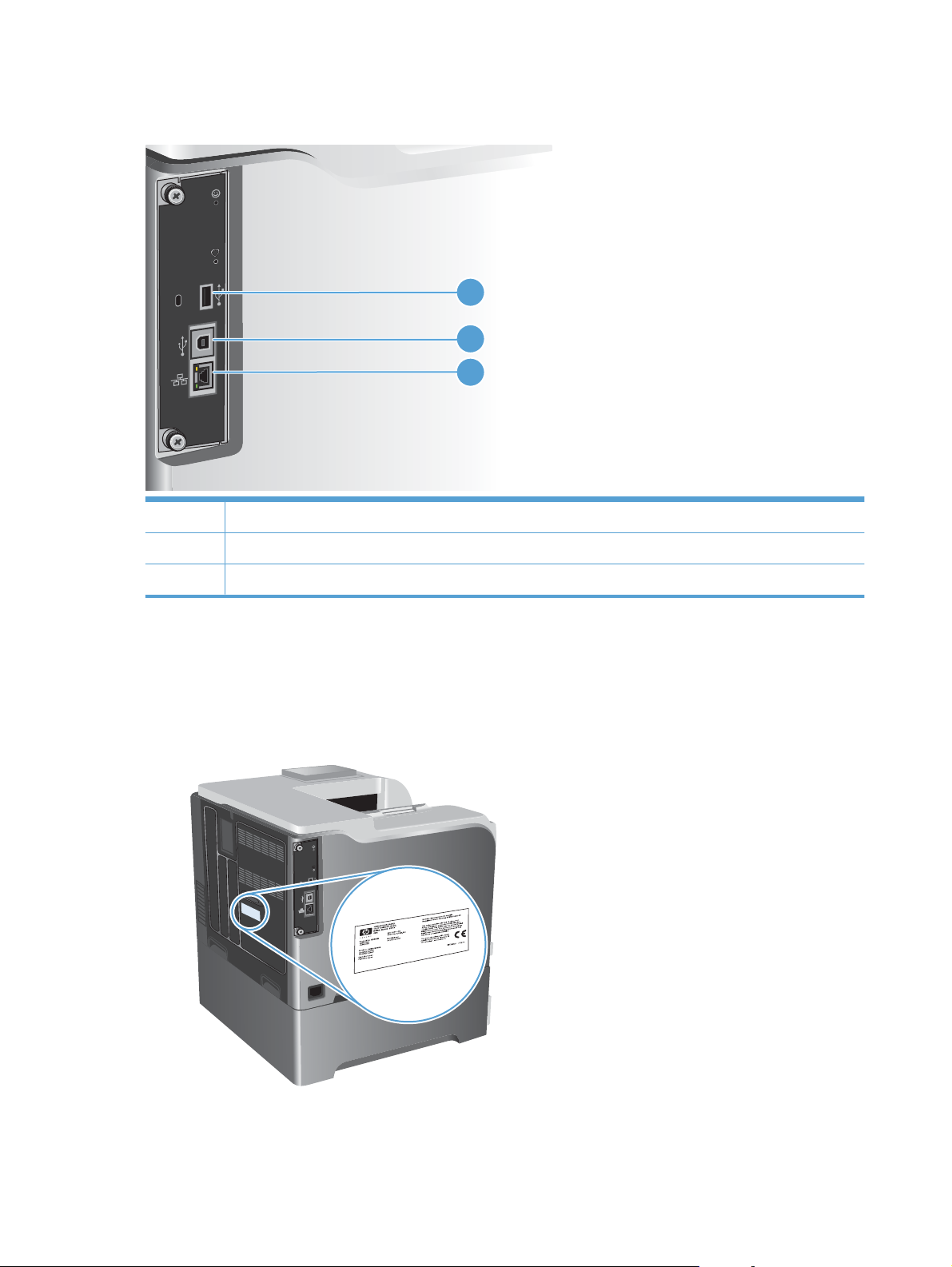
Θύρες διασύνδεσης
1 Θύρα USB για συσκευή τρίτου κατασκευαστή
2 Θύρα εκτύπωσης USB 2.0 υψηλής ταχύτητας
1
2
3
3 Θύρα δικτύου RJ-45
Θέση αριθμού σειράς και αριθμού μοντέλου
Ο αριθμός μοντέλου και ο αριθμός σειράς εμφανίζονται σε μια ετικέτα αναγνώρισης που βρίσκεται στο
πίσω μέρος του προϊόντος. Ο αριθμός σειράς περιέχει πληροφορίες για τη χώρα/περιοχή προέλευσης, την
έκδοση του προϊόντος, τον κωδικό παραγωγής και τον αριθμό παραγωγής του προϊόντος.
8 Κεφάλαιο 1 Βασικές πληροφορίες για το προϊόν ELWW
Page 27
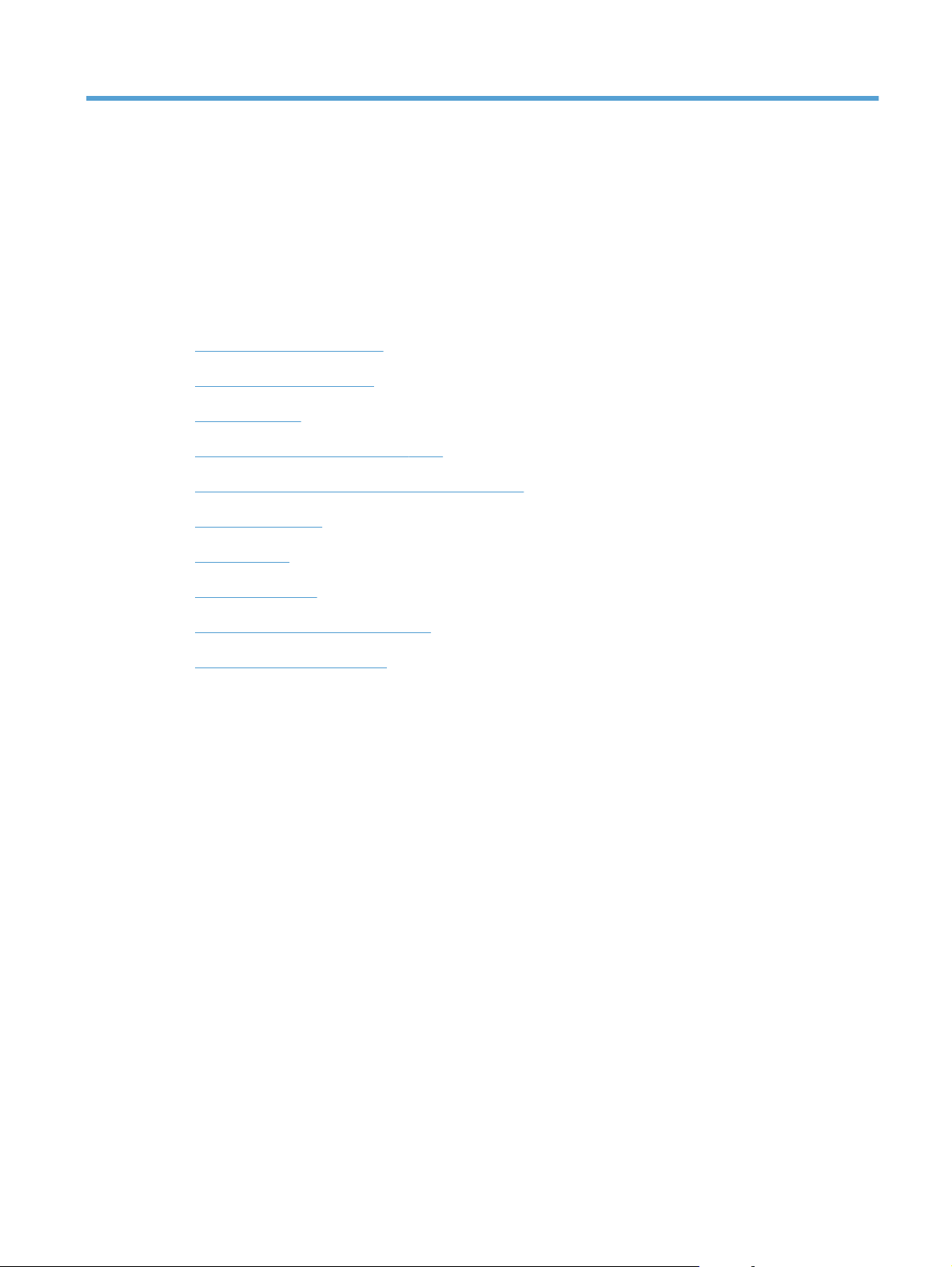
2 Μενού του πίνακα ελέγχου
Διάταξη του πίνακα ελέγχου
●
Μενού του πίνακα ελέγχου
●
Μενού Είσοδος
●
Μενού Ανάκτηση εργασίας από USB
●
Μενού Ανάκτηση εργασίας από μνήμη συσκευής
●
Μενού Αναλώσιμα
●
Μενού Δίσκοι
●
Μενού Διαχείριση
●
Μενού Αντιμετώπιση προβλημάτων
●
Μενού Συντήρηση συσκευής
●
ELWW 9
Page 28
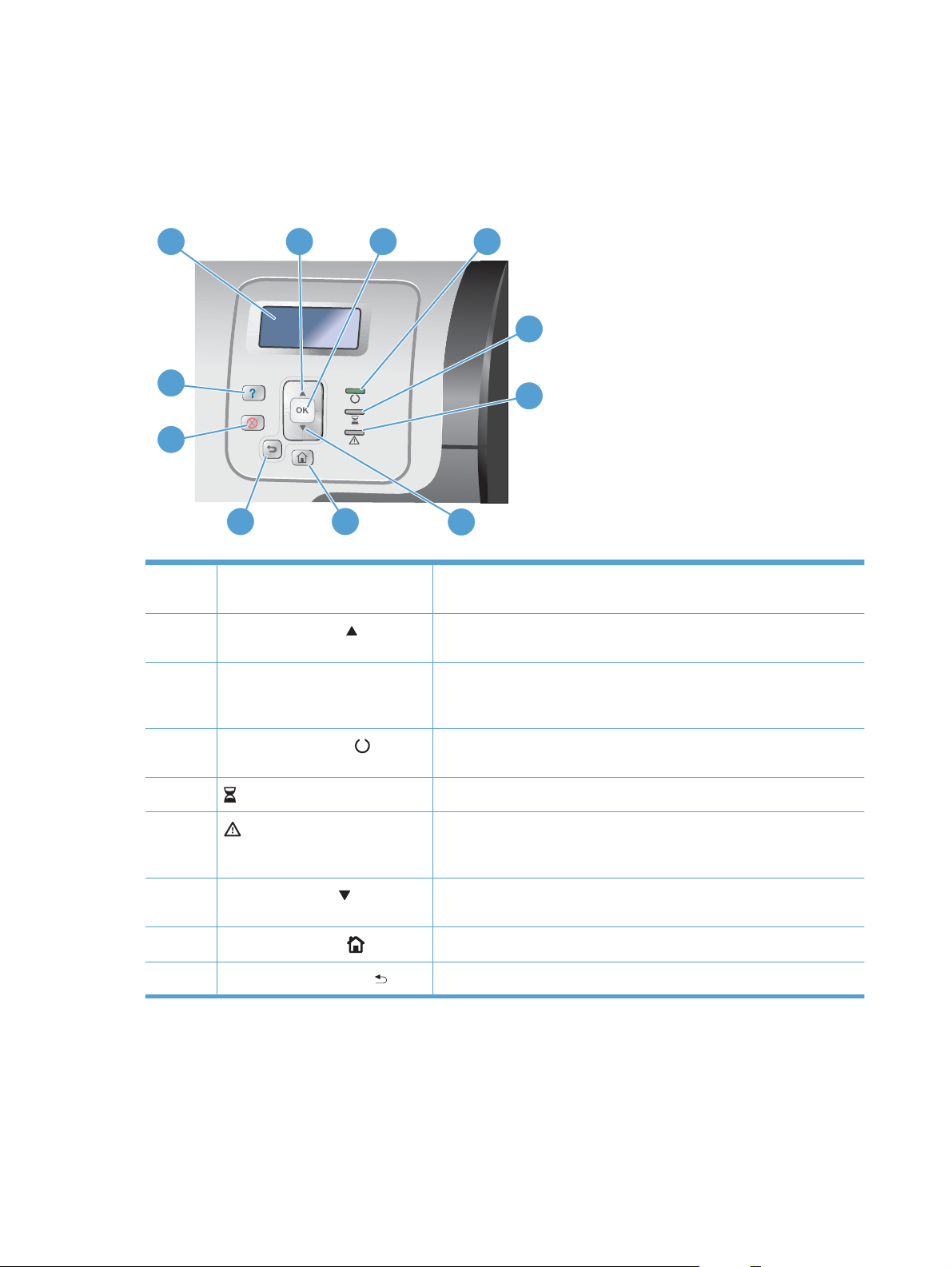
Διάταξη του πίνακα ελέγχου
Ο πίνακας ελέγχου περιλαμβάνει μια έγχρωμη οθόνη γραφικών και κειμένου, κουμπιά ελέγχου εργασιών
και τρεις λυχνίες LED κατάστασης.
1
2 3
4
5
11
6
10
89
1 Οθόνη πίνακα ελέγχου Στην οθόνη εμφανίζονται πληροφορίες κατάστασης, τα μενού, οι πληροφορίες
2 Κουμπί επάνω βέλους
3 Κουμπί OK Κάνει επιλογές, συνεχίζει την εκτύπωση μετά από σφάλματα με δυνατότητα
7
βοήθειας και τα μηνύματα σφάλματος.
Κάνει περιήγηση στα μενού και σε κείμενο, καθώς και αυξάνει τις τιμές των
αριθμητικών στοιχείων στην οθόνη.
συνέχειας και παρακάμπτει το μήνυμα κασέτας εκτύπωσης που δεν
κατασκευάστηκε από την HP.
4 Φωτεινή ένδειξη Έτοιμο
5
6
7 Κουμπί κάτω βέλους
8
9 Κουμπί βέλους επιστροφής
Φωτεινή ένδειξη δεδομένων Υποδεικνύει ότι το προϊόν λαμβάνει δεδομένα.
Φωτεινή ένδειξη προσοχής Υποδεικνύει ότι το προϊόν βρίσκεται σε μια κατάσταση όπου απαιτείται
Κουμπί Αρχική οθόνη
Υποδεικνύει ότι το προϊόν είναι έτοιμο να ξεκινήσει την επεξεργασία
οποιασδήποτε εργασίας.
παρέμβαση. Για παράδειγμα, ένας άδειος δίσκος χαρτιού ή ένα μήνυμα
σφάλματος στην οθόνη.
Κάνει περιήγηση στα μενού και σε κείμενο, καθώς και μειώνει τις τιμές των
αριθμητικών στοιχείων στην οθόνη.
Επιστρέφει στο μενού ανώτατου επιπέδου.
Κάνει μετάβαση προς τα πίσω σε ένθετα μενού.
10 Κεφάλαιο 2 Μενού του πίνακα ελέγχου ELWW
Page 29
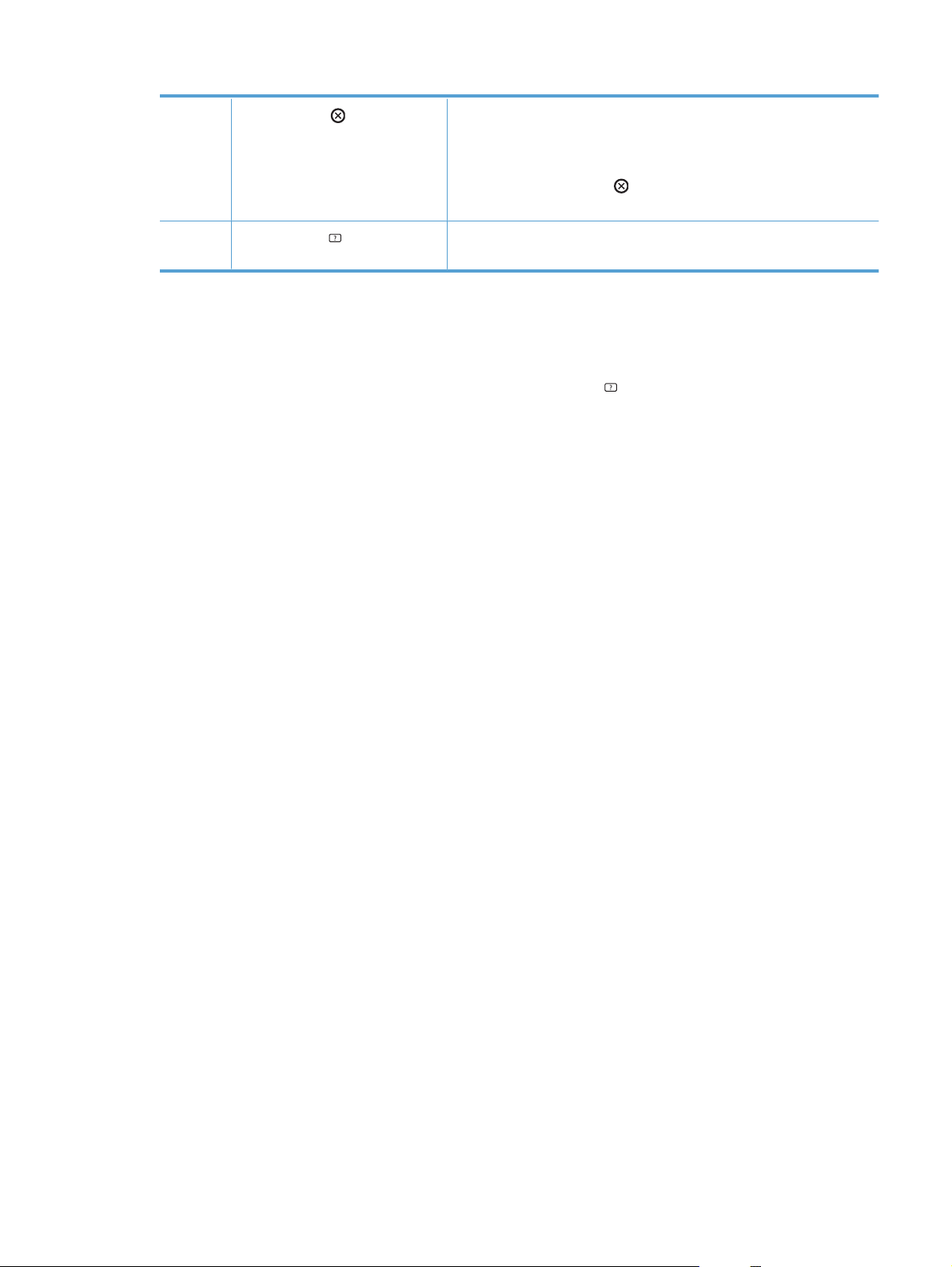
10 Κουμπί Διακοπή Διακόπτει προσωρινά την τρέχουσα εργασία, προσφέρει την επιλογή συνέχισης
ή ακύρωσης της τρέχουσας εργασίας, απομακρύνει το χαρτί από τη συσκευή
και διαγράφει οποιαδήποτε σφάλματα με δυνατότητα συνέχειας σχετίζονται με
την εργασία που διακόπηκε. Αν η συσκευή δεν εκτυπώνει κάποια εργασία,
πατώντας το κουμπί Διακοπή
λειτουργία της συσκευής.
μπορείτε να διακόψετε προσωρινά τη
11 Κουμπί Βοήθεια
Βοήθεια πίνακα ελέγχου
Το προϊόν διαθέτει ένα ενσωματωμένο σύστημα Βοήθειας, το οποίο εξηγεί τον τρόπο χρήσης κάθε οθόνης.
Για να ανοίξετε το σύστημα Βοήθειας, πατήστε το κουμπί Βοήθεια
Για ορισμένες οθόνες, η Βοήθεια ανοίγει σε ένα γενικό μενού όπου μπορείτε να αναζητήσετε συγκεκριμένα
θέματα. Για να περιηγηθείτε στη δομή του μενού, πατήστε τα κουμπιά βέλους στον πίνακα ελέγχου.
Για οθόνες που περιέχουν ρυθμίσεις μεμονωμένων εργασιών, το σύστημα βοήθειας ανοίγει ένα θέμα που
εξηγεί τις επιλογές που υπάρχουν στην οθόνη.
Παρέχει λεπτομερείς πληροφορίες σχετικά με τα μηνύματα ή τα μενού του
προϊόντος.
στον πίνακα ελέγχου.
EL
WW
Διάταξη του πίνακα ελέγχου
11
Page 30
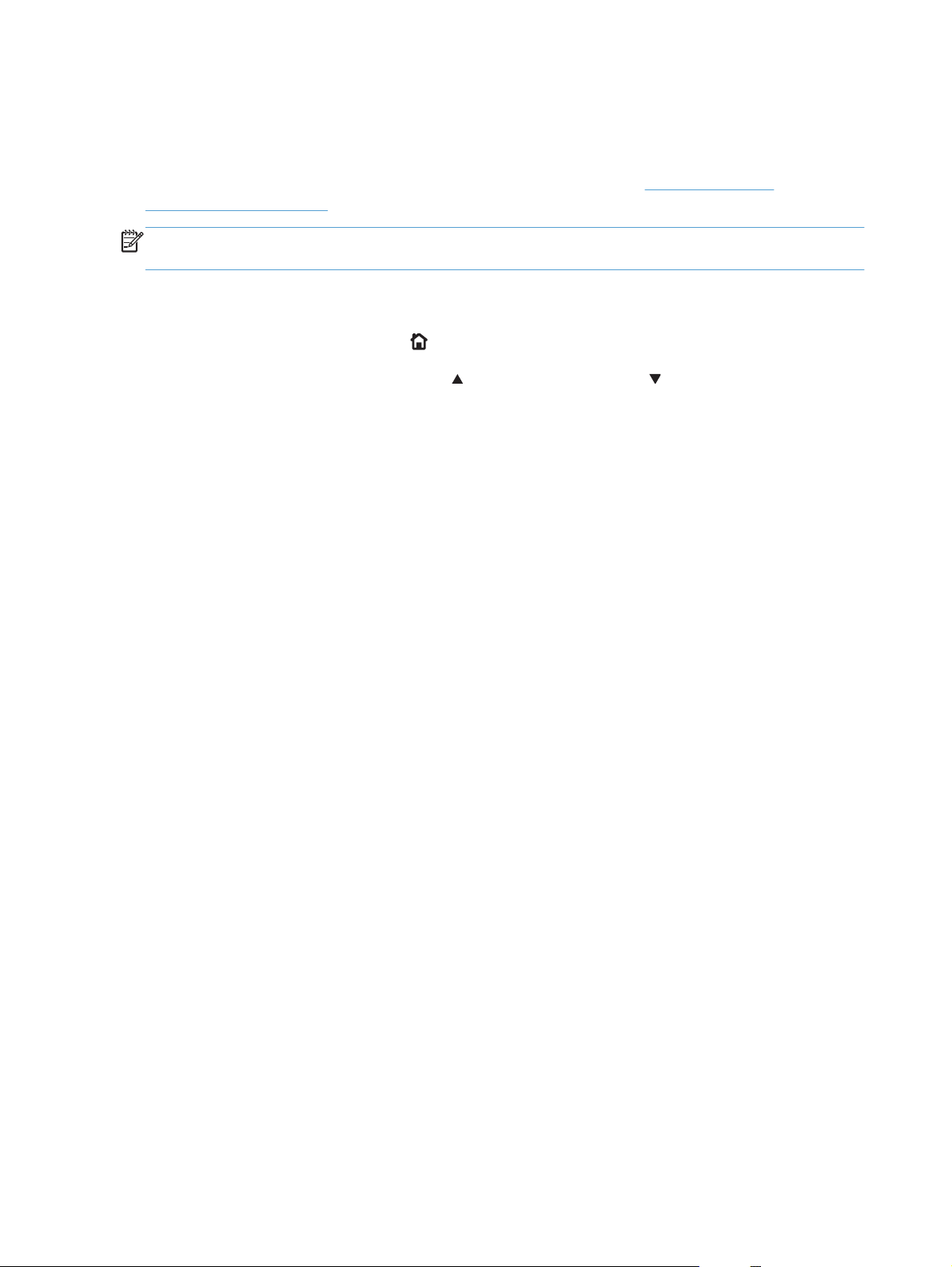
Μενού του πίνακα ελέγχου
Για να χρησιμοποιήσετε όλες τις δυνατότητες αυτής της συσκευής, ενδεχομένως να απαιτείται αναβάθμιση
του υλικολογισμικού. Η HP συνιστά να επισκέπτεστε τακτικά τη διεύθυνση
lj500colorM551_software για να δείτε εάν υπάρχει διαθέσιμη νέα έκδοση του υλικολογισμικού.
ΣΗΜΕΙΩΣΗ Εκτυπώστε μια σελίδα διαμόρφωσης για να καθορίσετε την έκδοση του υλικολογισμικού που
είναι εγκατεστημένη σε αυτή τη συσκευή.
Περιήγηση στα μενού του πίνακα ελέγχου
www.hp.com/go/
Πατήστε το κουμπί Αρχική οθόνη
●
Χρησιμοποιήστε το κουμπί πάνω βέλους
●
μενού που θέλετε.
Πατήστε το κουμπί OK για να επιλέξετε το στοιχείο μενού.
●
για να ανοίξετε τα μενού.
και το κουμπί κάτω βέλους για να επισημάνετε το στοιχείο
12 Κεφάλαιο 2 Μενού του πίνακα ελέγχου ELWW
Page 31

Μενού Είσοδος
Πίνακας 2-1 Μενού Είσοδος
Πρώτο επίπεδο Δεύτερο επίπεδο Τιμές
Κωδικός πρόσβασης χρήστη Κωδικός πρόσβασης
Κωδικός πρόσβασης διαχειριστή Κωδικός πρόσβασης
Κωδικός πρόσβασης σέρβις Κωδικός πρόσβασης
ELWW
Μενού Είσοδος
13
Page 32

Μενού Ανάκτηση εργασίας από USB
Χρησιμοποιήστε το μενού Ανάκτηση εργασίας από USB για να δείτε λίστες εργασιών που έχουν
αποθηκευτεί σε εξωτερική συσκευή αποθήκευσης USB.
ΣΗΜΕΙΩΣΗ Για να χρησιμοποιήσετε αυτή τη δυνατότητα θα πρέπει να την ενεργοποιήσετε πρώτα από τα
μενού του πίνακα ελέγχου ή από τον ενσωματωμένο διακομιστή Web της HP.
Για να ενεργοποιήσετε αυτή τη δυνατότητα με τη χρήση των μενού του πίνακα ελέγχου, μεταβείτε στο μενού
Διαχείριση, στο υπομενού Γενικές ρυθμίσεις, στο υπομενού Ανάκτηση από ρυθμίσεις USB και,
στη συνέ
ενσωματωμένου διακομιστή Web της HP, μεταβείτε στην καρτέλα Εκτύπωση.
Πίνακας 2-2 Μενού Ανάκτηση εργασίας από USB
Πρώτο επίπεδο Δεύτερο επίπεδο Τιμές
χεια, επιλέξτε Ενεργοποίηση. Για να ενεργοποιήσετε αυτή τη δυνατότητα με τη χρήση του
Ανάκτηση εργασίας από USB
Επιλογή αρχείου ή φακέλου
OK
Άκυρο
Επιλέξτε από την παρεχόμενη λίστα.
14 Κεφάλαιο 2 Μενού του πίνακα ελέγχου ELWW
Page 33

Μενού Ανάκτηση εργασίας από μνήμη συσκευής
Χρησιμοποιήστε το μενού Ανάκτηση εργασίας από μνήμη συσκευής για να δείτε λίστες εργασιών
που έχουν αποθηκευτεί στην εσωτερική μνήμη της συσκευής.
Πίνακας 2-3 Μενού Ανάκτηση εργασίας από μνήμη συσκευής
Πρώτο επίπεδο Δεύτερο επίπεδο Τρίτο επίπεδο Τέταρτο επίπεδο Πέμπτο επίπεδο Τιμές
Ανάκτηση εργασίας
από μνήμη
συσκευής
ΣΗΜΕΙΩΣΗ Επιλέξτε
από μια λίστα φακέλων.
Όλες οι εργασίες
(με PIN)
ΣΗΜΕΙΩΣΗ
Εμφανίζεται επίσης το
όνομα κάθε εργασίας.
Όλες οι εργασίες
(Χωρίς PIN)
ΣΗΜΕΙΩΣΗ
Εμφανίζεται επίσης το
όνομα κάθε ερ
γασίας.
Εκτύπωση Εισαγωγή ΡΙΝ
για εκτύπωση
Εκτύπωση και
διαγραφή
Διαγραφή Εισαγωγή ΡΙΝ
Εκτύπωση Αντίγραφα
Εκτύπωση και
διαγραφή
Διαγραφή Διαγραφή όλων
Αντίγραφα
Εισαγωγή ΡΙΝ
για εκτύπωση
Αντίγραφα
για εκτύπωση
Αντίγραφα
των εργασιών
Εύρος: 1 – 9999
Προεπιλογή = 1
Εύρος: 1 – 9999
Προεπιλογή = 1
Εύρος: 1 – 9999
Προεπιλογή = 1
Εύρος: 1 – 9999
Προεπιλογή = 1
Ναι
Όχι
ELWW
Μενού Ανάκτηση εργασίας από μνήμη συσκευής
15
Page 34

Μενού Αναλώσιμα
Στον παρακάτω πίνακα, οι αστερίσκοι (*) δηλώνουν την προεπιλεγμένη εργοστασιακή ρύθμιση.
Πίνακας 2-4 Μενού Αναλώσιμα
Πρώτο επίπεδο Δεύτερο επίπεδο Τρίτο επίπεδο Τέταρτο επίπεδο Τιμές
Διαχείριση
αναλωσίμων
Εκτύπωση
κατάστασης
αναλωσίμων
Ρυθμίσεις
αναλώσιμου
Δοχείο μαύρου
χρώματος
Δοχεία χρωμάτων Πολύ χαμηλές
Πολύ χαμηλές
ρυθμίσεις
Ρυθμίσεις ορίου
χαμηλής στάθμης
ρυθμίσεις
Ρυθμίσεις ορίου
χαμηλής στάθμης
1-100%
Δοχείο κυανού
μελανιού
Δοχείο χρώματος
ματζέντα
Δοχείο κίτρινου
χρώματος
Διακοπή
Προτροπή για
συνέχεια*
Συνέχεια
Διακοπή
Προτροπή για
συνέχεια*
Συνέχεια
1-100%
Μονάδα
συλλογής
γραφίτη
Κιτ
σταθεροποιητή
γραφίτη
Μείγμα
έγχρωμου/
μαύρου
Πολύ χαμηλές
ρυθμίσεις
Πολύ χαμηλές
ρυθμίσεις
Ρυθμίσεις ορίου
χαμηλής στάθμης
1-100%
Διακοπή*
Προτροπή για
συνέχεια
Συνέχεια
Διακοπή
Πρ
τροπή για
ο
συνέχεια*
Συνέχεια
Αυτόματα*
Κυρίως έγχρωμες
σελίδες
Κυρίως μαύρες
σελίδες
16 Κεφάλαιο 2 Μενού του πίνακα ελέγχου ELWW
Page 35

Πίνακας 2-4 Μενού Αναλώσιμα (συνέχεια)
Πρώτο επίπεδο Δεύτερο επίπεδο Τρίτο επίπεδο Τέταρτο επίπεδο Τιμές
Δοχείο μαύρου
χρώματος
Δοχείο κυανού
μελανιού
Δοχείο χρώματος
ματζέντα
Δοχείο κίτρινου
χρώματος
Μονάδα
συλλογής
γραφίτη
Κιτ
σταθεροποιητή
γραφίτη
Μηνύματα
αναλώσιμων
Επαναφορά
αναλωσίμων
Εμφανίζεται η
Εμφανίζεται η
Εμφανίζεται η
Εμφανίζεται η
Εμφανίζεται η
Εμφανίζεται η
Μήνυμα χαμηλής
στάθμης
Δείκτης στάθμης
Νέο κιτ μονάδας
σύντηξης
Ενεργοποίηση*
Απενεργοποίηση
Ενεργοποίηση*
Απενεργοποίηση
Όχι*
Ναι
κατάσταση.
κατάσταση.
κατάσταση.
κατάσταση.
κατάσταση.
κατάσταση.
ELWW
Μενού Αναλώσιμα
17
Page 36

Μενού Δίσκοι
Στον παρακάτω πίνακα, οι αστερίσκοι (*) δηλώνουν την προεπιλεγμένη εργοστασιακή ρύθμιση.
Πίνακας 2-5 Μενού Δίσκοι
Πρώτο επίπεδο Δεύτερο επίπεδο Τιμές
Διαχείριση δίσκων Χρήση δίσκου που ζητήθηκε Αποκλειστικά*
Πρώτη
Μέγεθος δίσκου 1
Μήνυμα μη αυτόματης τροφοδοσίας Πάντοτε*
Εκτός εάν έχει τοποθετηθεί
Ερώτηση μεγέθους/τύπου Εμφάνιση*
Να μην εμφανίζεται
Χρήση άλλου δίσκου Ενεργοποιημένο*
Απενεργοποιημένο
Εναλλακτική λειτουργία
επιστολόχαρτου
Κενές σελίδες σε εργασίες δύο όψεων Αυτόματα*
Περιστροφή εικόνας Τυποποιημένα*
Παράκαμψη A4/Letter Ναι*
Επιλέξτε από μια παρεχόμενη λίστα.
Απενεργοποιημένο*
Ενεργοποιημένο
Ναι
Εναλλακτικό
Όχι
Τύπος δίσκου 1
Μέγεθος δίσκου 2
Τύπος δίσκου 2
Μέγεθος δίσκου 3
Τύπος δίσκου 3
Επ
Επιλέξτε από μια παρεχόμενη λίστα.
Επιλέξτε από μια παρεχόμενη λίστα.
Επιλέξτε από μια παρεχόμενη λίστα.
Επιλέξτε από μια παρεχόμενη λίστα.
ιλέξτε από μια παρεχόμενη λίστα.
18 Κεφάλαιο 2 Μενού του πίνακα ελέγχου ELWW
Page 37

Μενού Διαχείριση
Μενού Αναφορές
Πίνακας 2-6 Μενού Αναφορές
Πρώτο επίπεδο Δεύτερο επίπεδο
Σελίδες διαμόρφωσης/κατάστασης Εκτύπωση
Άλλες σελίδες Εκτύπωση
Χάρτης μενού Διαχείρισης
Σελίδα διαμόρφωσης
Σελίδα κατάστασης αναλωσίμων
Σελίδα χρήσης
Σελίδα καταλόγου αρχείων
Σελίδα τρεχόντων ρυθμίσεων
Αρχείο καταγραφής εργασιών χρήσης χρώματος
Σελίδα επίδειξης
Δείγματα RGB
Δείγματα CMYK
Λίστα γραμματοσειρών PCL
Λίστα γραμματοσειρών PS
Μενού Γενικές ρυθμίσεις
Στον παρακάτω πίνακα, οι αστερίσκοι (*) δηλώνουν την προεπιλεγμένη εργοστασιακή ρύθμιση.
Πίνακας 2-7 Μενού Γενικές ρυθμίσεις
Πρώτο επίπεδο Δεύτερο επίπεδο Τρίτο επίπεδο Τέταρτο επίπεδο Τιμές
Ρυθμίσεις
ημερομηνίας/ώρας
Μορφή ημερομηνίας/
ώρας
Ημερομηνία/Ώρα Ημερομηνία Μήνας
ELWW
Μορφή ημερομηνίας
Μορφή ώρας
Ημέρα
Έτος
ΗΗ/ΜΜΜ/ΕΕΕΕ
ΜΜΜ/ΗΗ/ΕΕΕΕ*
ΕΕΕΕ/ΜΜΜ/ΗΗ
12 ωρη (ΠΜ/ΜΜ)*
24 ώρες
Ορίστε τιμές από τις λίστες.
Μενού Διαχείριση
19
Page 38

Πίνακας 2-7 Μενού Γενικές ρυθμίσεις (συνέχεια)
Πρώτο επίπεδο Δεύτερο επίπεδο Τρίτο επίπεδο Τέταρτο επίπεδο Τιμές
Ρυθμίσεις ενέργειας Ρυθμίσεις
χρονοδιακόπτη
αναστολής
Ώρα Ώρα
Λεπτό
AM/PM
Ζώνη ώρας Μήνας
Ημέρα
Έτος
Ρύθμιση για θερινή
ώρα
Χρονοδιακόπτης
αναστολής/
αυτόματης
απενεργοποίησης
Αναστολή/Αυτόματη
απενεργοποίηση μετά
από
Συμβάντα
αφύπνισης/
αυτόματης
ενεργοποίησης
Η προεπιλεγμένη τιμή είναι
Ορίστε τιμές από τις λίστες.
Ορίστε τιμές από τις λίστες.
Ενεργοποίηση
Απενεργοποίηση*
Ενεργοποίηση*
Απενεργοποίηση
45 λεπτά.
Πληκτρολογήστε μια τιμή
ανάμεσα σε 1 και 120
λεπτά.
Όλα τα συ
Θύρα δικτύου
Κουμπί λειτουργίας
μόνο
βάντα*
μ
Ποιότητα εκτύπωσης Ρύθμιση χρωμάτων Τονισμοί Πυκνότητα κυανού
Βέλτιστη ταχύτητα/
Χρήση ενέργειας
Πυκνότητα ματζέντα
Πυκνότητα κίτρινου
Πυκνότητα μαύρου
Γρήγορη εκτύπωση
πρώτης σελίδας*
Εξοικονόμηση
ενέργειας
Εξοικονόμηση
περισσότερης
ενέργειας
Μέγιστη
εξοικονόμηση
ενέργειας
-5 έως 5
Προεπιλογή = 0
20 Κεφάλαιο 2 Μενού του πίνακα ελέγχου ELWW
Page 39

Πίνακας 2-7 Μενού Γενικές ρυθμίσεις (συνέχεια)
Πρώτο επίπεδο Δεύτερο επίπεδο Τρίτο επίπεδο Τέταρτο επίπεδο Τιμές
Κεντράρισμα εικόνας Ρύθμιση δίσκου <X> Εκτύπωση
Ενδιάμεσοι τόνοι Πυκνότητα κυανού
Σκιάσεις Πυκνότητα κυανού
Επαναφορά τιμών
χρώματος
-5 έως 5
Πυκνότητα ματζέντα
Πυκνότητα κίτρινου
Πυκνότητα μαύρου
Πυκνότητα ματζέντα
Πυκνότητα κίτρινου
Πυκνότητα μαύρου
δοκιμαστικής σελίδας
Μετατόπιση X1
Μετατόπιση Y1
Μετατόπιση X2
Μετατόπιση Y2
Προεπιλογή = 0
-5 έως 5
Προεπιλογή = 0
-5,00 mm έως 5,00 mm
Προεπιλογή = 0
Συμπεριφορά
αυτόματης
ανίχνευσης
Π
ροσαρμογή τύπων
χαρτιού
Λειτουργία αισθητ.
Δίσκου 1
Επιλέξτε από μια λίστα με
τύπους χαρτιού που
υποστηρίζει η συσκευή. Οι
διαθέσιμες επιλογές είναι
ίδιες για κάθε τύπο
χαρτιού.
Λειτουργία εκτύπωσης
Λειτουργία
αντίστασης
Λειτουργία υγρασίας Κανονική*
Λειτουργία πριν την
περιστροφή
Κιτ σταθεροποιητή
γραφίτη
Εκτεταμένη ανίχνευση
Μόνο διαφάνειες
Επιλέξτε από μια λίστα
λειτουργιών εκτύπωσης.
Προεπιλογή =
Συμπεριφορά
αυτόματης
ανίχνευσης
Κανονική*
Πάνω
Κάτω
Υψηλή
Απενεργοποίηση*
Ενεργοποίηση
ELWW
Μενού Διαχείριση
21
Page 40

Πίνακας 2-7 Μενού Γενικές ρυθμίσεις (συνέχεια)
Πρώτο επίπεδο Δεύτερο επίπεδο Τρίτο επίπεδο Τέταρτο επίπεδο Τιμές
Βελτιστοποίηση Κανονικό χαρτί
Βαρύ χαρτί
Έλεγχο φακέλου
Περιβάλλον
Τάση γραμμής
Λειτουργία
θερμοκρασίας
μονάδας σύντηξης
Λειτουργία κύρτωσης
χαρτιού
Κανονική*
Πάνω
Κάτω
Κανονική*
Μειωμένο
Τυποποιημένα*
Λείο
Τυποποιημένα*
Λείο
Κανονική*
Εναλλακτικό 1
Εναλλακτικό 2
Κανονική*
Χαμηλή θερμ.
Κανονική*
Δίσκος 1
Φόντο
Έλεγχος
ομοιομορφίας
ς
ο
Έλεγχ
παρακολούθησης
Κεντράρισμα
Χαμηλή τάση
Κανονική*
Εναλλακτικό
Κανονική*
Εναλλακτικό 1
Εναλλακτικό 2
Εναλλακτικό 3
Κανονική*
Εναλλακτικό 1
Εναλλακτικό 2
Εναλλακτικό 3
Ενεργοποίηση*
Απενεργοποίηση
Κανονική*
Εναλλακτικό
22 Κεφάλαιο 2 Μενού του πίνακα ελέγχου ELWW
Page 41

Πίνακας 2-7 Μενού Γενικές ρυθμίσεις (συνέχεια)
Πρώτο επίπεδο Δεύτερο επίπεδο Τρίτο επίπεδο Τέταρτο επίπεδο Τιμές
Διόρθωση εμπλοκής
Αυτόματη ανάκαμψη
Έλεγχος άκρων
Έλεγχος μεταφοράς
Θερμοκρασία
μονάδας σύντηξης
Επαναφορά
βελτιστοποίησης
Κανονική*
Εναλλακτικό 1
Εναλλακτικό 2
Εναλλακτικό 3
Κανονική*
Εναλλακτικό
Απενεργοποίηση
Ελαφρύ
Κανονική*
Μέγιστο
Αυτόματα*
Απενεργοποίηση
Ενεργοποίηση
Ενεργοποίηση
Διαχείριση
αποθηκευμένων
εργασιών
Όριο αποθήκευσης
εργασιών γρήγορης
αντιγραφής
Χρονικό όριο
κράτησης εργασίας
γρήγορης
αντιγραφής
Προεπιλεγμένο όνομα
φακέλου
Ταξινόμηση
αποθηκευμένων
εργασιών ανά
Απενεργοποίηση*
1-300
Προεπιλογή = 32
Απενεργοποίηση*
1 ώρα
4 ώρες
1 ημέρα
1 εβδομάδα
Όν
ομα εργασίας*
Ημερομηνία
ELWW
Μενού Διαχείριση
23
Page 42

Πίνακας 2-7 Μενού Γενικές ρυθμίσεις (συνέχεια)
Πρώτο επίπεδο Δεύτερο επίπεδο Τρίτο επίπεδο Τέταρτο επίπεδο Τιμές
Επαναφορά
εργοστασιακών
ρυθμίσεων
Περιορισμός
χρώματος
Επαναφορά
Μενού Ανάκτηση από ρυθμίσεις USB
Πίνακας 2-8 Μενού Ανάκτηση από ρυθμίσεις USB
Πρώτο επίπεδο Δεύτερο επίπεδο Τιμές
Ενεργοποίηση ανάκτησης από USB
Ενεργοποίηση
Όλα
Γενικά
Εκτύπωση
Γενική ασφάλεια
Βαθμονόμηση
Ενεργοποίηση
χρώματος
Απενεργοποίηση
χρώματος
Έγχρωμη αν
επιτρέπεται*
Γενικό Ρυθμίσεις εκτύπωσης μενού
Στον παρακάτω πίνακα, οι αστερίσκοι (*) δηλώνουν την προεπιλεγμένη εργοστασιακή ρύθμιση.
Πίνακας 2-9 Γενικό Ρυθμίσεις εκτύπωσης μενού
Πρώτο επίπεδο Δεύτερο επίπεδο Τιμές
Μη αυτόματη τροφοδοσία
Γραμματοσειρά Courier
Φαρδύ A4
Εκτύπωση σφαλμάτων PS
Ενεργοποιημένο
Απενεργοποιημένο*
Κανονικό*
Σκούρο
Ενεργοποιημένο
Απενεργοποιημένο*
Ενεργοποιημένο
Απενεργοποιημένο*
Απενεργοποίηση*
24 Κεφάλαιο 2 Μενού του πίνακα ελέγχου ELWW
Page 43

Πίνακας 2-9 Γενικό Ρυθμίσεις εκτύπωσης μενού (συνέχεια)
Πρώτο επίπεδο Δεύτερο επίπεδο Τιμές
Εκτύπωση σφαλμάτων PDF
Προσωπικότητα
.PCL Μήκος φόρμας
Προσανατολισμός Κατακόρυφος προσανατολισμός*
Πηγή γραμματοσειράς Εσωτερική*
Αριθμός γραμματοσειράς
Ενεργοποιημένο
Απενεργοποιημένο*
Αυτόματα*
.PCL
PS
.PDF
Εύρος: 5 – 128
Προεπιλογή = 60
Οριζόντιος προσανατολισμός
Απαλή
USB <X>
Εύρος: 0 – 999
Προεπιλογή = 0
Βήμα γραμματοσειράς
Μέγεθος γραμματοσειράς σε στιγμές
Σετ συμβόλων
Προσάρτηση CR σε LF Όχι*
Κατάργηση κενών σε
Αντιστοίχιση πηγών μέσων Τυποποιημένα*
Μενού Προεπιλογές εκτύπωσης
Στον παρακάτω πίνακα, οι αστερίσκοι (*) δηλώνουν την προεπιλεγμένη εργοστασιακή ρύθμιση.
Εύρος: 0,44 – 99,99
Προεπιλογή = 10
Εύρος: 4,00 – 999,75
Προεπιλογή = 12,00
Επιλέξτε από μια λίστα σετ συμβόλων.
Ναι
λίδων Όχι*
Ναι
Κλασική
ELWW
Μενού Διαχείριση
25
Page 44

Πίνακας 2-10 Μενού Προεπιλογές εκτύπωσης
Πρώτο επίπεδο Δεύτερο επίπεδο Τιμές
Αριθμός αντιγράφων
Προεπιλεγμένο
μέγεθος χαρτιού
Προεπιλεγμένο
προσαρμοσμένο
μέγεθος χαρτιού
Πλευρές
Μορφή διπλής όψης
Εύρος: 1 – X
Επιλέξτε από μια λίστα με
Μονάδα μέτρησης Ίντσες Διάσταση X
MM Διάσταση X
Διάσταση Y
Διάσταση Y
Προεπιλογή = 1
μεγέθη που υποστηρίζει η
συσκευή.
Εύρος: 2,99 – 12,28
Προεπιλογή = 12,28
Εύρος: 5,00 – 18,50
Προεπιλογή = 18,5
Εύρος: 76 – 312
Προεπιλογή = 312
Εύρος: 127 – 470
Προεπιλογή = 470
1 όψης*
2 όψεων
Τύπος βιβλίου*
Από άκρη σε άκρη
Μενού Ρυθμίσεις εμφάνισης
Στον παρακάτω πίνακα, οι αστερίσκοι (*) δηλώνουν την προεπιλεγμένη εργοστασιακή ρύθμιση.
Πίνακας 2-11 Μενού Ρυθμίσεις εμφάνισης
Πρώτο επίπεδο Δεύτερο επίπεδο Τιμές
Φωτεινότητα οθόνης
Γλώσσα
Εμφάνιση διεύθυνσης IP
Χρονικό όριο αδράνειας
Εύρος: -10 έως 10
Προεπιλογή = 0
Επιλέξτε από μια λίστα με γλώσσες που
υποστηρίζει η συσκευή.
Εύρος: 10 – 300 δευτερόλεπτα
Εμφάνιση*
Απόκρυψη
Τύπος αναστροφής
Εν
εργοποιημένο
Απενεργοποιημένο*
Προεπιλογή = 60
26 Κεφάλαιο 2 Μενού του πίνακα ελέγχου ELWW
Page 45

Πίνακας 2-11 Μενού Ρυθμίσεις εμφάνισης (συνέχεια)
Πρώτο επίπεδο Δεύτερο επίπεδο Τιμές
Προειδοποιήσεις με δυνατότητα
απαλοιφής
Συμβάντα με δυνατότητα
παράκαμψης
Ενεργοποίηση
Εργασία*
Αυτόματη συνέχεια (10 δευτερόλεπτα)*
Πατήστε OK για να συνεχίσετε
Μενού Διαχείριση αναλωσίμων
Στον παρακάτω πίνακα, οι αστερίσκοι (*) δηλώνουν την προεπιλεγμένη εργοστασιακή ρύθμιση.
Πίνακας 2-12 Μενού Διαχείριση αναλωσίμων
Πρώτο επίπεδο Δεύτερο επίπεδο Τρίτο επίπεδο Τέταρτο επίπεδο Τιμές
Εκτύπωση
κατάστασης
αναλωσίμων
Ρυθμίσεις
αναλώσιμου
Δοχείο μαύρου
χρώματος
Πολύ χαμηλές
ρυθμίσεις
Διακοπή
Προτροπή για
συνέχεια*
Συνέχεια
Δοχεία χρωμάτων Πολύ χαμηλές
Μονάδα συλλογής
γραφίτη
Ρυθμίσεις ορίου
χαμηλής στάθμης
ρυθμίσεις
Ρυθμίσεις ορίου
χαμηλής στάθμης
Πολύ χαμηλές
ρυθμίσεις
1-100%
Δοχείο κυανού
μελανιού
Δοχείο χρώματος
ματζέντα
Δοχείο κίτρινου
χρώματος
Διακοπή
Προτροπή για
συνέχεια*
Συνέχεια
1-100%
Διακοπή*
Προτροπή για
συνέχεια
Συνέχεια
ELWW
Μενού Διαχείριση
27
Page 46

Πίνακας 2-12 Μενού Διαχείριση αναλωσίμων (συνέχεια)
Πρώτο επίπεδο Δεύτερο επίπεδο Τρίτο επίπεδο Τέταρτο επίπεδο Τιμές
Μηνύματα
αναλώσιμων
Επαναφορά
αναλωσίμων
Κιτ σταθεροποιητή
γραφίτη
Μείγμα έγχρωμου/
μαύρου
Μήνυμα χαμηλής
στάθμης
Δείκτης στάθμης
Νέο κιτ μονάδας
σύντηξης
Πολύ χαμηλές
ρυθμίσεις
Ρυθμίσεις ορίου
χαμηλής στάθμης
1-100%
Διακοπή
Προτροπή για
συνέχεια*
Συνέχεια
Αυτόματα*
Κυρίως έγχρωμες
σελίδες
Κυρίως μαύρες
σελίδες
Ενεργοποίηση*
Απενεργοποίηση
Ενεργοποίηση*
Απενεργοποίηση
Όχι*
Ναι
Μενού Διαχείριση δίσκων
Στον παρακάτω πίνακα, οι αστερίσκοι (*) δηλώνουν την προεπιλεγμένη εργοστασιακή ρύθμιση.
Πίνακας 2-13 Μενού Διαχείριση δίσκων
Πρώτο επίπεδο Τιμές
Χρήση δίσκου που ζητήθηκε Αποκλειστικά*
Πρώτη
Μήνυμα μη αυτόματης τροφοδοσίας Πάντοτε*
Εκτός εάν έχει τοποθετηθεί
Ερώτηση μεγέθους/τύπου Εμφάνιση*
Να μην εμφανίζεται
Χρήση άλλου δίσκου Ενεργοποιημένο*
Απενεργοποιημένο
Εναλλακτική λειτουργία επιστολόχαρτου Απενεργοποιημένο*
Ενεργοποιημένο
28 Κεφάλαιο 2 Μενού του πίνακα ελέγχου ELWW
Page 47

Πίνακας 2-13 Μενού Διαχείριση δίσκων (συνέχεια)
Πρώτο επίπεδο Τιμές
Κενές σελίδες Αυτόματα*
Ναι
Παράκαμψη A4/Letter Ναι*
Όχι
Μενού Ρυθμίσεις δικτύου
Στον παρακάτω πίνακα, οι αστερίσκοι (*) δηλώνουν την προεπιλεγμένη εργοστασιακή ρύθμιση.
Πίνακας 2-14 Μενού Ρυθμίσεις δικτύου
Πρώτο επίπεδο Τιμές
Χρονικό όριο I/O
Μενού Jetdirect
Εύρος: 5 – 300 δευτ.
Προεπιλογή = 15
Ανατρέξτε στον επόμενο πίνακα για λεπτομέρειες.
Πίνακας 2-15 Μενού Jetdirect
Πρώτο επίπεδο Δεύτερο επίπεδο Τρίτο επίπεδο Τέταρτο επίπεδο Πέμπτο επίπεδο Τιμές
Πληροφορίες Εκτύπωση
αναφοράς τομέα
TCP/IP Ενεργοποίηση
Όνομα κεντρικού
υπολογιστή
Ρυθμίσεις IPv4 Μέθοδος
Χρησιμοποιήστε τα
ρύθμισης
παραμέτρων
Ναι
Όχι*
Ενεργοποίηση*
Απενεργοποίηση
κουμπιά βέλους για
να επεξεργαστείτε το
όνομα κεντρικού
υπολογιστή.
NPIXXXXXX*
Bootp*
DHCP
ELWW
Αυτόματη
ρύθμιση IP
Μη αυτόματα
Μενού Διαχείριση
29
Page 48

Πίνακας 2-15 Μενού Jetdirect (συνέχεια)
Πρώτο επίπεδο Δεύτερο επίπεδο Τρίτο επίπεδο Τέταρτο επίπεδο Πέμπτο επίπεδο Τιμές
Μη αυτόματες
ρυθμίσεις
ΣΗΜΕΙΩΣΗ Αυτό
το μενού είναι
διαθέσιμο μόνο εάν
επιλέξετε την επιλογή
Μη αυτόματα στο
μενού Μέθοδος
ρύθμισης
παραμέτρων.
Προεπιλεγμένο IP
Αποδέσμευση
DHCP
Διεύθυνση IP
Μάσκα
υποδικτύου
Προεπιλεγμένη
πύλη
Πληκτρολογήστε τη
Πληκτρολογήστε τη
Πληκτρολογήστε τη
διεύθυνση
διεύθυνση
διεύθυνση
Αυτόματη
ρύθμιση IP*
Παλαιότερες
εκδόσεις
Ναι
Όχι*
Ρυθμίσεις IPv6 Ενεργοποίηση
Ανανέωση DHCP
Κύριο DNS
Δευτερεύον DN
Διεύθυνση Μη αυτόματες
Εύρος: 0 – 255
Εύ
S
ρυθμίσεις
Ναι
Όχι*
Προεπιλογή =
xxx.xxx.xx.xx
ρος: 0 – 255
Προεπιλογή =
0.0.0.0
Ενεργοποίηση*
Απενεργοποίηση
Ενεργοποίηση Ενεργοποίηση
Απενεργοποίηση*
Διεύθυνση
Επιλέξτε από μια
παρεχόμενη λίστα.
30 Κεφάλαιο 2 Μενού του πίνακα ελέγχου ELWW
Page 49

Πίνακας 2-15 Μενού Jetdirect (συνέχεια)
Πρώτο επίπεδο Δεύτερο επίπεδο Τρίτο επίπεδο Τέταρτο επίπεδο Πέμπτο επίπεδο Τιμές
Γενική ασφάλεια Ασφαλές Web
Διακομιστής
μεσολάβησης
Θύρα διακομιστή
μεσολάβησης
Χρονικό όριο
αδράνειας
Πολιτική DHCPV6
Κύριο DNS
Δευτερεύον DNS
Επιλέξτε από μια
Προεπιλογή =
Επιλέξτε από μια
Επιλέξτε από μια
Καθορισμένος
δρομολογητής
Ο δρομολογητής
δεν είναι
διαθέσιμος*
Πάντοτε
παρεχόμενη λίστα.
παρεχόμενη λίστα.
παρεχόμενη λίστα.
00080
Προεπιλογή = 0270
Απαιτείται HTTPS*
Προαιρετικό
HTTPS
Διαγνωστικός
έλεγχος
IPSEC
802.1x
Επαναφορά
ρυθμίσεων
ασφάλειας.
Ενσωματωμένοι
έλεγχοι
Δοκιμή υλικού
LAN
Δοκιμή HTTP
Δοκιμή SNMP
Έλεγχος
διαδρομής
δεδομένων
Επιλογή όλων των
δοκιμών
Διατήρηση
Απενεργοποίηση*
Επ
αφορά
αν
Διατήρηση*
Ναι
Όχι*
Ναι
Όχι*
Ναι
Όχι*
Ναι
Όχι*
Ναι
Όχι*
Ναι
Όχι*
ELWW
Μενού Διαχείριση
31
Page 50

Πίνακας 2-15 Μενού Jetdirect (συνέχεια)
Πρώτο επίπεδο Δεύτερο επίπεδο Τρίτο επίπεδο Τέταρτο επίπεδο Πέμπτο επίπεδο Τιμές
Δοκιμή Ping Τύπος
Χρόνος εκτέλεσης
Εκτέλεση
προορισμού
Προορ. IPv4
Προορ. IPv4
Μέγεθος πακέτου
Χρονικό όριο
Αριθμός
Αποτελέσματα
εκτύπωσης
Εύρος: 1 – 60 ώρες
Προεπιλογή = 1
Εύρος: 0 – 255
Επιλέξτε από μια
Ναι
Όχι*
IPv4
IPv6
Προεπιλογή =
127.0.0.1
παρεχόμενη λίστα.
Προεπιλογή = : : 1
Προεπιλογή = 64
Προεπιλογή = 001
Προεπιλογή = 004
Ναι
Όχι*
Αποτελέσματα
Ping
Εκτέλεση
Απεσταλμένα
Πακέτα
Πακέτα που
παραλήφθηκαν
Ποσοστό
απώλειας
Ελάχιστο RTT
Μέγιστο RTT
Μέσος όρος RTT
Ping σε εξέλιξη
Προ
Προεπιλογή =
Ναι
Όχι*
επιλογή =
00000
00000
Προεπιλογή = 000
Προεπιλογή = 0000
Προεπιλογή = 0000
Προεπιλογή = 0000
Ναι
Όχι*
32 Κεφάλαιο 2 Μενού του πίνακα ελέγχου ELWW
Page 51

Πίνακας 2-15 Μενού Jetdirect (συνέχεια)
Πρώτο επίπεδο Δεύτερο επίπεδο Τρίτο επίπεδο Τέταρτο επίπεδο Πέμπτο επίπεδο Τιμές
Ταχύτητα
σύνδεσης
Ανανέωση
Ναι
Όχι*
Αυτόματα*
Ημιαμφίδρομης
μετάδοσης
Πλήρους
αμφίδρομης
μετάδοσης
Ημιαμφίδρομης
μετάδοσης
Πλήρους
αμφίδρομης
μετάδοσης
100TX Auto
1000T Full
ELWW
Μενού Διαχείριση
33
Page 52

Μενού Αντιμετώπιση προβλημάτων
Στον παρακάτω πίνακα, οι αστερίσκοι (*) δηλώνουν την προεπιλεγμένη εργοστασιακή ρύθμιση.
Πίνακας 2-16 Μενού Αντιμετώπιση προβλημάτων
Πρώτο επίπεδο Δεύτερο επίπεδο Τρίτο επίπεδο Τέταρτο επίπεδο Τιμές
Έξοδος αντιμετώπισης
προβλημάτων
ΣΗΜΕΙΩΣΗ Το στοιχείο
αυτό εμφανίζεται μόνο εάν
εξέρχεστε από το μενού
Αντιμετώπιση
προβλημάτων.
ΣΗΜΕΙΩΣΗ Όταν
επιλέγετε αυτό το στοιχείο
μενού, η συσκευή
απενεργοποιείται και
εκκινείται ξανά.
Εκτύπωση αρχείου
καταγραφής
συμβάντων
Προβολή αρχείου
καταγραφής
συμβάντων
Εκτύπωση σελίδας
διαδρομής χαρτιού
Σελίδες ποιότητας
εκτύπωσης
Εκτύπωση σελίδων
αντιμετώπισης
προβλημάτων
ποιότητας εκτύπωσης
Δοκιμές
διαγνωστικού
ελέγχου
Εκτύπωση σελίδας
διαγνωστικού
ελέγχου
Δοκιμή χρωματικής
ζώνης
Έλεγχος
απενεργοποίησης
κασέτας
Αισθητήρες
διαδρομής χαρτιού
Έλεγχος διαδρομής
χαρτιού
Εκτύπωση
δοκιμαστικής σελίδας
Αν
ραφα
τίγ
Εκτύπωση
δοκιμαστικής σελίδας
Εύρος: 1 – 30
Προεπιλογή = 1
Έναρξη δοκιμής
Εκτύπωση
34 Κεφάλαιο 2 Μενού του πίνακα ελέγχου ELWW
Page 53

Πίνακας 2-16 Μενού Αντιμετώπιση προβλημάτων (συνέχεια)
Πρώτο επίπεδο Δεύτερο επίπεδο Τρίτο επίπεδο Τέταρτο επίπεδο Τιμές
Ανάκτηση δεδομένων
διαγνωστικού
ελέγχου
Χειροκίνητη δοκιμή
αισθητήρα
Μη αυτόματη δοκιμή
αισθητήρα δίσκου/
θήκης
Δοκιμή στοιχείου
Εκτύπωση/Διακοπή
δοκιμής
Εξαγωγή σε USB
Δίσκος προέλευσης
Έλεγχο διαδρομής
εκτύπωσης διπλής
όψης
Αριθμός αντιγράφων
Επιλέξτε από μια λίστα
Επιλέξτε από μια λίστα
Επιλέξτε από μια λίστα
Επαναλάβετε
Επιλέξτε από μια λίστα
διαθέσιμων δίσκων.
Εύρος: 1 – 500
Απενεργοποίηση*
Ενεργοποίηση
Προεπιλογή = 1
αισθητήρων της συσκευής.
αισθητήρων της συσκευής.
δι
αθέσιμων εξαρτημάτων.
Απενεργοποίηση*
Ενεργοποίηση
Δημιουργία
δεδομένων
εντοπισμού
σφαλμάτων
Αρχεία διαγνωστικού
ελέγχου
Συμπερίληψη
εκτυπώσεων
κολλήματος
Πληροφορίες
προβλημάτων
καθαρισμού
Αρχείο δεδομένων
συσκευής
Αρχείο πληροφοριών
σφαλμάτων*
Απενεργοποίηση
Ενεργοποίηση*
Απενεργοποίηση
Ενεργοποίηση*
ELWW
Μενού Αντιμετώπιση προβλημάτων
35
Page 54

Μενού Συντήρηση συσκευής
Μενού Αποθήκευση/Επαναφορά
ΠΡΟΣΟΧΗ Η δημιουργία αντιγράφων ασφαλείας και η επαναφορά αποτελούν ευθύνη του πελάτη/
διαχειριστή της συσκευής. Το προσωπικό σέρβις δεν θα πρέπει σε καμία περίπτωση να δημιουργεί αντίγραφα
ασφαλείας ή να εκτελεί επαναφορά των δεδομένων του πελάτη.
Στον παρακάτω πίνακα, οι αστερίσκοι (*) δηλώνουν την προεπιλεγμένη εργοστασιακή ρύθμιση.
Πίνακας 2-17 Μενού Αποθήκευση/Επαναφορά
Πρώτο επίπεδο Δεύτερο επίπεδο Τρίτο επίπεδο Τιμές
Αποθήκευση δεδομένων Προγραμματισμένες
αποθηκεύσεις
Επαναφορά δεδομένων
Αποθήκευση τώρα
Εξαγωγή τελευταίας
αποθήκευσης
Τοποθετήστε μια μονάδα USB η
Ενεργοποίηση
προγραμματισμού
Χρόνος αποθήκευσης
Ημέρες μεταξύ
αποθηκεύσεων
Μενού Βαθμονόμηση/Καθαρισμός
Στον παρακάτω πίνακα, οι αστερίσκοι (*) δηλώνουν την προεπιλεγμένη εργοστασιακή ρύθμιση.
Πίνακας 2-18 Μενού Βαθμονόμηση/Καθαρισμός
Πρώτο επίπεδο Δεύτερο επίπεδο Τιμές
Απενεργοποιημένο*
Ενεργοποιημένο
Προεπιλογή = τρέχουσα ώρα
Προεπιλογή = 1
οποία περιέχει το αρχείο
αντιγράφου ασφαλείας.
Ρυθμίσεις καθαρισμού Αυτόματος καθαρισμός Απενεργοποίηση*
Ενεργοποίηση
Εκτύπωση σελίδας καθαρισμού
Καθαρισμός γυάλινης επιφάνειας
λέιζερ
Γρήγορη βαθμονόμηση
Διάστημα καθαρισμού
Μέγεθος αυτόματου καθαρισμού Letter*
Επιλέξτε από μια λίστα διαστημάτων
καθαρισμού.
A4
36 Κεφάλαιο 2 Μενού του πίνακα ελέγχου ELWW
Page 55

Πίνακας 2-18 Μενού Βαθμονόμηση/Καθαρισμός (συνέχεια)
Πρώτο επίπεδο Δεύτερο επίπεδο Τιμές
Πλήρης βαθμονόμηση
Καθυστέρηση βαθμονόμησης κατά
την αφύπνιση/ενεργοποίηση
Μενού Αναβάθμιση υλικολογισμικού USB
Για να το εμφανίσετε: Στον πίνακα ελέγχου του προϊόντος, επιλέξτε το μενού Συντήρηση
συσκευής και, στη συνέχεια, επιλέξτε το μενού Αναβάθμιση υλικολογισμικού USB.
Τοποθετήστε μια συσκευή αποθήκευσης USB η οποία περιέχει πακέτο αναβάθμισης υλικολογισμικού στη
θύρα USB και ακολουθήστε τις οδηγίες που εμφανίζονται στην οθόνη.
Μενού Υπηρεσία
Το μενού Υπηρεσία είναι κλειδωμένο. Απαιτείται η εισαγωγή προσωπικού αναγνωριστικού αριθμού (PIN)
για πρόσβαση στο μενού. Το μενού αυτό προορίζεται για χρήση από εξουσιοδοτημένο προσωπικό σέρβις.
Ναι*
Όχι
ELWW
Μενού Συντήρηση συσκευής
37
Page 56

38 Κεφάλαιο 2 Μενού του πίνακα ελέγχου ELWW
Page 57

3 Λογισμικό για Windows
Υποστηριζόμενα λειτουργικά συστήματα και προγράμματα οδήγησης εκτυπωτή για Windows
●
Επιλέξτε το κατάλληλο πρόγραμμα οδήγησης εκτυπωτή για τα Windows
●
Αλλαγή ρυθμίσεων εργασίας εκτύπωσης στα Windows
●
Κατάργηση του προγράμματος οδήγησης εκτυπωτή από τα Windows
●
Υποστηριζόμενα βοηθητικά προγράμματα για τα Windows
●
Λογισμικό για άλλα λειτουργικά συστήματα
●
ELWW 39
Page 58

Υποστηριζόμενα λειτουργικά συστήματα και προγράμματα οδήγησης εκτυπωτή για Windows
Το προϊόν υποστηρίζει τα ακόλουθα λειτουργικά συστήματα Windows:
Λειτουργικά συστήματα Υποστηριζόμενα από το προϊόν Υποστηριζόμενα από το CD εγκατάστασης
στη συσκευασία
Windows
έκδοση (32-bit)
Windows® XP (64-bit)
Windows Vista
Windows 7 (32-bit και 64-bit)
Windows Server 2003 (32-bit)
Windows Server 2003 (64-bit)
Windows Server 2008 (32-bit και 64-bit)
R2 64-bit
1
®
XP Service Pack 2 ή νεότερη
1
®
(32-bit και 64-bit)
Για τις εκδόσεις 64-bit των Windows XP, μπορείτε να πραγματοποιήσετε λήψη του προγράμματος οδήγησης εκτυπωτή από το Internet
και να το εγκαταστήσετε χρησιμοποιώντας τον Οδηγό προσθήκης εκτυπωτή των Windows.
Η συσκευή υποστηρίζει τα παρακάτω προγράμματα οδήγησης εκτυπωτή για Windows:
HP PCL 6 (το προεπιλεγμένο πρόγραμμα οδήγησης εκτυπωτή, εγκαθίσταται από το CD λογισμικού που
●
περιλαμβάνεται στη συσκευασία)
Πρόγραμμα οδήγησης εκτύπωσης γενικής χρήσης HP PCL 6 (HP UPD PCL 6)
●
Πρόγραμμα οδήγησης εκτύπωσης Universal Print Driver εξομοίωσης postscript της HP (HP UPD PS)
●
● Πρόγραμμα οδήγησης εκτύπωσης γενικής χρήσης HP PCL 5 (HP UPD PCL 5)
Τα προγράμματα οδήγησης του εκτυπωτή περιλαμβάνουν ηλεκτρονική Βοήθεια με οδηγίες για τις κοιν
ασίες εκτύπωσης και περιγραφή των κουμπιών, των πλαισίων ελέγχου και των αναπτυσσόμενων
εργ
ές
καταλόγων που υπάρχουν στο πρόγραμμα οδήγησης.
ΣΗΜΕΙΩΣΗ Για περισσότερες πληροφορίες σχετικά με το UPD, δείτε τη διεύθυνση www.hp.com/go/
upd.
40 Κεφάλαιο 3 Λογισμικό για Windows ELWW
Page 59

Επιλέξτε το κατάλληλο πρόγραμμα οδήγησης εκτυπωτή για τα Windows
Τα προγράμματα οδήγησης εκτυπωτή παρέχουν πρόσβαση σε δυνατότητες του προϊόντος και επιτρέπουν την
επικοινωνία του υπολογιστή με το προϊόν (με χρήση μιας γλώσσας εκτυπωτή). Τα παρακάτω προγράμματα
οδήγησης εκτυπωτών είναι διαθέσιμα στη διεύθυνση
www.hp.com/go/lj500colorM551_software.
Πρόγραμμα οδήγησης HP PCL 6 ●
Πρόγραμμα οδήγησης HP UPD PCL6●
Προγράμματος οδήγησης
HP UPD PS
Παρέχεται ως το προεπιλεγμένο πρόγραμμα οδήγησης στο CD λογισμικού που
περιλαμβάνεται στη συσκευασία. Αυτό το πρόγραμμα οδήγησης εγκαθίσταται
αυτόματα εκτός εάν πραγματοποιήσετε λήψη κάποιου άλλου προγράμματος
οδήγησης από το Internet.
Συνιστάται για όλα τα περιβάλλοντα Windows
●
● Παρέχει άριστη συνολική ταχύτητα, ποιότητα εκτύπωσης και υποστήριξη των
δυνατοτήτων του προϊόντος για τους περισσότερους χρήστες
Σχεδιασμένο για ευ
●
για άριστη ταχύτητα σε περιβάλλοντα Windows
Ενδέχεται να μην είναι πλήρως συμβατό με προσαρμοσμένα, καθώς και τρίτων
●
κατασκευαστών, προγράμματα λογισμικού που βασίζονται σε PCL 5.
Συνιστάται για όλα τα περιβάλλοντα Windows
Παρέχει άριστη συνολική ταχύτητα, ποιότητα εκτύπωσης και υποστήριξη των
●
δυνατοτήτων του προϊόντος για τους περισσότερους χρήστες
Σχε
διασμένο για ευθυγράμμιση με το Windows GDI για άριστη ταχύτητα σε
●
περιβάλλοντα Windows
● Ενδέχεται να μην είναι πλήρως συμβατό με προσαρμοσμένα, καθώς και τρίτων
κατασκευαστών, προγράμματα λογισμικού που βασίζονται σε PCL 5.
●
Συνιστάται για εκτυπώσεις με προγράμματα λογισμικού Adobe
προγράμματα λογισμικού που περιλαμβάνουν πολλά γραφικά
θυγράμμιση με το Windows Graphic Device Interface (GDI)
®
ή με άλλα
ELWW
Πρόγραμμα οδήγησης HP UPD PCL
5
Επιλέξτε το κατάλληλο πρόγραμμα οδήγησης εκτυπωτή για τα Windows
● Παρέχει υποστήριξη για εκτύπωση από εξομοίωση postscript ή υποστήριξη
γραμματοσειρών postscript flash
● Συνιστάται για γενικές εκτυπώσεις γραφείου σε περιβάλλοντα Windows
● Συμβατό με προηγούμενες εκδόσεις του PCL και παλαιότερα προϊόντα HP LaserJet
Η καλύτερη επιλογή για εκτύπωση από προσαρμοσμένα, ή τρίτων κατασκευαστών,
●
προγράμματα λογισμικού
Η καλύτερη επιλογή κατά τη λε
●
ρύθμιση του προϊόντος σε PCL 5 (UNIX
Σχεδιασμένο για χρήση σε εταιρικά περιβάλλοντα Windows, έτσι ώστε να
●
παρέχεται ένα πρόγραμμα οδήγησης για χρήση με πολλαπλά μοντέλα εκτυπωτή
● Προτιμάται κατά την εκτύπωση σε πολλαπλά μοντέλα εκτυπωτή από έναν φορητό
υπολογιστή με Windows
ιτουργία σε μικτά περιβάλλοντα, τα οποία απαιτούν
®
, Linux, mainframe)
41
Page 60

HP Universal Print Driver (UPD)
Το HP Universal Print Driver (UPD) για Windows είναι ένα πρόγραμμα οδήγησης που σας παρέχει άμεση
πρόσβαση σε σχεδόν όλα τα προϊόντα HP LaserJet, από οποιαδήποτε θέση, χωρίς τη λήψη ξεχωριστών
προγραμμάτων οδήγησης. Βασίζεται σε δοκιμασμένη τεχνολογία προγράμματος οδήγησης εκτύπωσης της
HP και έχει ελεγχθεί σχολαστικά και χρησιμοποιηθεί με πολλά προγράμματα λογισμικού. Είναι μια ισχυρή
λύση που αποδίδει σταθερά σε βάθος χρόνου.
Το UPD
της HP
επικοινωνεί απευθείας με κάθε προϊόν της HP, συλλέγει πληροφορίες διαμόρφωσης και, στη
συνέχεια, προσαρμόζει το περιβάλλον χρήσης για να προβάλλει τις μοναδικές, διαθέσιμες δυνατότητες του
προϊόντος. Ενεργοποιεί αυτόματα δυνατότητες που διατίθενται για το προϊόν, όπως εκτύπωση διπλής όψης
και συρραφή, έτσι ώστε να μη χρειάζεται να τις ενεργοποιήσετε μη αυτόματα.
Για περισσότερες πλ
ηροφορίες, επισκεφτείτε τη διεύθυνση www.hp.com/go/upd.
Τρόποι λειτουργίας εγκατάστασης του UPD
Παραδοσιακός τρόπος λειτουργίας ● Εάν εγκαθιστάτε το πρόγραμμα οδήγησης από ένα CD για έναν μόνο υπολογιστή,
χρησιμοποιήστε αυτόν το τρόπο λειτουργίας.
Όταν εγκαθίσταται από το CD που συνοδεύει το προϊόν, το UPD λειτουργεί όπως
●
τα παραδοσιακά προγράμματα οδήγησης. Λειτουργεί με ένα συγκεκριμένο προϊόν.
Εάν χρησιμοποιήσετε αυτόν τον τρόπο λειτουργίας, θα πρέπει να εγκαταστήσετε
●
το UPD ξεχωριστά για κά
Δυναμικός τρόπος λειτουργίας
Για να χρησιμοποιήσετε αυτόν τον τρόπο λειτουργίας, κάντε λήψη του UPD από το
●
Διαδίκτυο. Δείτε τη διεύθυνση
Ο δυναμικός τρόπος λειτουργίας σάς επιτρέπει να χρησιμοποιείτε μία μόνο
●
εγκατάσταση προγράμματος οδήγησης, έτσι ώστε να μπορείτε να εντοπίζετε και να
εκτυπώνετε από προϊόντα ΗΡ σε οποιαδήποτε θέση.
● Εάν εγκαθιστάτε το UPD για μια ομάδα εργασίας, χρησιμοποιήστε αυτόν τον τρόπο
λειτουργίας.
θε υπολογιστή και κάθε προϊόν.
www.hp.com/go/upd.
42 Κεφάλαιο 3 Λογισμικό για Windows ELWW
Page 61

Αλλαγή ρυθμίσεων εργασίας εκτύπωσης στα Windows
Προτεραιότητα ρυθμίσεων εκτύπωσης για Windows
Οι αλλαγές στις ρυθμίσεις εκτύπωσης γίνονται κατά προτεραιότητα, ανάλογα με το πού έγιναν οι αλλαγές:
ΣΗΜΕΙΩΣΗ Τα ονόματα των εντολών και των πλαισίων διαλόγου μπορεί να διαφέρουν, ανάλογα με το
πρόγραμμα λογισμικού που χρησιμοποιείτε.
● Πλαίσιο διαλόγου "Page Setup": Κάντε κλικ στο Page Setup (Ρυθμίσεις σελίδας) ή σε μια
παρόμοια εντολή στο μενού File (Αρχείο) του προγράμματος που χρησιμοποιείτε, για να ανοίξετε αυτό
το πλαίσιο διαλόγου. Οι αλλαγές που έγιναν στις ρυθμίσεις στο πρόγραμμα αυτό υπερισχύουν των
αλλαγών που έγιναν οπουδήποτε αλλού.
●
Παράθυρο διαλόγου Print (Εκτύπωση): Κάντε κλικ στο Print (Εκτύπωση), στ
(Ρύθμιση εκτύπωσης) ή σε μια παρόμοια εντολή στο μενού File (Αρχείο) του προγράμματος στο οποίο
εργάζεστε για να ανοίξετε αυτό το παράθυρο διαλόγου. Οι αλλαγές των ρυθμίσεων στο παράθυρο
διαλόγου Print (Εκτύπωση) έχουν χαμηλότερη προτεραιότητα και συνήθως δεν υπερισχύουν των
αλλαγών που έγιναν στο παράθυρο διαλόγου Page Setup (Διαμόρφωση σελίδας).
●
Παρ
θυρο διαλόγου Printer Properties (Ιδιότητες εκτυπωτή) [πρόγραμμα οδήγησης
ά
εκτυπωτή]: Κάντε κλικ στο Properties (Ιδιότητες) στο παράθυρο διαλόγου Print (Εκτύπωση) για
να ανοίξετε το πρόγραμμα οδήγησης εκτυπωτή. Οι αλλαγές των ρυθμίσεων στο παράθυρο διαλόγου
Printer Properties (Ιδιότητες εκτυπωτή) συνήθως δεν αντικαθιστούν οποιεσδήποτε άλλες ρυθμίσεις
έχουν γίνει στο λογισμικό εκτύπωσης. Εδώ μπορείτε να αλλάξετε τις περισσότερες ρυθ
ο Print Setup
μίσεις ε
κτύπωσης.
● Προεπιλεγμένες ρυθμίσεις του προγράμματος οδήγησης εκτυπωτή: Οι προεπιλεγμένες
ρυθμίσεις του προγράμματος οδήγησης εκτυπωτή καθορίζουν τις ρυθμίσεις που θα χρησιμοποιηθούν
σε όλες τις εργασίες εκτύπωσης εκτός αν αλλάξουν οι ρυθμίσεις στα πλαίσια διαλόγου Page
Setup (Ρυθμίσεις σελίδας), Print (Εκτύπωση) ή Printer Properties (Ιδιότητες εκτυπωτή).
●
Ρυθμίσεις πίνακα ελέγχου εκτυπωτή: Η αλλαγή των ρυθμίσεων στ
εκτυπωτή, έχουν μικρότερη προτεραιότητα από τις αλλαγές που γίνονται οπουδήποτε αλλού.
ον πίνακα ελέγχου του
Αλλαγή των ρυθμίσεων όλων των εργασιών εκτύπωσης, έως ότου τερματιστεί το πρόγραμμα λογισμικού
1. Στο μενού File (Αρχείο) του προγράμματος λογισμικού, κάντε κλικ στο Print (Εκτύπωση).
2. Επιλέξτε το πρόγραμμα οδήγησης και στη συνέχεια κάντε κλικ στο Properties (Ιδιότητες) ή στο
Preferences (Προτιμήσεις).
Τα βήματα μπορεί να διαφέρουν κατά περίπτωση. Αυτή είναι η πιο κοινή μέθοδος.
ELWW
Αλλαγή ρυθμίσεων εργασίας εκτύπωσης στα Windows
43
Page 62

Αλλαγή των προεπιλεγμένων ρυθμίσεων για όλες τις εργασίες εκτύπωσης
1. Windows XP, Windows Server 2003 και Windows Server 2008 (με χρήση της
προεπιλεγμένης προβολής του μενού Έναρξη): Κάντε κλικ στο κουμπί Έναρξη και, στη
συνέχεια, επιλέξτε Εκτυπωτές και φαξ.
Windows XP, Windows Server 2003 και Windows Server 2008 (με χρήση της
κλασικής προβολής του μενού Έναρξη): Κάντε κλικ στο Έναρξη, κάντε κλικ στο
Ρυθμίσειςκαι, στη συνέχεια, κάντε κλικ στο Εκτυπωτές.
Windows Vista: Κάντε κλικ στο Start (Έναρξη), κάντε κλ
και, στη συνέχεια, στην κατηγορία Hardware and Sound (Υλικό και ήχος) κάντε κλικ στο
Printer (Εκτυπωτής).
Windows 7: Κάντε κλικ στο Έναρξη και, στη συνέχεια, επιλέξτε Συσκευές και εκτυπωτές.
2. Κάντε δεξί κλικ στο εικονίδιο του προγράμματος οδήγησης και στη συνέχεια επιλέξτε Printing
Preferences (Προτιμήσεις εκτύπωσης).
ικ στο Control Panel (Πίνακας ελέγχου)
Αλλαγή των ρυθμίσεων διαμόρφωσης του προϊόντος
1. Windows XP, Windows Server 2003 και Windows Server 2008 (με χρήση της
προεπιλεγμένης προβολής του μενού Έναρξη): Κάντε κλικ στο κουμπί Έναρξη και, στη
συνέχεια, επιλέξτε Εκτυπωτές και φαξ.
Windows XP, Windows Server 2003 και Windows Server 2008 (με χρήση της
κλασικής προβολής του μενού Έναρξη): Κάντε κλικ στo Έναρξη, κάντε κλικ στο
Ρυθμίσεις και, στη συνέχεια, κάντε κλικ στο Εκτυπωτές.
Windows Vista: Κάντε κλικ στο Start (Έναρξη), κάν
και, στη συνέχεια, στην κατηγορία Hardware and Sound (Υλικό και ήχος) κάντε κλικ στο
Printer (Εκτυπωτής).
Windows 7: Κάντε κλικ στο Έναρξη και, στη συνέχεια, επιλέξτε Συσκευές και εκτυπωτές.
τε κλικ στο Control Panel (Πίνακας ελέγχου)
2. Κάντε δεξιό κλικ στο εικονίδιο του προγράμματος οδήγησης και επιλέξτε Ιδιότητες ή Ιδιότητες
εκτυπωτή.
3. Κάντε κλικ στην καρτέλα Device Settings (Ρ
44 Κεφάλαιο 3 Λογισμικό για Windows ELWW
υθμίσεις συσκευής).
Page 63

4. Για να διαμορφώσετε αυτόματα τις ρυθμίσεις του προϊόντος, αναπτύξτε τη λίστα Επιλογές με
δυνατότητα εγκατάστασης, κάντε κλικ στη ρύθμιση Αυτόματη ρύθμιση παραμέτρων και
επιλέξτε Ενημέρωση τώρα.
ELWW
Αλλαγή ρυθμίσεων εργασίας εκτύπωσης στα Windows
45
Page 64

Κατάργηση του προγράμματος οδήγησης εκτυπωτή από τα Windows
ΣΗΜΕΙΩΣΗ Μπορείτε επίσης να καταργήσετε το πρόγραμμα οδήγησης του εκτυπωτή εκτελώντας την
εγκατάσταση του προγράμματος οδήγησης από το CD και επιλέγοντας την επιλογή της κατάργησης
εγκατάστασης.
ΣΗΜΕΙΩΣΗ Αυτά τα βήματα ενδέχεται να διαφέρουν ανάλογα με τις προσωπικές ρυθμίσεις σας.
Windows XP
1. Κάντε κλικ στο Start (Έναρξη), στο Control Panel (Πίνακας ελέγχου) και, στη συνέχεια, στο Add
or Remove Programs (Προσθαφαίρεση προγραμμάτων).
Εντοπίστε και επιλέξτε το προϊόν από τη λίστα.
2.
3. Κάντε κλικ στο κουμπί Change/Remove (Αλλαγή/Κατάργηση) για να καταργήσετε το λογισμικό.
Windows Vista
1. Κάντε κλικ στο Έναρξη, Πίνακας Ελέγχου και, στη συνέχεια, κάτω από την επικεφ
2.
3. Κάντε την επιλογή Uninstall/Change (Κατάργηση εγκατάστασης/Αλλαγή).
Windows 7
1. Κάντε κλικ στο Έναρξη, Πίνακας Ελέγχου και, στη συνέχεια, κάτω από την επικεφαλίδα
2.
3. Επιλέξτε Κατάργηση/αλλαγή.
αλίδα
Πρ
ογράμματα, κάντε κλικ στο Κατάργηση εγκατάστασης ενός προγράμματος.
Εντοπίστε και επιλέξτε το προϊόν από τη λίστα.
Προγράμματα, κάντε κλικ στο Κατάργηση εγκατάστασης ενός προγράμματος.
Εντοπίστε και επιλέξτε το προϊόν από τη λίσ
τα.
46 Κεφάλαιο 3 Λογισμικό για Windows ELWW
Page 65

Υποστηριζόμενα βοηθητικά προγράμματα για τα Windows
HP Web Jetadmin
Το HP Web Jetadmin είναι ένα απλό εργαλείο λογισμικού διαχείρισης περιφερειακών εκτύπωσης και
απεικόνισης που βοηθά στη βελτιστοποίηση της χρήσης του προϊόντος, στον έλεγχο του κόστους χρώματος,
στην ασφάλεια των προϊόντων και στη βελτίωση της διαχείρισης αναλωσίμων μέσω της δυνατότητας
απομακρυσμένης διαμόρφωσης, της προληπτικής παρακολούθησης, της αντιμετώπισης προβλημάτων
ασφαλείας και των αναφορών για προϊόντα εκτύπωσης και απ
α να κάνετε λήψη της πιο πρόσφατης έκδοσης του HP Web Jetadmin και της πιο πρόσφατης λίστας των
Γι
υποστηριζόμενων συστημάτων κεντρικών υπολογιστών, επισκεφθείτε την τοποθεσία Web:
go/webjetadmin
Όταν εγκατασταθεί σε έναν κεντρικό διακομιστή, το HP Web Jetadmin μπορεί να προσπελαστεί από έναν
πελάτη Windows μέσω ενός υποστηριζόμενου προγράμματος περιήγησης Web (όπως ο Microsoft® Internet
Explorer), κάνοντας περιήγηση στον κεντρικό υπολογιστή του HP Web Jetadmin.
Ενσωματωμένος διακομιστής Web της HP
Το προϊόν διαθέτει τον ενσωματωμένο διακομιστή Web της HP, ο οποίος παρέχει πρόσβαση σε πληροφορίες
σχετικά με τις δραστηριότητες του προϊόντος και του δικτύου. Αυτές οι πληροφορίες εμφανίζονται σε κάποιο
πρόγραμμα περιήγησης Web, όπως τα Microsoft Internet Explorer, Netscape Navigator, Apple Safari
και Mozilla Firefox.
εικόνισης.
www.hp.com/
Ο ενσωματωμένος διακομιστής Web της HP βρίσκεται στο προϊόν. Δεν είναι εγκατεστημένος σε κάποιο
διακομιστή δικτύου.
Ο ενσωματωμένος διακομιστής Web της HP παρέχει μια διασύνδεση στ
χρησιμοποιηθεί από οποιονδήποτε διαθέτει υπολογιστή συνδεδεμένο στο δίκτυο και ένα τυπικό πρόγραμμα
περιήγησης Web. Δεν γίνεται εγκατάσταση ή διαμόρφωση κάποιου ειδικού λογισμικού, αλλά θα πρέπει να
έχετε ένα υποστηριζόμενο πρόγραμμα περιήγησης Web στον υπολογιστή σας. Για να αποκτήσετε πρόσβαση
στον ενσωματωμένο διακομιστή Web της HP, πληκτρολογήστε τη διεύθυνση IP του π
διεύθυνσης του προγράμματος περιήγησης. (Για να βρείτε τη διεύθυνση IP, εκτυπώστε μια σελίδα
διαμόρφωσης. Για περισσότερες πληροφορίες σχετικά με την εκτύπωση μιας σελίδας διαμόρφωσης,
ανατρέξτε στην ενότητα
Για πλήρη επεξήγηση των δυνατοτήτων και λειτουργιών του ενσωματωμένου διακομιστή Web της HP, δείτε
την ενότητα
HP ePrint
Με τη λειτουργία HP ePrint μπορείτε να εκτυπώνετε οπουδήποτε και οποτεδήποτε από κινητό τηλέφωνο,
φορητό υπολογιστή ή οποιαδήποτε άλλη φορητή συσκευή. Η λειτουργία HP ePrint διατίθεται με οποιαδήποτε
συσκευή που έχει δυνατότητα αποστολής email. Εάν μπορείτε να στείλετε email, μπορείτε να εκτυπώσετε σε
συσκευή με ενεργοποιημένη τη λειτουργία HP ePrint. Για περισσότερες λεπτομέρειες, επισκεφθείτε τη
διεύθυνση
ο προϊόν, η οποία μπορεί να
Εκτύπωση σελίδων πληροφοριών στη σελίδα 176).
Χρήση του ενσωματωμένου διακομιστή Web της ΗΡ στη σελίδα 178.
www.hpeprintcenter.com.
ροϊόντος στη γ
ραμμή
ELWW
Υποστηριζόμενα βοηθητικά προγράμματα για τα Windows
47
Page 66

ΣΗΜΕΙΩΣΗ Για να χρησιμοποιήσετε τη λειτουργία HP ePrint, πρέπει να έχετε συνδέσει τη συσκευή σε
δίκτυο και να έχετε πρόσβαση στο Internet.
Η προεπιλεγμένη ρύθμιση της συσκευής για τη λειτουργία HP ePrint είναι η απενεργοποίηση. Ακολουθήστε
την παρακάτω διαδικασία για να την ενεργοποιήσετε.
Πληκτρολογήστε τη διεύθυνση IP της συσκευής στη γραμμή διευθύνσεων ενός προγράμματος
1.
περιήγησης στο web για να ανοίξετε τον Ενσωματωμένο διακομιστή Web της ΗΡ.
2. Κάντε κλικ στην καρτέλα Υπηρεσίες Web.
Ορίστε την επιλογή ενεργοποίησης των Υπηρεσιών Web.
3.
48 Κεφά
λαιο 3 Λογισμικό για Windows ELWW
Page 67

Λογισμικό για άλλα λειτουργικά συστήματα
Λειτουργικό σύστημα Λογισμικό
UNIX Για δίκτυα HP-UX και Solaris, μεταβείτε στη διεύθυνση
jetdirectunix_software για να εγκαταστήσετε πρότυπες δέσμες ενεργειών με χρήση του
προγράμματος εγκατάστασης εκτυπωτή HP Jetdirect (HPPI) για UNIX.
Για τις πιο πρόσφατες πρότυπες δέσμες ενεργειών, μεταβείτε στη διεύθυνση
go/unixmodelscripts.
Linux Για πληροφορίες, επισκεφθείτε τη διεύθυνση
SAP Για προγράμματα οδήγησης, μεταβείτε στη διεύθυνση
www.hplip.net.
www.hp.com/go/
www.hp.com/
www.hp.com/go/sap/drivers
ELWW
Λογισμικό για άλλα λειτουργικά συστήματα
49
Page 68

50 Κεφάλαιο 3 Λογισμικό για Windows ELWW
Page 69

4 Χρήση του προϊόντος με Mac
Λογισμικό για Mac
●
Βασικές εργασίες εκτύπωσης σε Mac
●
Επίλυση προβλημάτων σε Mac
●
ELWW 51
Page 70

Λογισμικό για Mac
Υποστηριζόμενα λειτουργικά συστήματα και προγράμματα οδήγησης εκτυπωτή για Mac
Το προϊόν υποστηρίζει τα ακόλουθα λειτουργικά συστήματα Mac:
● Mac OS X v10.5 και v10.6
ΣΗΜΕΙΩΣΗ Για το λειτουργικό σύστημα Mac OS X v10.5, υποστηρίζονται υπολογιστές Mac με
επεξεργαστή PPC και Intel® Core™. Για το λειτουργικό σύστημα Mac OS X v10.6, υποστηρίζονται
υπολογιστές Mac με επεξεργαστή Intel Core.
Το πρόγραμμα εγκατάστασης λογισμικού HP LaserJet παρέχει αρχεία PostScript® Printer Description (PPD),
αρχεία Printer Dialog Extension (PDE), καθώς και το βοηθητικό πρόγραμμα HP Utility για χρήση σε
υπολογιστές με λειτουργικό σύστημα Mac OS X. Τα αρχεία PPD και PDE των εκτυπωτών HP, σε συνδυασμό
με τα ενσωματωμένα προγράμματα οδήγησης εκτυπωτή Apple PostScript, παρέχουν πλήρη λειτουργικότητα
εκτύπωσης και πρόσβαση σε συγκεκριμένες δυνατότητες των εκτυπωτών HP.
Εγκατάσταση λογισμικού για λειτουργικά συστήματα Mac
Εγκατάσταση λογισμικού για υπολογιστές Mac που συνδέονται απευθείας με τη συσκευή
Αυτή η συσκευή υποστηρίζει σύνδεση USB 2.0. Χρησιμοποιήστε καλώδιο USB τύπου A σε B. Η ΗΡ συνιστά
τη χρήση καλωδίου που δεν θα ξεπερνά σε μήκος τα 2 μέτρα.
Συνδέστε το καλώδιο USB στη συσκευή και τον υπολογιστή.
1.
Εγκαταστήστε το λογισμικό από το CD. Κάντε κλικ στο εικονίδιο της συσκευής και ακολουθήστε τις
2.
οδηγίες στην οθόνη.
Αν δεν προσθέσατε εκτυπωτή κατά τη διαδικασία εγκατάστασης από το CD, προχωρήστε στο επόμενο
βήμα.
52 Κεφάλαιο 4 Χρήση του προϊόντος με Mac ELWW
Page 71

3. Στον υπολογιστή, ανοίξτε το μενού Apple , κάντε κλικ στο μενού System Preferences
(Προτιμήσεις συστήματος) και, στη συνέχεια, κάντε κλικ στο εικονίδιο Print & Fax (Εκτύπωση
και φαξ).
4. Κάντε κλικ στο σύμβολο συν (+) στην κάτω αριστερή γωνία της στήλης Printer Names (Ονόματα
εκτυπωτών), επιλέξτε τη συσκευή από το παράθυρο Add Printer (Προσθήκη εκτυπωτή) και
έπειτα βεβαιωθείτε ότι το πρόγραμμα οδήγησης εκτυπωτή αναφέρεται στην περιοχή Print Using
(Εκ
τύπωση με χρήση του...).
5. Κάντε κλικ στο κουμπί Add (Προσθήκη) για να δημιουργήσετε την ουρά του εκτυπωτή.
ΣΗΜΕΙΩΣΗ Για τα λειτουργικά συστήματα Mac OS X v10.5 και v10.6, η διαδικασία εγκατάστασης
θα πρέπει να διαμορφώσει αυτόματα τις εγκατεστημένες επιλογές.
Εκτυπώστε μια σελίδα από οποιοδήποτε πρόγραμμα, για να βεβαιωθείτε ότι το λογισμικό είναι σωστά
6.
εγκατεστημένο.
ΣΗΜΕΙΩΣΗ Εάν η εγκατάσταση αποτύχει, επανεγκαταστήστε το λογισμικό.
Εγκατάσταση λογισμικού για υπολογιστές Mac σε ενσύρματο δίκτυο
Διαμόρφωση της διεύθυνσης IP
Συνδέστε το καλώδιο δικτύου στο προϊόν και στο δίκτυο.
1.
Περιμένετε 60 δευτερόλεπτα προτού συνεχίσετε. Μέσα σε αυτό το χρονικό διάστημα, το δίκτυο
2.
αναγνωρίζει το προϊόν και εκχωρεί μια διεύθυνση IP ή ένα όνομα κεντρικού υπολογιστή στο προϊόν.
ELWW
Στον πίνακα ελέγχου της συσκευής, πατήστε το κουμπί Αρχική οθόνη
3.
.
Λογισμικό για Mac
53
Page 72

Ανοίξτε τα ακόλουθα μενού:
4.
● Διαχείριση
●
Αναφορές
●
Σελίδες διαμόρφωσης/κατάστασης
● Σελίδα διαμόρφωσης
Εντοπίστε τη διεύθυνση IP στη σελίδα του ενσωματωμένου Jetdirect.
5.
Jetdirect Page
HP Color LaserJet
6. IPv4: Εάν η διεύθυνση IP είναι 0.0.0.0, 192.0.0.192 ή 169.254.x.x, θα πρέπει να διαμορφώσετε
μη αυτόματα τη διεύθυνση ΙΡ. Διαφορετικά, η διαμόρφωση του δικτύου ολοκληρώθηκε με επιτυχία.
IPv6: Εάν η διεύθυνση IP αρχίζει με "fe80:", η συσκευή θα πρέπει να μπορεί να εκτυπώσει.
Διαφορετικά, θα πρέπει να διαμορφώσετε μη αυτόματα τη διεύθυνση IP.
Εγκατάσταση του λογισμικού
Page 1
Εγκαταστήστε το λογισμικό από το CD
1.
. Κάντε κλικ στο εικονίδιο της συσκευής και ακολουθήστε τις
οδηγίες στην οθόνη.
Αν δεν προσθέσατε εκτυπωτή κατά τη διαδικασία εγκατάστασης από το CD, προχωρήστε στο επόμενο
βήμα.
2. Στον υπολογιστή, ανοίξτε το μενού Apple
, κάντε κλικ στο μενού System Preferences
(Προτιμήσεις συστήματος) και, στη συνέχεια, κάντε κλικ στο εικονίδιο Print & Fax (Εκτύπωση
και φαξ).
3. Κάντε κλικ στο σύμβολο συν (+) στην κάτω αριστερή γωνία της στήλης Printer Names (Ονόματα
εκτυπωτών).
Ως προεπιλογή, το Mac OS X χρησιμοποιεί τη μέθοδο Bonjour για να εντοπίσει το πρόγραμμα
οδήγησης και να προσθέσει το προϊόν στο αναδυόμενο μενού εκ
τυπωτή. Αυτή η μέθοδος είναι η
βέλτιστη στις περισσότερες περιπτώσεις. Εάν το Mac OS X δεν μπορεί να εντοπίσει το πρόγραμμα
οδήγησης εκτυπωτή HP, εμφανίζεται ένα μήνυμα σφάλματος. Επανεγκαταστήστε το λογισμικό.
54 Κεφάλαιο 4 Χρήση του προϊόντος με Mac ELWW
Page 73

Εάν συνδέετε το προϊόν σε ένα μεγάλο δίκτυο, ενδέχεται να χρειαστεί να χρησιμοποιήσετε εκτύπωση IP
αντί για Bonjour. Ακολουθήστε αυτά τα βήματα:
α. Στο παράθυρο Add Printer (Προσθήκη εκτυπωτή), κάντε κλικ στο κουμπί IP Printer
(Εκτυπωτής ΙΡ).
β. Στην αναπτυσσόμενη λίστα Protocol (Πρωτόκολλο), κάντε την επιλογή HP Jetdirect-
Socket. Εισαγάγετε τη διεύθυνση IP ή το όνομα κεντρικού υπολογιστή του πρ
αναπτυσσόμενη λίστα Print Using (Εκτύπωση με χρήση του...), επιλέξτε το μοντέλο του
προϊόντος, εάν δεν είναι ήδη επιλεγμένο κάποιο.
Εκτυπώστε μια σελίδα από οποιοδήποτε πρόγραμμα, για να βεβαιωθείτε ότι το λογισμικό είναι σωστά
4.
εγκατεστημένο.
οϊόντος. Από την
Κατάργηση του προγράμματος οδήγησης εκτυπωτή από λειτουργικά συστήματα Mac
Πρέπει να διαθέτετε δικαιώματα διαχειριστή για να καταργήσετε το λογισμικό.
1. Ανοίξτε το System Preferences (Προτιμήσεις συστήματος).
2. Επιλέξτε Print & Fax (Εκτύπωση και φαξ).
Επισημάνετε το προϊόν.
3.
Κάντε κλικ στο σύμβολο μείον (-).
4.
Διαγράψτε την ουρά εκτύπωσης, εάν απαιτείται.
5.
Αλλαγή ρυθμίσεων εργασίας εκτύπωσης σε Mac
Προτεραιότητα ρυθμίσεων εκτύπωσης για Mac
Οι αλλαγές στις ρυθμίσεις εκτύπωσης γίνονται κατά προτεραιότητα, ανάλογα με το πού έγιναν οι αλλαγές:
ΣΗΜΕΙΩΣΗ Τα ονόματα των εντολών και των πλαισίων διαλόγου μπορεί να διαφέρουν, ανάλογα με το
πρόγραμμα λογισμικού που χρησιμοποιείτε.
●
Παράθυρο διαλόγου Page Setup (Διαμόρφωση σελίδας): Για να ανοίξετε αυτό το παραθυρο
διαλόγου, κάντε κλικ στο Page Setup (Διαμόρφωση σελίδας) ή σε μια παρόμοια εντολή στο μενού
File (Αρχείο) του προγράμματος που χρησιμοποιείτε. Οι ρυθμίσεις που αλλάζετε εδώ ενδέχεται να
υπερισχύουν των ρυθμίσεων που αλλάζετε οπουδήποτε αλλού.
●
Παράθυρο διαλόγου "Print": Κάντε κλικ στο Print (Εκτύπωση), στο Print Se
εκτύπωσης) ή σε μια παρόμοια εντολή στο μενού File (Αρχείο) του προγράμματος που χρησιμοποιείτε,
για να ανοίξετε αυτό το πλαίσιο διαλόγου. Οι αλλαγές στις ρυθμίσεις που έγιναν στο πλαίσιο διαλόγου
Print (Εκτύπωση) έχουν μικρότερη προτεραιότητα και δεν υπερισχύουν των αλλαγών που έγιναν στο
πλαίσιο διαλόγου Page Setup (Ρυθμίσεις σελίδας).
tup (Ρυθμίσεις
ELWW
●
Προεπι
ρυθμίσεις του προγράμματος οδήγησης εκτυπωτή καθορίζουν τις ρυθμίσεις που θα χρησιμοποιηθούν
ένες ρυθμίσεις του προγράμματος οδήγησης εκτυπωτή: Οι προεπιλεγμένες
λεγμ
Λογισμικό για Mac
55
Page 74

σε όλες τις εργασίες εκτύπωσης εκτός αν αλλάξουν οι ρυθμίσεις στα πλαίσια διαλόγου Page
Setup (Ρυθμίσεις σελίδας), Print (Εκτύπωση) ή Printer Properties (Ιδιότητες εκτυπωτή).
● Ρυθμίσεις πίνακα ελέγχου εκτυπωτή: Η αλλαγή των ρυθμίσεων στον πίνακα ελέγχου του
εκτυπωτή, έχουν μικρότερη προτεραιότητα από τις αλλαγές που γίνονται οπουδήποτε αλλού.
Αλλαγή των ρυθμίσεων όλων των εργασιών εκτύπωσης, έως ότου τερματιστεί το πρόγραμμα λογισμικού
1. Στο μενού File (Αρχείο), κάντε κλικ στο κουμπί Εκτύπωση.
Αλλάξτε τις ρυθμίσεις που θέλετε, στα διάφορα μενού.
2.
Αλλαγή των προεπιλεγμένων ρυθμίσεων για όλες τις εργασίες εκτύπωσης
1. Στο μενού File (Αρχείο), κάντε κλικ στο κουμπί Εκτύπωση.
Αλλάξτε τις ρυθμίσεις που θέλετε, στα διάφορα μενού.
2.
3. Στο μενού Presets (Προρρυθμίσεις), κάντε κλικ στην επιλογή Save As... (Αποθήκευση ως)
και πληκτρολογήστε ένα όνομα για την προρρύθμιση.
Αυτές οι ρυθμίσεις αποθηκεύονται στο μενού Presets (Προρρυθμίσεις). Για να χρησιμοποιήσετε τις νέες
ρυθμίσεις, κάθε φορά που ανοίγετε έν
προρρύθμιση.
α πρόγραμμα και εκτυπώνετε θα πρέπει να επιλέγετε την αποθηκευμένη
Αλλαγή των ρυθμίσεων διαμόρφωσης του προϊόντος
1. Από το μενού Apple , κάντε κλικ στο μενού System Preferences (Προτιμήσεις
συστήματος) και, στη συνέχεια, κάντε κλικ στο εικονίδιο Print & Fax (Εκτύπωση και φαξ).
Επιλέξτε το προϊόν από την αριστερή πλευρά του παραθύρου.
2.
3. Κάντε κλικ στο κουμπί Options & Supplies (Επιλογές και αναλώσιμα).
4. Κάντε κλικ στην καρτέλα Driver (Πρόγραμμα οδήγησης).
Διαμορφώστε τις εγκατεστημένες επιλογές.
5.
Λογισμικό για υπολογιστές Mac
HP Printer Utility για Mac
Χρησιμοποιήστε το βοηθητικό πρόγραμμα HP Utility για να ρυθμίσετε τις δυνατότητες του προϊόντος που
δεν είναι διαθέσιμες στο πρόγραμμα οδήγησης εκτυπωτή.
Χρησιμοποιήστε το βοηθητικό πρόγραμμα HP Utility όταν το προϊόν σας χρησιμοποιεί καλώδιο USB ή είναι
συνδεδεμένο σε ένα δίκτυο TCP/IP.
56 Κεφάλαιο 4 Χρήση του προϊόντος με Mac ELWW
Page 75

Ανοίξτε την εφαρμογή HP Printer Utility
▲
Στο σταθμό εργασίας, κάντε κλικ στο στοιχείο Βοηθητικό πρόγραμμα HP.
ή
Στο μενού Εφαρμογές, ανοίξτε το φάκελο Hewlett-Packard και, στη συνέχεια, κάντε κλικ στην επιλογή
Βοηθητικό πρόγραμμα HP.
Δυνατότητες του HP Printer Utility
Το Βοηθητικό πρόγραμμα HP αποτελείται από σελίδες που ανοίγετε κάνοντας κλικ στη λίστα
Configuration Settings (Ρυθμίσεις διαμόρφωσης). Ο παρακάτω πίνακας περιγράφει τις εργασίες
που μπορείτε να εκτε
λέσετε από αυτές τις σελίδες. Στην κορυφή κάθε σελίδας, κάντε κλικ στη σύνδεση
HP Support (Υποστήριξη ΗΡ) για πρόσβαση στην τεχνική βοήθεια, στην παραγγελία αναλώσιμων στο
διαδίκτυο, στην καταχώρηση στο διαδίκτυο και σε πληροφορίες για ανακύκλωση και επιστροφή.
Menu (Μενού) Στοιχείο Περιγραφή
Information And
Support
(Πληροφορίες και
υποστήριξη)
Printer Settings
(Ρυθμίσεις εκτυπωτή)
Supplies Status
(Κατάσταση
αναλωσίμων)
Device Information
(Πληροφορίες
συσκευής)
File Upload (Φόρτωση
αρχείου)
Upload Fonts
(Φόρτωση
γραμματοσειρών)
Up
date Firmware
(Ενημέρωση
υλικολογισμικού)
Commands (Εντολές)
Trays Configuration
(Ρύθμιση δίσκων)
Output Devices
(Συσκευές εξόδου)
Προβάλλει την κατάσταση των αναλώσιμων του προϊόντος και παρέχει
συνδέσεις για ηλεκτρονική παραγγελία αναλώσιμων.
Εμφανίζει πληροφορίες σχετικά με το επιλεγμένο προϊόν.
Μεταφέρει αρχεία από τον υπολογιστή στη συσκευή.
Μεταφέρει αρχεία γραμματοσειρών από τον υπολογιστή στη συσκευή.
Μεταφέρει ένα αρχείο ενημέρωσης υλικολογισμικού στη συσκευή.
Αποστέλλει ειδικούς χαρακτήρες ή εντολές εκτύπωσης στη συσκευή έπειτα
από την εργασία εκτύπωσης.
Αλλάζει τις προεπιλεγμένες ρυθμίσεις δίσκων.
Διαχειρίζεται τις ρυθμίσεις για τα προαιρετικά εξαρτήματα εξόδου.
ELWW
Duplex Mode
(Λειτουργία
εκτύπωσης δι
όψης)
Stored Jobs
(Αποθηκευμένες
εργασίες)
πλ
ής
Ενεργοποιεί τη λειτουργία αυτόματης εκτύπωσης διπλής όψης.
Διαχειρίζεται τις εργασίες εκτύπωσης που είναι αποθηκευμένες στο
σκληρό δίσκο του προϊόντος.
Λογισμικό για Mac
57
Page 76

Menu (Μενού) Στοιχείο Περιγραφή
E-mail Alerts
(Eιδοποιήσεις
ηλεκτρονικών
μηνυμάτων)
Ρυθμίσεις δικτύου
Supplies
Management
(Διαχείριση
αναλωσίμων)
Protect Direct Ports
(Προστασία άμεσων
θυρών)
Additional Settings
(Πρόσθετες ρυθμίσεις)
Διαμορφώνει το προϊόν έτσι ώστε να στέλνει ειδοποιήσεις μέσω
ηλεκτρονικού ταχυδρομείου για συγκεκριμένα συμβάντα.
Διαμορφώνει τις ρυθμίσεις δικτύου, όπως οι ρυθμίσεις IPv4 και IPv6.
Διαμορφώνει τον τρόπο συμπεριφοράς του προϊόντος όταν τα
αναλώσιμα πλησιάζουν στο τέλος της εκτιμώμενης διάρκειας ζωής.
Απ
εργοποιεί την εκτύπωση μέσω USB ή παράλληλης θύρας.
εν
Παρέχει πρόσβαση στον ενσωματωμένο διακομιστή Web της HP.
Υποστηριζόμενα βοηθητικά προγράμματα για Mac
Ενσωματωμένος διακομιστής Web της HP
Το προϊόν διαθέτει τον ενσωματωμένο διακομιστή Web της HP, ο οποίος παρέχει πρόσβαση σε πληροφορίες
σχετικά με το προϊόν και δικτυακές δραστηριότητες. Αποκτήστε πρόσβαση στον ενσωματωμένο διακομιστή
Web της HP από το Βοηθητικό πρόγραμμα HP. Ανοίξτε το μενού Printer Settings (Ρυθμίσεις
εκτυπωτή) και στη συνέχεια επιλέξτε την επιλογή Additional Settings (Πρόσθετες ρυθμίσεις).
Μπορείτε επίσης να αποκτήσετε πρόσβαση στον Ενσωματωμένο διακομιστή Web της HP
περιήγησης στο Web Safari:
1.
2.
3.
HP ePrint
Με τη λειτουργία HP ePrint μπορείτε να εκτυπώνετε οπουδήποτε και οποτεδήποτε από κινητό τηλέφωνο,
φορητό υπολογιστή ή οποιαδήποτε άλλη φορητή συσκευή. Η λειτουργία HP ePrint διατίθεται με οποιαδήποτε
συσκευή που έχει δυνατότητα αποστολής email. Εάν μπορείτε να στείλετε email, μπορείτε να εκτυπώσετε σε
συσκευή με ενεργοποιημένη τη λειτουργία HP ePrint. Για περισσότερες λεπτομέρειες, επισκεφθείτε τη
διεύθυνση
ΣΗΜΕΙΩΣΗ Για να χρησιμοποιήσετε τη λειτουργία HP ePrint, πρέπει να έχετε συνδέσει τη συσκευή σε
δίκτυο και να έχετε πρόσβαση στο Internet.
από το πρόγραμμα
Επιλέξτε το εικονίδιο σελίδας στην αριστερή πλευρά της γραμμής εργαλείων του Safari.
Κάντε κλικ στο λογότυπο Bonjour.
Στη λίστα με τους εκτυπωτές, κάντε διπλό κλικ σε αυτήν τη συσκευή. Ανοίγει ο ενσωματωμένος
διακομιστής Web της HP.
www.hpeprintcenter.com.
58 Κεφάλαιο 4 Χρήση του προϊόντος με Mac ELWW
Page 77

AirPrint
Η προεπιλεγμένη ρύθμιση της συσκευής για τη λειτουργία HP ePrint είναι η απενεργοποίηση. Ακολουθήστε
την παρακάτω διαδικασία για να την ενεργοποιήσετε.
Πληκτρολογήστε τη διεύθυνση IP της συσκευής στη γραμμή διευθύνσεων ενός προγράμματος
1.
περιήγησης στο web για να ανοίξετε τον Ενσωματωμένο διακομιστή Web της ΗΡ.
2. Κάντε κλικ στην καρτέλα Υπηρεσίες Web.
Ορίστε την επιλογή ενεργοποίησης των Υπηρεσιών Web.
3.
Η απευθείας εκτύπωση με τη λειτουργία AirPrint της Apple υποστηρίζεται για τα λειτουργικά συστήματα iOS
4.2 ή νεότερες εκδόσεις. Χρησιμοποιήστε τη λειτουργία AirPrint για να εκτυπώσετε απευθείας στη συσκευή
από iPad (iOS 4.2), iPhone (3GS ή νεότερη έκδοση) ή iPod touch (τρίτη γενιά ή νεότερη) στις παρακάτω
εφαρμογές:
● Mail
Φωτογραφίες
●
Safari
●
● Επιλεγμένες εφαρμογές άλλων κατασκευαστών
Για να χρησιμοποιήσετε τη λειτουργία AirPrint, η συσκευή πρέπει να εί
περισσότερες πληροφορίες σχετικά με τη χρήση της λειτουργίας AirPrint και για να μάθετε ποιες συσκευές
της ΗΡ είναι συμβατές με τη λειτουργία AirPrint, επισκεφθείτε τη διεύθυνση
ΣΗΜΕΙΩΣΗ Για να χρησιμοποιήσετε τη λειτουργία AirPrint μπορεί να χρειαστεί να αναβαθμίσετε το
υλικολογισμικό της συσκευής. Επισκεφθείτε τη διεύθυνση
www.hp.com/go/lj500colorM551_firmware.
ναι συν
δεδεμένη σε δίκτυο. Για
www.hp.com/go/airprint.
ELWW
Λογισμικό για Mac
59
Page 78

Βασικές εργασίες εκτύπωσης σε Mac
Ακύρωση εργασίας εκτύπωσης με Mac
Εάν η εργασία εκτύπωσης εκτυπώνει τη δεδομένη στιγμή, ακυρώστε την πατώντας το κουμπί Άκυρο στον
πίνακα ελέγχου του προϊόντος.
ΣΗΜΕΙΩΣΗ Με το πάτημα του κουμπιού Άκυρο διαγράφεται η τρέχουσα εργασία, την οποία
επεξεργάζεται το προϊόν. Αν εκτελούνται περισσότερες από μία διαδικασίες (για παράδειγμα, το προϊόν
εκτυπώνει ένα έγγραφο, ενώ ταυτόχρονα λαμβάνει κάποιο φαξ), το πάτημα του κουμπιού Άκυρο διαγράφει
τη διεργασία που εμφανίζεται στον πίνακα ελέγχου του προϊόντος.
Μπορείτε επίσης να ακυρώσετε μία εργασία εκτύπωσης από κάποιο πρόγραμμα λογισμικού ή κάποια ουρά
εκτύπωσης.
Προκειμένου να διακόψετε αμέσως την εργασία εκτύπωσης, αφαιρέστε από το προϊόν το μέσο εκτύπωσης
που απέμεινε. Αφού διακοπεί η εκτύπωση, χρησιμοποιήστε μία από τις ακόλουθες επιλογές:
●
Πίνακας ελέγχου του προϊόντος: Για να ακυρώσετε την εργασία εκτύπωσης, πατήστε και αφ
το κουμπί Άκυρο στον πίνακα ελέγχου του προϊόντος.
● Πρόγραμμα λογισμικού: Συνήθως, στην οθόνη του υπολογιστή εμφανίζεται για μικρό χρονικό
διάστημα ένα παράθυρο διαλόγου, από το οποίο μπορείτε να ακυρώσετε την εργασία εκτύπωσης.
●
Ουρά εκτύπωσης σε Mac: Ανοίξτε την ουρά εκτύπωσης κάνοντας διπλό κλικ στο εικονίδιο του
προϊόντος, στο σταθμό. Επισημάνετε την εργ
ασία εκτύπωσης και, στη συνέχεια, επιλέξτε Διαγραφή.
Αλλαγή του μεγέθους και του τύπου χαρτιού (για Mac)
1. Στο μενού File (Αρχείο) του προγράμματος λογισμικού, κάντε κλικ στην επιλογή Εκτύπωση.
2. Στο μενού Copies & Pages (Αντίγραφα και σελίδες), κάντε κλικ στο κουμπί Page Setup
(Διαμόρφωση σελίδας).
3. Επιλέξτε ένα μέγεθος από την αναπτυσσόμενη λίστα Paper Size (Μέγεθος χαρτιού) και, στη
συνέχεια, κάντε κλικ στο κουμπί OK.
4. Ανοίξτε το μενού Finishing (Τελική επεξεργασία).
5. Επι
6. Κάντε κλικ στο κουμπί Εκτύπωση.
λέξτε έναν τύπο από την αναπτυσσόμενη λίστα Media-type (Τύπος μέσου).
ήστε
60 Κεφάλαιο 4 Χρήση του προϊόντος με Mac ELWW
Page 79

Αλλαγή μεγέθους εγγράφων ή εκτύπωση σε μη τυποποιημένο μέγεθος χαρτιού με Mac
Mac OS X 10.5 και 10.6
Χρησιμοποιήστε μία από αυτές τις
μεθόδους.
1. Στο μενού File (Αρχείο), κάντε κλικ στην επιλογή Εκτύπωση.
2. Κάντε κλικ στο κουμπί Page Setup (Διαμόρφωση σελίδας).
3. Επιλέξτε το προϊόν και, έπειτα, επιλέξτε τις σωστές ρυθμίσεις για τις επιλογές Paper
Size (Μέγεθος χαρτιού) και Προσανατολισμός.
1. Στο μενού File (Αρχείο), κάντε κλικ στην επιλογή Εκτύπωση.
2. Ανο
3. Στην περιοχή Destination Paper Size (Μέγεθος χαρτιού προορισμού),
ίξτε το μενού Χειρισμός χαρτιού.
κάντε κλικ στο πλαίσιο Scale to fit paper size (Κλιμάκωση για
προσαρμογή στο μέγεθος χαρτιού) και, στη συνέχεια, επιλέξτε το μέγεθος
από την αναπτυσσόμενη λίστα.
Δημιουργία και χρήση προρρυθμίσεων εκτύπωσης σε Mac
Χρησιμοποιήστε τις προρρυθμίσεις εκτύπωσης για να αποθηκεύσετε τις τρέχουσες ρυθμίσεις του
προγράμματος οδήγησης, προκειμένου να τις χρησιμοποιήσετε αργότερα.
Δημιουργία προρρύθμισης εκτύπωσης
1. Στο μενού File (Αρχείο), κάντε κλικ στην επιλογή Εκτύπωση.
Επιλέξτε το πρόγραμμα οδήγησης.
2.
Επιλέξτε τις ρυθμίσεις εκτύπωσης τις οποίες θέλετε να αποθηκεύσετε για επαναχρησιμοποίηση.
3.
4. Στο μενού Presets (Προρρυθμίσεις), κάντε κλ
και πληκτρολογήστε ένα όνομα για την προρρύθμιση.
5. Κάντε κλικ στο κουμπί OK.
Χρήση προρρυθμίσεων εκτύπωσης
1. Στο μενού File (Αρχείο), κάντε κλικ στην επιλογή Εκτύπωση.
Επιλέξτε το πρόγραμμα οδήγησης.
2.
3. Στο μενού Presets (Προρρυθμίσεις), επιλέξτε την προρρύθμιση εκτύπωσης.
ΣΗΜΕΙΩΣΗ Για να χρησιμοποιήσετε τις προεπιλεγμένες ρυθμίσεις του προγράμματος οδήγησης του
εκτυπωτή, επιλέξτε standard (τυπικό).
Εκτύπωση εξώφυλλου σε Mac
1. Στο μενού File (Αρχείο), κάντε κλικ στην επιλογή Εκτύπωση.
Επιλέξτε το πρόγραμμα οδήγησης.
2.
ικ στην επιλ
ογή Save As... (Αποθήκευση ως)
ELWW
Βασικές εργασίες εκτύπωσης σε Mac
61
Page 80

3. Ανοίξτε το μενού Cover Page (Εξώφυλλο) και, στη συνέχεια, επιλέξτε πού θα εκτυπωθεί το
εξώφυλλο. Κάντε κλικ είτε στο κουμπί Before Document (Πριν το έγγραφο) είτε στο κουμπί
After Document (Μετά το έγγραφο).
4. Στο μενού Cover Page Type (Τύπος εξώφυλλου), επιλέξτε το μήνυμα που θέλετε να εκτυπώσετε
στο εξώφυλλο.
ΣΗΜΕΙΩΣΗ Για εκτύπωση κενού εξωφύλλου, επιλέξτε standard (τυπικό) από το μενού Cover
Page Type (Τύπος εξώφυλλου).
Χρήση υδατογραφημάτων με Mac
1. Στο μενού File (Αρχείο), κάντε κλικ στην επιλογή Εκτύπωση.
2. Ανοίξτε το μενού Watermarks (Υδατογραφήματα).
3. Από το μενού Mode (Λειτουργία), επιλέξτε τον τύπο υδατογραφήματος για να χρησιμοποιήσετε.
Επιλέξτε Watermark (Υδατογράφημα) για την εκτύπωση ημι-διαφανούς μηνύματος. Επιλέξτε
Επικάλυψη για την εκτύπωση ενός μηνύματος το οποίο δεν είναι διαφανές.
4. Από το μενού Pages (Σελ
μόνο στην πρώτη σελίδα.
5. Από το μενού Text (Κείμενο), επιλέξτε ένα από τα τυπικά μηνύματα ή επιλέξτε Custom
(Προσαρμογή) και πληκτρολογήστε ένα νέο μήνυμα στο πλαίσιο.
Κάντε τις επιλογές για τις υπόλοιπες ρυθμίσεις.
6.
ίδες), επιλέξτε εάν το υδατογράφημα θα εκτυπωθεί σε όλες τις σελίδες ή
Εκτύπωση πολλών σελίδων σε ένα φύλλο χαρτιού με Mac
1. Στο μενού File (Αρχείο), κάντε κλικ στην επιλογή Εκτύπωση.
Επιλέξτε το πρόγραμμα οδήγησης.
2.
3. Ανοίξτε το μενού Layout (Διάταξη).
4. Από το μενού Σελίδες ανά φύλλο, επιλέξτε τον αριθμό σελίδων που θέλετε να εκτυπώνονται σε κάθε
φύλλο (1, 2, 4, 6, 9 ή 16).
62 Κεφάλαιο 4 Χρήση του προϊόντος με Mac ELWW
Page 81

5. Στην περιοχή Layout Direction (Κατεύθυνση διάταξης), επιλέξτε τη σειρά και την τοποθέτηση
των σελίδων επάνω στο φύλλο.
6. Από το μενού Borders (Περιγράμματα), επιλέξτε τον τύπο περιγράμματος για εκτύπωση γύρω από
κάθε σελίδα στο φύλλο.
Εκτύπωση και στις δύο όψεις της σελίδας (εκτύπωση διπλής όψης) με Mac
Xρήση αυτόματης εκτύπωσης διπλής όψης
Τοποθετήστε αρκετό χαρτί σε έναν από τους δίσκους για να διευκολύνετε την εργασία εκτύπωσης.
1.
2. Στο μενού File (Αρχείο), κάντε κλικ στην επιλογή Εκτύπωση.
3. Ανοίξτε το μενού Layout (Διάταξη).
4. Από το μενού Two-Sided (Δύο όψεων), διαλέξτε μια επιλογή βιβλιοδεσίας.
Μη αυτόματη εκτύπωση και στις δύο όψε
Τοπ
1.
2. Στο μενού File (Αρχείο), κάντε κλικ στην επιλογή Εκτύπωση.
3. Ανοίξτε το μενού Finishing (Τελική επεξεργασία) και κάντε κλικ στην καρτέλα Manual Duplex
4. Κάντ
5. Κάντε κλικ στο κουμπί Εκτύπωση. Προτού επανατοποθετήσετε τη στοίβα εξόδου στο Δίσκο 1 για
6.
7.
8.
οθετήστε αρκετό χαρτί σε έναν από τους δίσκους για να διευκολύνετε την εργασία εκτύπωσης.
(Μη αυτόματη εκτύπωση διπλής όψης) ή ανοίξτε το μενού Manual Duplex (Μη αυτόματη
εκτύπωση διπλής όψης).
ε κλικ στο πλαίσιο Manual Duplex (Μη αυτόματη εκτύπωση διπλής όψης) και επιλέξτε
βιβλιοδεσία.
εκτύπωση της δεύτερης όψης, ακολουθήστε τις οδηγίες στο αναδυόμενο παράθυρο που εμφανίζεται
στην οθόνη του υπολογιστή.
Μεταβείτε στο προϊόν και αφαιρέστε το χαρτί που υπάρχει στ
Τοποθετήστε την εκτυπωμένη στοίβα στο Δίσκο 1, με την εμπρός όψη προς τα επάνω και το κάτω άκρο
να τροφοδοτείται πρώτο στον εκτυπωτή. Η εκτύπωση της δεύτερης όψης πρέπει να γίνεται από το
Δίσκο 1.
Εάν εμφανιστεί σχετικό μήνυμα προτροπής, πατήστε το κατάλληλο κουμπί στον πίνακα ελέγχου για να
εχιστεί η διαδικασία.
συν
ις
ο Δίσκο 1.
Αποθήκευση εργασιών σε Mac
Μπορείτε να αποθηκεύσετε εργασίες στο προϊόν, έτσι ώστε να μπορείτε να τις εκτυπώσετε οποιαδήποτε στιγμή.
Μπορείτε να μοιράζεστε τις αποθηκευμένες εργασίες με άλλους χρήστες ή να τις κάνετε προσωπικές.
1. Στο μενού File (Αρχείο), κάντε κλικ στην επιλογή Εκτύπωση.
2. Ανοίξτε το μενού Job Storage (Αποθήκευση εργασίας).
ELWW
Βασικές εργασίες εκτύπωσης σε Mac
63
Page 82

3. Στην αναπτυσσόμενη λίστα Job Storage Mode (Τρόπος λειτουργίας αποθήκευσης
εργασιών), επιλέξτε τον τύπο της αποθηκευμένης εργασίας.
● Διόρθωση και αναμονή: Αυτή η δυνατότητα παρέχει ένα γρήγορο τρόπο εκτύπωσης και
διόρθωσης ενός αντιγράφου μιας εργασίας και κατόπιν συνέχισης της εκτύπωσης περισσότερων
αντιγράφων.
●
Προσωπική εργασία: Όταν στέλνετε μια εργασία στο προϊόν, η εργασία δεν εκτυπώνεται έως
ότου το ζητήσετε στον πίν
ακα ελέγχου του προϊόντος. Εάν καταχωρίσετε έναν προσωπικό αριθμό
αναγνώρισης (PIN) στην εργασία, θα πρέπει να δώσετε το αντίστοιχο PIN στον πίνακα ελέγχου.
●
Γρήγορη αντιγραφή: Εάν είναι εγκατεστημένος στο προϊόν ο προαιρετικός σκληρός δίσκος,
μπορείτε να εκτυπώσετε τον απαιτούμενο αριθμό αντιγράφων μιας εργασίας και, στη συνέχεια, να
αποθηκεύσετε ένα αντίγραφο της εργα
σίας στον προαιρετικό σκληρό δίσκο. Η αποθήκευση της
εργασίας σάς επιτρέπει να εκτυπώσετε αργότερα πρόσθετα αντίγραφα της εργασίας.
●
Αποθηκευμένη εργασία: Εάν είναι εγκατεστημένος στο προϊόν ο προαιρετικός σκληρός
δίσκος, μπορείτε να αποθηκεύσετε μια εργασία όπως μια φόρμα προσωπικού, ένα
χρονοδιάγραμμα ή ένα ημερολόγιο στο προϊόν και να επιτρέπετε την εκτύπωση της εργασίας από
άλ
λους χρήστες οποιαδήποτε στιγμή. Οι αποθηκευμένες εργασίες μπορεί να προστατεύονται από
ένα PIN.
Για να χρησιμοποιήσετε ένα προσαρμοσμένο όνομα χρήστη ή όνομα εργασίας, κάντε κλικ στο κουμπί
4.
Custom (Προσαρμογή) και, στη συνέχεια, εισαγάγετε το όνομα χρήστη ή το όνομα εργασίας.
Κάντε την επιλογή που θα χρησιμοποιηθεί, εάν κάποια άλλη αποθηκευμένη ερ
συγκεκριμένο όνομα.
Use Job Name + (1 - 99) [Χρήση
ονόματος εργασίας) + (1 - 99)]
Replace Existing File
(Αντικατάσταση υπάρχοντος
αρχείου)
Προσάρτηση ενός μοναδικού αριθμού στο τέλος του ονόματος εργασίας.
Αντικατάσταση της υπάρχουσας αποθηκευμένης εργασίας από τη νέα εργασία.
5. Εάν κάνατε την επιλογή Stored Job (Αποθηκευμένη εργασία) ή Personal Job (Προσωπική
εργασία) στο βήμα 3, μπορείτε να προστατεύσετε την εργασία με έναν PIN. Πληκτρολογήστε έναν
τετραψήφιο αριθμό στο πεδίο Use PIN to Print (Χρήση ΡΙΝ για εκτύπωση). Όταν κάποιος
άλλος προσπαθήσει να εκτυπώσει αυτήν την εργασία, το προϊόν τον προτρέπει να εισαγάγει αυτόν τον
αριθμό PIN.
Ρύθμιση των επιλογών χρωμάτων σε Mac
Χρησιμοποιήστε το μενού Color Options (Επιλογές χρώματος) ή το μενού Color/Quality Options
(Επιλογές χρώματος/ποιότητας) για να ελέγξετε τον τρόπο με τον οποίο τα προγράμματα λογισμικού
επεξεργάζονται και εκτυπώνουν τα χρώματα.
1. Στο μενού File (Αρχείο), κάντε κλικ στην επιλογή Εκτύπωση.
γασία έχει ήδη το
Επιλέξτε το πρόγραμμα οδήγησης.
2.
3. Ανοίξτε το μενού Color Options (Επιλογές χρώματος) ή το μενού Color/Quality
Options
(Επιλογές χρώματος/ποιότητας).
64 Κεφάλαιο 4 Χρήση του προϊόντος με Mac ELWW
Page 83

4. Ανοίξτε το μενού Advanced (Για προχωρημένους) ή επιλέξτε την κατάλληλη καρτέλα.
Προσαρμόστε τις μεμονωμένες ρυθμίσεις για το κείμενο, τα γραφικά και τις φωτογραφίες.
5.
Χρήση του μενού Υπηρεσίες σε Mac
Εάν το προϊόν είναι συνδεδεμένο σε δίκτυο, χρησιμοποιήστε το μενού Services (Υπηρεσίες) για να λάβετε
πληροφορίες σχετικά με το προϊόν και την κατάσταση των αναλωσίμων.
1. Στο μενού File (Αρχείο), κάντε κλικ στην επιλογή Εκτύπωση.
2. Ανοίξτε το μενού Services (Υπηρεσίες).
Για να ανοίξετε τον ενσωματωμένο διακομιστή Web και να εκτελέσετε μια εργασία συ
3.
τα εξής:
α. Επιλέξτε την καρτέλα Device Maintenance (Συντήρηση συσκευής).
Επιλέξτε μια εργασία από τον αναπτυσσόμενο κατάλογο.
β.
γ. Κάντε κλικ στο κουμπί Launch (Εκτέλεση).
Για να μεταβείτε σε διάφορες τοποθεσίες Web υποστήριξης για αυτό το προϊόν, κάντε τα εξής:
4.
α. Επιλέξτε την καρτέλα Services on the Web (Υπηρεσίες στο Web).
ό το με
Διαλέξτε μια επιλογή απ
β.
γ. Κάντε κλικ στο κουμπί Go! (Μετάβαση).
νού.
ντήρησης, κάν
τε
ELWW
Βασικές εργασίες εκτύπωσης σε Mac
65
Page 84

Επίλυση προβλημάτων σε Mac
Ανατρέξτε στην ενότητα Επίλυση προβλημάτων λογισμικού προϊόντος με Mac στη σελίδα 231.
66 Κεφάλαιο 4 Χρήση του προϊόντος με Mac ELWW
Page 85

5 Σύνδεση της συσκευής στα Windows
Αποποίηση ευθυνών σχετικά με την κοινή χρήση του εκτυπωτή
●
Σύνδεση με USB
●
Σύνδεση σε δίκτυο στα Windows
●
ELWW 67
Page 86

Αποποίηση ευθυνών σχετικά με την κοινή χρήση του εκτυπωτή
Η HP δεν υποστηρίζει ομότιμη δικτύωση, καθώς η δυνατότητα αυτή είναι μια λειτουργία των λειτουργικών
συστημάτων της Microsoft και όχι των προγραμμάτων οδήγησης των εκτυπωτών ΗΡ. Μεταβείτε στην
τοποθεσία Web της Microsoft
www.microsoft.com.
68 Κεφάλαιο 5 Σύνδεση της συσκευής στα Windows ELWW
Page 87

Σύνδεση με USB
Αυτή η συσκευή υποστηρίζει σύνδεση USB 2.0. Χρησιμοποιήστε καλώδιο USB τύπου A σε B. Η ΗΡ συνιστά
τη χρήση καλωδίου που δεν θα ξεπερνά σε μήκος τα 2 μέτρα.
ΠΡΟΣΟΧΗ Μη συνδέετε το καλώδιο USB έως ότου σας ζητηθεί από το λογισμικό εγκατάστασης.
Εγκατάσταση από CD
Κλείστε όλα τα ανοικτά προγράμματα στον υπολογιστή.
1.
Εκτελέστε την εγκατάσταση του λογισμικού από το δίσκο CD και ακολουθήστε τις οδηγίες που
2.
εμφανίζονται στην οθόνη.
3. Όταν σας ζητηθεί, κάντε την επιλογή Connected directly to the computer (Απευθείας
σύνδεση με τον υπολογιστή) και, στη συνέχεια, κάντε κλικ στο κουμπί Install
(Εγκατάσταση).
Όταν σας ζητηθεί από το λογισμικό, συνδ
4.
5. Στο τέλος της εγκατάστασης, κάντε κλικ στο κουμπί Finish (Τέλος) ή Περισσότερες επιλογές για
να εγκαταστήσετε πρόσθετο λογισμικό.
6. Μπορείτε να εγκαταστήσετε επιπλέον λογισμικό από την οθόνη Περισσότερες επιλογές, διαφορετικά
κάντε κλικ στο κουμπί Exit (Έξοδος).
έστε το καλώδιο USB στο προϊόν και τον υπολογιστή.
ELWW
Εκτυπώστε μια σελίδα από οποιοδήποτε πρόγραμμα για να βεβαιωθείτε ότι το λογισμικό είναι σωστά
7.
εγκατεστημένο.
ΣΗΜΕΙΩΣΗ Εάν η εγκατάσταση αποτύχει, επανεγκαταστήστε το λογισμικό.
Σύνδεση με USB
69
Page 88

Σύνδεση σε δίκτυο στα Windows
Μπορείτε να ρυθμίσετε τις παραμέτρους δικτύου από τον πίνακα ελέγχου, τον ενσωματωμένο διακομιστή
Web της HP ή, στα περισσότερα δίκτυα, από το λογισμικό HP Web Jetadmin.
ΣΗΜΕΙΩΣΗ Το λογισμικό HP Web Jetadmin δεν υποστηρίζεται στα λειτουργικά συστήματα Mac OS X.
Για την πλήρη λίστα των υποστηριζόμενων δικτύων και για οδηγίες σχετικά με τη ρύθμιση των παραμέτρων
δικτύου από το λογισμικό, ανατρέξτε στον Οδηγό διαχειριστή ενσωματωμένου διακομιστή εκτυπώσεων
HP Jetdirect. Ο οδηγός αυτός συνοδεύει τα προϊόντα στα οποία είναι εγκατεστημένος ένας ενσωματωμένος
διακομιστής εκτυπώσεων HP Jetdirect.
Supported network protocols (Υποστηριζόμενα πρωτόκολλα δικτύου)
Πίνακας 5-1 Υποστηριζόμενα πρωτόκολλα δικτύου
Τύπος δικτύου Υποστηριζόμενα πρωτόκολλα
Δίκτυα TCP/IP IPv4 και IPv6
Δίκτυα TCP/IP IPv4 μόνο ● Αυτόματη διεύθυνση IP
Bonjour (mDNS)
●
Simple Network Management Protocol (SNMP) v1, v2 και v3
●
● Hyper Text Transfer Protocol (HTTP)
Secure HTTP (HTTPS)
●
File Transfer Protocol (FTP)
●
● Port 9100
● Line printer daemon (LPD)
Intenet Printing Protocol (IPP)
●
Secure IPP
●
Web Services Dynamic Discovery (WS Discovery)
●
IPsec/Firewall
●
Service Location Protocol (SLP)
●
Trivial File Transfer Protocol (TFTP)
●
● Telnet
● Internet Group Management Protocol (IGMP) v2
Bootstrap Protocol (BOOTP)/DHCP
●
● Windows Internet Name Service (WINS)
IP Direct Mode
●
WS Print
●
70 Κεφάλαιο 5 Σύνδεση της συσκευής στα Windows ELWW
Page 89

Πίνακας 5-1 Υποστηριζόμενα πρωτόκολλα δικτύου (συνέχεια)
Τύπος δικτύου Υποστηριζόμενα πρωτόκολλα
Δίκτυα TCP/IP IPv6 μόνο ● Dynamic Host Configuration Protocol (DHCP) v6
● Multicast Listener Discovery Protocol (MLD) v1
Internet Control Message Protocol (ICMP) v6
●
Άλλα υποστηριζόμενα πρωτόκολλα
δικτύου
Internetwork Packet Exchange/Sequenced Packet Exchange (IPX/SPX)
●
● AppleTalk
● NetWare Directory Services (NDS)
Bindery
●
● Novell Distributed Print Services (NDPS)
iPrint
●
Πίνακας 5-2 Δυνατότητες προηγμένης ασφάλειας για διαχείριση δικτύων
Όνομα υπηρεσίας Περιγραφή
IPsec/Firewall Παρέχει ασφάλεια επιπέδου δικτύου σε δίκτυα IPv4 και IPv6. Το τείχος προστασίας
παρέχει απλό έλεγχο της κυκλοφορίας IP. Η ασφάλεια IPsec παρέχει πρόσθετη
προστασία μέσω πρωτοκόλλων ελέγχου ταυτότητας και κρυπτογράφησης.
Kerberos Σάς επιτρέπει να ανταλλάσσετε προσωπικές πληροφορίες μέσω ανοικτού δικτύου,
εκχωρώντας ένα μοναδικό κλειδί που ονομάζεται ticket (δελτίο) σε κάθε χρήστη που
συνδέεται στο δίκτυο. Το δελτίο εν
αναγνώριση του αποστολέα.
SNMP v3 Χρησιμοποιεί ένα μοντέλο ασφαλείας με βάση το χρήστη για το SNMP v3, το οποίο
παρέχει έλεγχο ταυτότητας χρήστη και απόρρητο δεδομένων μέσω κρυπτογράφησης.
σωματώνεται στη συνέχεια στα μηνύματα, για
ELWW
SSL/TLS Σάς επιτρέπει να μεταδίδετε προσωπικά έγγραφα μέσω του Διαδικτύου και εγγυάται το
απόρρητο και την ακεραιότητα δεδομένων μεταξύ των εφαρμογών πελάτη κα
διακομιστή.
IPsec batch configuration Παρέχει ασφάλεια επιπέδου δικτύου, μέσω απλού ελέγχου της κυκλοφορίας IP από και
προς το προϊόν. Αυτό το πρωτόκολλο παρέχει τα πλεονεκτήματα της κρυπτογράφησης
και του ελέγχου ταυτότητας και επιτρέπει πολλαπλές διαμορφώσεις.
ι
Σύνδεση σε δίκτυο στα Windows
71
Page 90

Εγκατάσταση της συσκευής σε ενσύρματο δίκτυο στα Windows
Διαμόρφωση της διεύθυνσης IP
Συνδέστε το καλώδιο δικτύου στο προϊόν και στο δίκτυο.
1.
Περιμένετε 60 δευτερόλεπτα προτού συνεχίσετε. Μέσα σε αυτό το χρονικό διάστημα, το δίκτυο
2.
αναγνωρίζει το προϊόν και εκχωρεί μια διεύθυνση IP ή ένα όνομα κεντρικού υπολογιστή στο προϊόν.
Στον πίνακα ελέγχου της συσκευής, πατήστε το κουμπί Αρχική οθόνη
3.
Ανοίξτε τα ακόλουθα μενού:
4.
●
Διαχείριση
●
Αναφορές
● Σελίδες διαμόρφωσης/κατάστασης
●
Σελίδα διαμόρφωσης
.
72 Κεφάλαιο 5 Σύνδεση της συσκευής στα Windows ELWW
Page 91

Εντοπίστε τη διεύθυνση IP στη σελίδα του ενσωματωμένου Jetdirect.
5.
Jetdirect Page
HP Color LaserJet
6. IPv4: Εάν η διεύθυνση IP είναι 0.0.0.0, 192.0.0.192 ή 169.254.x.x, θα πρέπει να διαμορφώσετε
μη αυτόματα τη διεύθυνση ΙΡ. Διαφορετικά, η διαμόρφωση του δικτύου ολοκληρώθηκε με επιτυχία.
IPv6: Εάν η διεύθυνση IP αρχίζει με "fe80:", η συσκευή θα πρέπει να μπορεί να εκτυπώσει.
Διαφορετικά, θα πρέπει να διαμορφώσετε μη αυτόματα τη διεύθυνση IP.
Εγκατάσταση του λογισμικού
Page 1
Κλείστε όλα τα προγράμματα στον υπολογιστή.
1.
Εγκαταστήστε το λογισμικό από το CD.
2.
Ακολουθήστε τις οδηγίες στην οθόνη.
3.
4. Όταν σας ζητηθεί, ενεργοποιήστε την επιλογή Σύνδεση μέσω ενσύρματου δικτύου.
Από τη λίστα των διαθέσιμων εκτυπωτών, επιλέξτε τον εκτυπωτή με τη σωστή διεύθυνση IP.
5.
ε
6. Στο τέλος της εγκατάστασης, κάντε κλικ στο κουμπί Finish (Τέλος) ή Π
ρισσότερες επιλογές για
να εγκαταστήσετε πρόσθετο λογισμικό.
Εκτυπώστε μια σελίδα από οποιοδήποτε πρόγραμμα, για να βεβαιωθείτε ότι το λογισμικό είναι σωστά
7.
εγκατεστημένο.
ELWW
Σύνδεση σε δίκτυο στα Windows
73
Page 92

Διαμόρφωση ρυθμίσεων δικτύου στα Windows
Προβολή ή αλλαγή ρυθμίσεων δικτύου
Χρησιμοποιήστε τον ενσωματωμένο διακομιστή Web για να προβάλλετε ή να αλλάξετε τις ρυθμίσεις
διαμόρφωσης IP.
Εκτυπώστε μια σελίδα διαμόρφωσης και εντοπίστε τη διεύθυνση IP.
1.
Εάν χρησιμοποιείτε IPv4, η διεύθυνση IP περιέχει μόνον ψηφία. Έχει την εξής μορφή:
●
xxx.xxx.xxx.xxx
Εάν χρησιμοποιείτε IPv6, η διεύθυνση IP είναι ένας δεκαεξαδικός συνδυασμός χαρακτήρων και
●
ψηφίων. Η μορφή της μοιάζει με την εξής:
xxxx::xxxx:xxxx:xxxx:xxxx
ο
Για να αν
2.
διεύθυνσης ενός προγράμματος περιήγησης Web.
3. Κάντε κλικ στη καρτέλα Networking (Δίκτυο) για να λάβετε πληροφορίες δικτύου. Μπορείτε να
αλλάξετε τις ρυθμίσεις, ανάλογα με τις ανάγκες σας.
ίξετε τον ενσωματωμένο διακομιστή Web, πληκτρολογήστε τη διεύθυνση IP στη γραμμή
Ορισμός ή αλλαγή του κωδικού πρόσβασης δικτύου
Χρησιμοποιήστε τον ενσωματωμένο διακομιστή Web για να ορίσετε έναν κωδικό πρόσβασης δικτύου ή να
αλλάξετε τον υπάρχοντα κωδικό πρόσβασης.
1. Ανοίξτε τον ενσωματωμένο διακομιστή Web, κάντε κλικ στην καρτέλα Δίκτυο και κάντε κλικ στη
σύνδεση Ασφάλεια.
ΣΗΜΕΙΩΣΗ Εάν προηγουμένως είχε οριστεί κωδικός πρόσβασης, θα σας ζητηθεί να τον
πληκτρολογήσετε. Πληκτρολογήστε τον κωδικό πρόσβασης και, στη συνέχεια, κάντε κλικ στο κουμπί
Apply (Εφαρμογή).
2. Πληκτρολογήστε το νέο κωδικό πρόσβασης στο πλαίσιο Νέος κωδικός πρόσβασης και στο
πλαίσιο Επαλήθευση κωδικού πρόσβασης.
3. Στο κάτω μέρος του παραθύρου, κάντε κλικ στο κουμπί Apply (Εφαρμογή) για να αποθηκεύσετε
τον κωδικό πρόσβασης.
74 Κεφάλαιο 5 Σύνδεση της συσκευής στα Windows ELWW
Page 93

Μη αυτόματη ρύθμιση των παραμέτρων TCP/IP του IPv4 από τον πίνακα ελέγχου
Χρησιμοποιήστε το μενού Διαχείριση του πίνακα ελέγχου για να ρυθμίσετε μη αυτόματα διεύθυνση IPv4,
μάσκα υποδικτύου και προεπιλεγμένη πύλη.
Στον πίνακα ελέγχου, πατήστε το κουμπί Αρχική οθόνη
1.
Ανοίξτε καθένα από τα ακόλουθα μενού:
2.
●
Διαχείριση
●
Ρυθμίσεις δικτύου
● Μενού Jetdirect
● TCP/IP
●
Ρυθμίσεις IPv4
● Μέθοδος ρύθμισης παραμέτρων
●
Μη αυτόματα
●
Μη αυτόματες ρυθμίσεις
● Διεύθυνση IP, Μάσκα υποδικτύου ή Προεπιλεγμένη πύλη
Χρησιμοποιήστε το αριθμητικό πληκτρολόγιο ή πατήστε το επάνω βέλος
3.
αύξηση ή μείωση του αριθμού του πρώτου byte της διεύθυνσης IP, της μάσκας υποδικτύου ή της
προεπιλεγμένης πύλης.
.
ή το κάτω βέλος για
Πατήστε το κουμπί OK για να μετακινηθείτε στην επόμενη ομάδα αριθμών. Για να μετακινηθείτε στην
4.
προηγούμενη ομάδα αριθμών, πατήστε το βέλος επιστροφής
Επαναλάβετε τα βήματα 3 και 4 έως ότου συμπληρωθεί η διεύθυνση IP, η μάσκα υποδικτύου ή η
5.
προεπιλεγμένη πύλη και, στη συνέχεια, πατήστε το κουμπί OK για να αποθηκεύσετε τη ρύθμιση.
.
Μη αυτόματη ρύθμιση των παραμέτρων TCP/IP του IPv6 από τον πίνακα ελέγχου
Χρησιμοποιήστε το μενού Διαχείριση του πίνακα ελέγχου για να ρυθμίσετε μη αυτόματα μια διεύθυνση
IPv6.
Στον πίνακα ελέγχου, πατήστε το κουμπί Αρχική οθόνη
1.
Για να ενεργοποιήσετε τη μη αυτόματη διαμόρφωση, ανοίξτε καθένα από τα ακόλουθα μενού:
2.
●
Διαχείριση
●
Ρυθμίσεις δικτύου
● Μενού Jetdirect
●
TCP/IP
.
ELWW
Σύνδεση σε δίκτυο στα Windows
75
Page 94

●
Ρυθμίσεις IPv6
● Διεύθυνση
●
Μη αυτόματες ρυθμίσεις
●
Ενεργοποίηση
Ορίστε την επιλογή Ενεργοποίηση και στη συνέχεια πατήστε το κουμπί OK.
Για να διαμορφώσετε τη διεύθυνση, ανοίξτε καθένα από τα ακόλουθα μενού:
3.
● Διαχείριση
●
Ρυθμίσεις δικτύου
●
Μενού Jetdirect
● TCP/IP
● Ρυθμίσεις IPv6
●
Διεύθυνση
Χρησιμοποιήστε το αριθμητικό πληκτρολόγιο, ή πατήστε το επάνω βέλος
εισαγάγετε τη διεύθυνση. Πατήστε το κουμπί OK.
ΣΗΜΕΙΩΣΗ Εάν χρησιμοποιείτε τα κουμπιά βέλους, θα πρέπει να πατήσετε το κουμπί OK μετά την
εισαγωγή κάθε ψηφίου.
Ρυθμίσεις ταχύτητας σύνδεσης και αμφίδρομης λειτουργίας
Η ταχύτητα σύνδεσης και η λειτουργία επικοινωνίας του διακομιστή εκτυπώσεων πρέπει να αντιστοιχούν με
τη ρύθμιση του δικτύου. Στις περισσότερες περιπτώσεις, αφήστε τη συσκευή στη λειτουργία Αυτόματα.
Λανθασμένες αλλαγές στην ταχύτητα σύνδεσης και στις ρυθμίσεις διπλής κατεύθυνσης μπορεί να
αποτρέψουν την επικοινωνία της συσκευής με άλλες συσκευές δικτύου. Εάν χρειάζεται να κάνετε αλ
οποιήστε τον πίνακα ελέγχου της συσκευής.
χρησιμ
ΣΗΜΕΙΩΣΗ Οι αλλαγές σε αυτές τις ρυθμίσεις προκαλούν το σβήσιμο και, στη συνέχεια, το άναμμα του
προϊόντος. Να κάνετε αλλαγές μόνον όταν το προϊόν είναι αδρανές.
Στον πίνακα ελέγχου, πατήστε το κουμπί Αρχική οθόνη
1.
Ανοίξτε καθένα από τα ακόλουθα μενού:
2.
●
Διαχείριση
● Ρυθμίσεις δικτύου
.
ή το κάτω βέλος , για να
λαγές,
● Μενού Jetdirect
●
Ταχύτητα σύνδεσης
Επιλέξτε ένα από τα ακόλουθα στοιχεία.
3.
76 Κεφάλαιο 5 Σύνδεση της συσκευής στα Windows ELWW
Page 95

Ρύθμιση Περιγραφή
Αυτόματα
Ημιαμφίδρομης μετάδοσης
Πλήρους αμφίδρομης
μετάδοσης
Ημιαμφίδρομης μετάδοσης
Πλήρους αμφίδρομης
μετάδοσης
100TX Auto
1000T Full
Πατήστε το κουμπί OK. Η συσκευή απενεργοποιείται και έπειτα ενεργοποιείται.
4.
Το προϊόν διαμορφώνεται αυτόματα με την υψηλότερη ταχύτητα σύνδεσης και
λειτουργία επικοινωνίας που επιτρέπεται στο δίκτυο.
10 megabyte ανά δευτερόλεπτο (Mbps), μονόδρομη λειτουργία
10 Mbps, αμφίδρομη λειτουργία
100 Mbps, μονόδρομη λειτουργία
100 Mbps, αμφίδρομη λειτουργία
Περιορίζει την αυτόματη διαπραγμάτευση σε μέγιστη ταχύτητα σύνδεσης 100 Mbps
1000 Mbps, αμφίδρομη λειτουργία
ELWW
Σύνδεση σε δίκτυο στα Windows
77
Page 96

78 Κεφάλαιο 5 Σύνδεση της συσκευής στα Windows ELWW
Page 97

6 Χαρτί και μέσα εκτύπωσης
Κατανόηση της χρήσης του χαρτιού
●
Αλλαγή του προγράμματος οδήγησης εκτυπωτή ώστε να ταιριάζει με τον τύπο και το μέγεθος του
●
χαρτιού στα Windows
Υποστηριζόμενα μεγέθη χαρτιού
●
Υποστηριζόμενοι τύποι χαρτιού
●
Χωρητικότητα δίσκων και θηκών
●
Τοποθέτηση χαρτιού στους δίσκους
●
Ρύθμιση δίσκων
●
ELWW 79
Page 98

Κατανόηση της χρήσης του χαρτιού
Αυτό το προϊόν υποστηρίζει διάφορα χαρτιά και άλλα μέσα εκτύπωσης, σύμφωνα με τις προδιαγραφές σε
αυτόν τον οδηγό χρήσης. Η χρήση χαρτιού ή μέσου εκτύπωσης που δεν ικανοποιεί αυτές τις προδιαγραφές
ενδέχεται να προκαλέσει κακή ποιότητα εκτύπωσης, συχνότερες εμπλοκές και πρόωρη φθορά του προϊόντος.
Για βέλτιστα αποτελέσματα, να χρησιμοποιείτε αποκλειστικά χαρτί HP και μέσα εκ
για εκτυπωτές laser ή πολλαπλές χρήσεις. Μην χρησιμοποιείτε χαρτί ή μέσα εκτύπωσης που προορίζονται
για εκτυπωτές έγχυσης μελάνης (inkjet). Η Hewlett-Packard Company δεν συνιστά τη χρήση μέσων
εκτύπωσης άλλων εταιρειών, επειδή η HP αδυνατεί να ελέγξει την ποιότητά τους.
Μερικοί τύποι χαρτιού ίσως πληρούν όλες τις οδηγίες που αναφέρονται σε αυτό τον οδηγό χρήσης, ωστόσο
δεν απο
φέρουν ικανοποιητικά αποτελέσματα. Αυτό ενδέχεται να οφείλεται σε κακό χειρισμό, μη αποδεκτά
επίπεδα θερμοκρασίας ή/και υγρασίας ή άλλες παραμέτρους, τις οποίες η Hewlett-Packard αδυνατεί να
ελέγξει.
ΠΡΟΣΟΧΗ Η χρήση χαρτιού ή μέσων εκτύπωσης που δεν πληρούν τις προδιαγραφές της ΗΡ μπορεί να
δημιουργήσει προβλήματα στο προϊόν, σε βαθμό που να είναι απαραίτητη η επισκευή του. Η επισκευή αυτή
δεν καλύπτεται από την εγγύηση ή τα συμβόλαια συντήρησης της Hewlett-Packard.
Οδηγίες για ειδικό χαρτί
Αυτό το προϊόν υποστηρίζει την εκτύπωση σε ειδικά μέσα. Για να έχετε ικανοποιητικά αποτελέσματα,
χρησιμοποιήστε τις ακόλουθες οδηγίες. Όταν χρησιμοποιείτε ειδικό χαρτί ή μέσο εκτύπωσης, φροντίστε να
ορίσετε τον τύπο και το μέγεθός του στο πρόγραμμα οδήγησης εκτυπωτή για να έχετε βέλτιστα αποτελέσματα.
ΠΡΟΣΟΧΗ Τα προϊόντα HP LaserJet χρησιμοποιούν σταθεροποιητές γραφίτη για τη συγκόλληση των
στεγνών σωματιδίων γραφίτη στο χαρτί, δημιουργώντας πολύ ακριβείς κουκκίδες. Το χαρτί HP Laser έχει
σχεδιαστεί ώστε να αντέχει σε αυτήν την ακραία θερμότητα. Η χρήση χαρτιού inkjet μπορεί να προκαλέσει
ζημιά στο προϊόν.
τύπωσης ειδικά σχεδιασμένα
Τύπος μέσων Ενέργειες που συνιστώνται Ενέργειες που δεν συνιστώνται
Φάκελοι
Αποθηκεύετε τους φακέλους σε
●
επίπεδη θέση.
Χρησιμοποιείτε φακέλους όπου η
●
ένωση καλύπτει όλο το μήκος του
φακέλου μέχρι τη γωνία.
Χρησιμοποιείτε αφαιρούμενες
●
αυτοκόλλητες ταινίες που είναι
εγκεκριμένες για χρήση σε εκτυπωτές
laser.
Μην χρησιμοποιείτε φακέλους που
●
είναι τσαλακωμένοι, τσακισμένοι,
ενωμένοι μεταξύ τους ή
κατεστραμμένοι.
● Μην χρησιμοποιείτε φα
άγ
κιστρα, κουμπώματα,
παραθυράκια ή επενδύσεις με
επικάλυψη.
Μην χρησιμοποιείτε αυτοκόλλητες
●
κολλητικές ουσίες ή άλλα συνθετικά
υλικά.
κέλους με
80 Κεφάλαιο 6 Χαρτί και μέσα εκτύπωσης ELWW
Page 99

Τύπος μέσων Ενέργειες που συνιστώνται Ενέργειες που δεν συνιστώνται
Ετικέτες
Διαφάνειες ● Χρησιμοποιείτε μόνο διαφάνειες που
Επιστολόχαρτα ή προτυπωμένες φόρμες
Βαρύ χαρτί
Χρησιμοποιείτε μόνο ετικέτες
●
ανάμεσα στις οποίες δεν υπάρχει
εκτεθειμένο χαρτί βάσης.
Να χρησιμοποιείτε ετικέτες που δεν
●
διπλώνουν.
● Χρησιμοποιείτε μόνο ολόκληρα
φύλλα ετικετών.
είναι εγκεκριμένες για χρήση σε
έγχρωμους ε
● Τοποθετείτε τις διαφάνειες σε επίπεδη
επιφάνεια μετά την αφαίρεσή τους
από το προϊόν.
Χρησιμοποιείτε μόνο επιστολόχαρτα
●
ή φόρμες εγκεκριμένες για χρήση σε
εκτυπωτές laser.
Χρησιμοποιείτε μόνο βαρύ χαρτί που
●
εί
ναι εγκεκριμένο για χρήση σε
εκτυπωτές laser και ικανοποιεί τις
προδιαγραφές βάρους για αυτό το
προϊόν.
τυπωτές λέιζερ.
κ
Μην χρησιμοποιείτε ετικέτες με
●
τσαλακώματα, φυσαλίδες ή φθορές.
● Μην εκτυπώνετε μέρη φύλλων
ετικετών.
● Μην χρησιμοποιείτε διαφανή μέσα
εκτύπωσης που δεν είναι εγκεκριμένα
για εκτυπωτές laser.
Μην χρησιμοποιείτε υπερυψωμένα ή
●
μεταλλικά επιστολόχαρτα.
Μην χρησιμοποιείτε χαρτί που είναι
●
βαρύτερο από τις συνιστώμενες
προδιαγραφές μέσων για αυτό το
προϊόν, εκτός αν είναι χαρτί HP που
έχει εγκριθεί για χρήση σε αυτό το
προϊόν.
Γλασέ χαρτί ή χαρτί με επικάλυψη
Χρησιμοποιείτε μόνο γλασέ χαρτί ή
●
χαρ
τί με επικάλυψη που είναι
εγκεκριμένο για χρήση σε εκτυπωτές
laser.
Μην χρησιμοποιείτε γλασέ χαρτί ή
●
χαρτί με επικάλυψη που έχει
σχεδιαστεί για χρήση σε προϊόντα
έγχυσης μελάνης (inkjet).
ELWW
Κατανόηση της χρήσης του χαρτιού
81
Page 100

Αλλαγή του προγράμματος οδήγησης εκτυπωτή ώστε
να ταιριάζει με τον τύπο και το μέγεθος του χαρτιού
στα Windows
1. Στο μενού Αρχείο του προγράμματος λογισμικού, κάντε κλικ στο Εκτύπωση.
2. Επιλέξτε το προϊόν και, στη συνέχεια, κάντε κλικ στο κουμπί Ιδιότητες ή Προτιμήσεις.
3. Κάντε κλικ στην καρτέλα Χαρτί/Ποιότητα.
4. Επιλέξτε ένα μέγεθος από την αναπτυσσόμενη λίστα Μέγεθος χαρτιού.
5. Επιλέξτε έναν τύπο χαρτιού από την αναπτυσσόμενη λίστα Τύπος χαρτιού.
ντε κλ
6. Κά
ικ στο κουμπί OK.
82 Κεφάλαιο 6 Χαρτί και μέσα εκτύπωσης ELWW
